Page 1
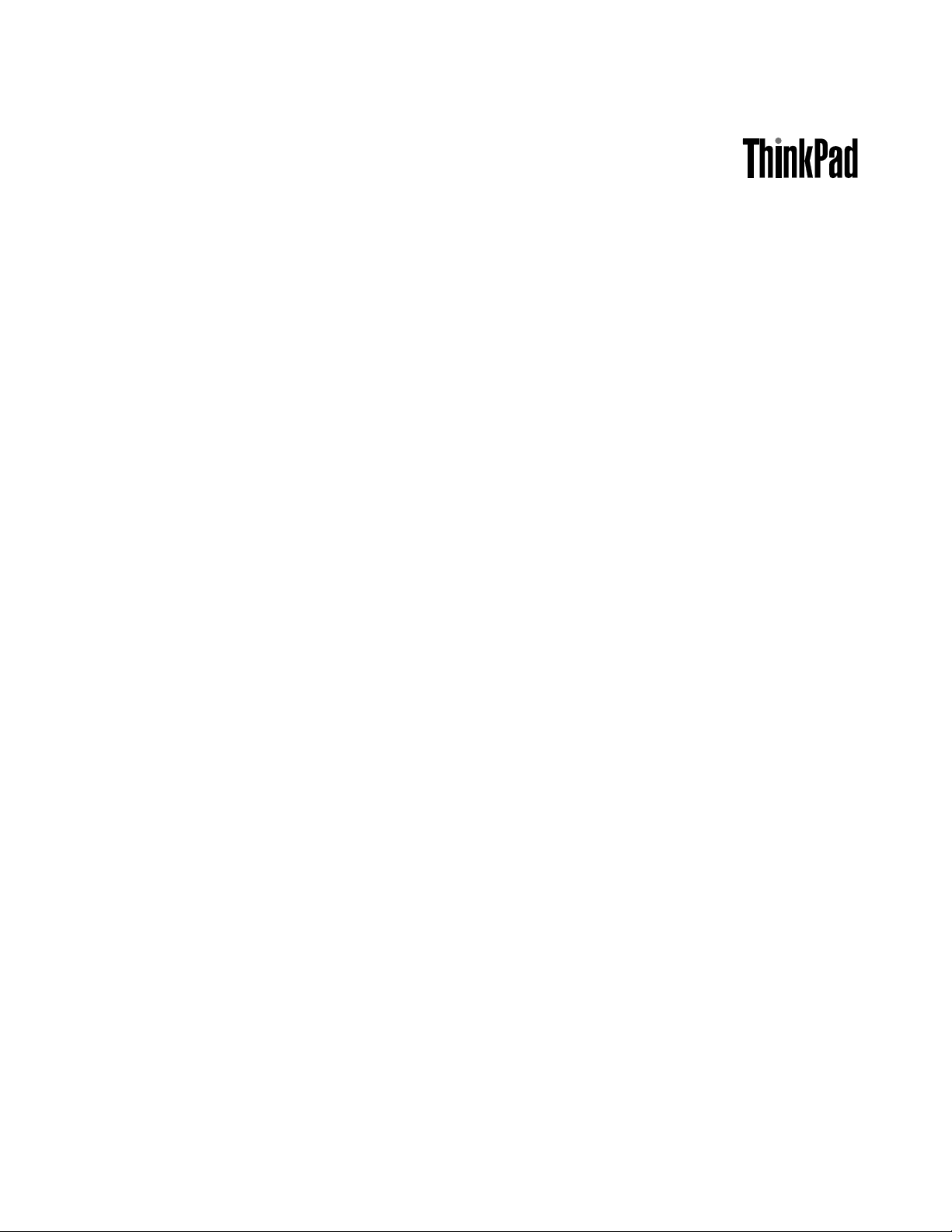
Brugervejledning
ThinkPadX250
Page 2
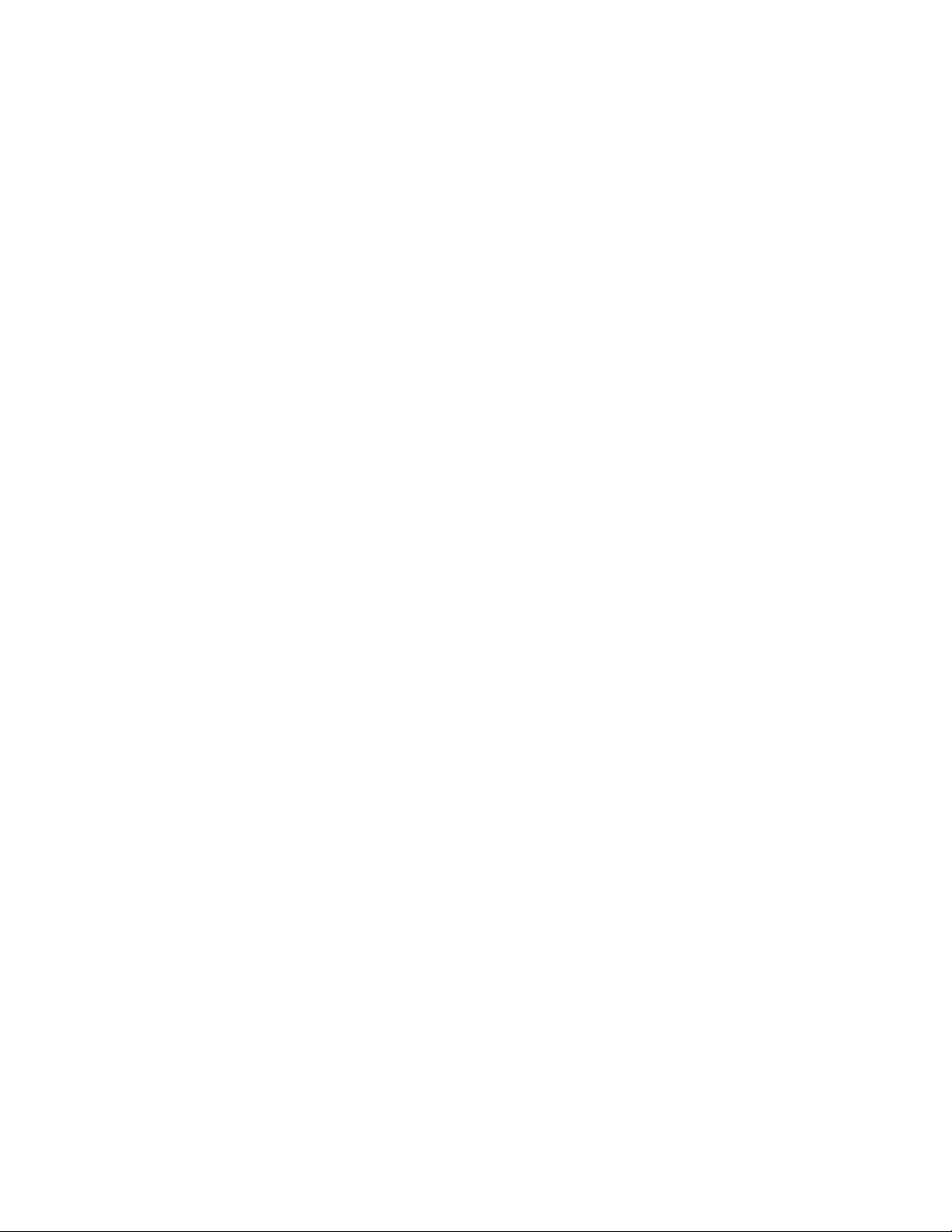
Bemærk:Førdubrugeroplysningerneidennebogogdetprodukt,deunderstøtter,skaldulæse:
•Sikkerhed,garantiogopsætningsvejledning
•RegulatoryNotice
•“Vigtigesikkerhedsforskrifter”påsidevi
•TillægE“Bemærkninger”påside157
DensidstenyeSikkerhed,garantiogopsætningsvejledningogRegulatoryNoticefindespåLenovos
supportwebstedpå:
http://www.lenovo.com/UserManuals
Tredjeudgave(Juli2015)
©CopyrightLenovo2015.
MEDDELELSEOMBEGRÆNSEDERETTIGHEDER:HvisdataellersoftwareleveresihenholdtilenGSA-aftale(General
ServicesAdministration),skerbrug,reproduktionogvideregivelseihenholdtildebegrænsninger,dererangiveti
aftalenr.GS-35F-05925.
Page 3
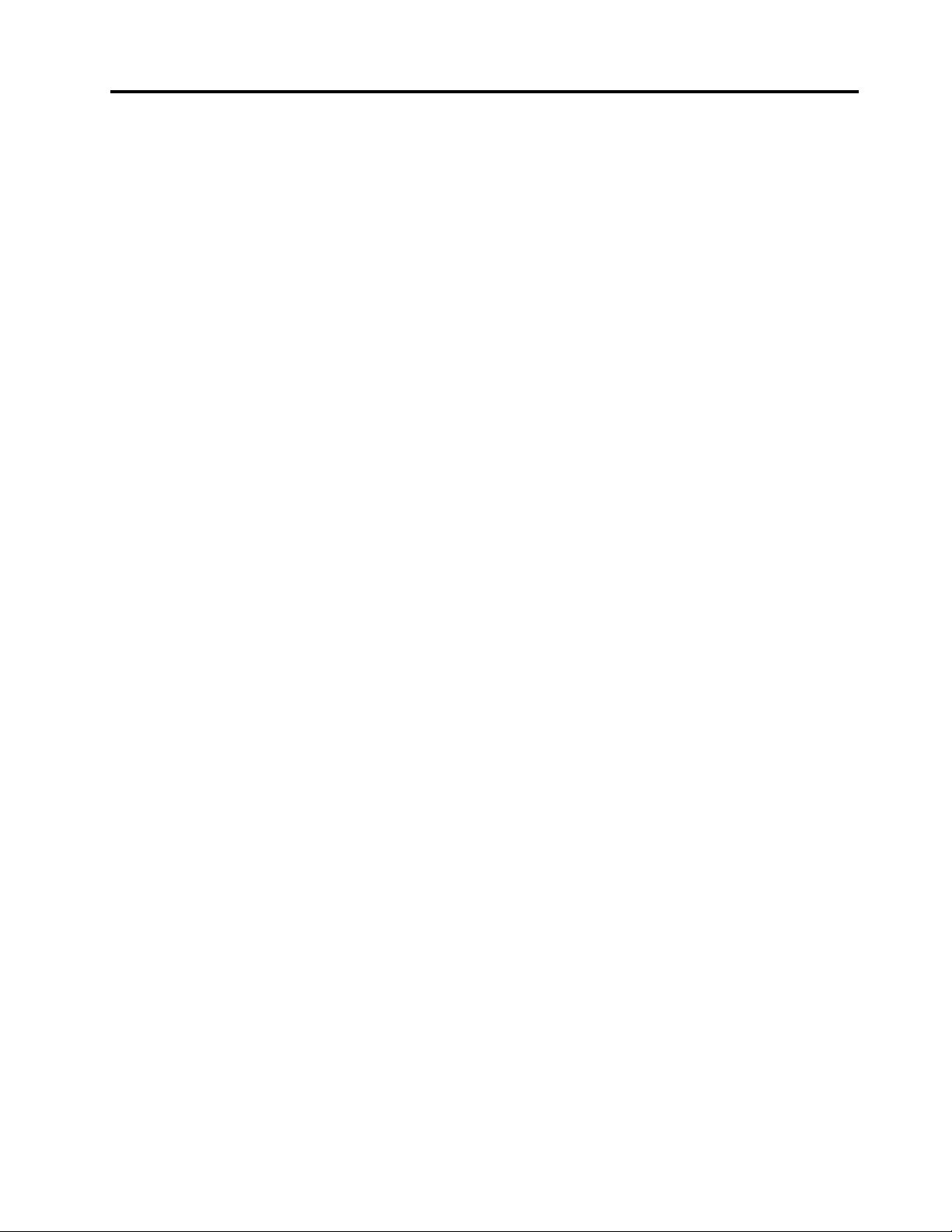
Indholdsfortegnelse
Læsdetteførst.............v
Vigtigesikkerhedsforskrifter..........vi
Forhold,derkræverøjeblikkelighandling..vii
Serviceogopgraderinger.........vii
Netledningerogomformere........viii
Forlængerledningeroglignendeudstyr....ix
Stikogstikkontakter...........ix
Sikkerhedsforskrifterforstrømforsyning....ix
Eksterneenheder.............x
Generelbemærkningombatterier......x
Bemærkningomflytbartgenopladeligtbatteri..x
Bemærkningomindbyggetgenopladeligt
batteri.................xi
Bemærkningtilikkegenopladeligt
knapcellebatteri.............xi
Varmeogventilation............xi
Sikkerhedsforskriftervedrørendeelektrisk
strøm................xii
ErklæringomLCD(LiquidCrystalDisplay)..xiii
Brugafhovedtelefonerellerhovedsæt...xiii
Andresikkerhedsforskrifter........xiii
Kapitel1.Produktoversigt........1
Placeringafcomputerensknapper,stikog
indikatorer.................1
Setforfra................1
Setfrahøjre...............3
Setfravenstre..............5
Setnedefra...............6
Statusindikatorer.............6
Søgningeftervigtigeproduktoplysninger.....8
Oplysningerommaskintypeogmodel....8
OplysningeromFCC-idogIC-certificering...8
MærkatertilWindows-styresystemerne....9
Faciliteter.................10
Specifikationer...............11
Driftsbetingelser..............12
Lenovo-programmer............12
FåadgangtilLenovo-programmer.....12
IntroduktiontilLenovo-programmer....13
Kapitel2.Brugafcomputeren....17
Registreringafcomputeren..........17
Hyppigtstilledespørgsmål..........17
FåhjælptilWindows-styresystemet......19
Brugafmultitouch-skærmen.........19
Specialtaster...............23
Funktionstasterogtastekombinationer...23
Windows-tast.............25
ThinkPad-pegeudstyr............25
TrackPoint-pegeudstyr..........26
Navigationsplade............26
Berøringsbevægelserpånavigationspladen.27
Udskiftningafhættenpåknap.......29
TilpasningafThinkPad-pegeudstyret....29
Strømstyring...............29
Brugafvekselstrøm...........29
Kontrolafbatterietsstatus........30
Opladningafbatterierne.........30
Administrationafbatteristrøm.......30
Strømbesparendetilstande........31
Håndtérbatteriet............32
Opretforbindelsetilnetværket........33
Ethernet-forbindelser..........33
Trådløseforbindelser..........33
Brugeneksternskærm...........36
Tilsluteneksternskærm.........37
Valgafvisningstilstand..........37
Revidérskærmindstillinger........38
Bruglydfunktioner.............38
Brugafkameraet..............39
Brugafetflash-kortelleretchipkort......39
Kapitel3.Udvidcomputeren.....43
ThinkPad-ekstraudstyr...........43
ThinkPad-udvidelsesenheder.........43
Knapperogstikpå
ThinkPad-udvidelsesenheder.......43
TilslutningafenThinkPad-udvidelsesenhed.49
Afmonteringafen
ThinkPad-udvidelsesenhed........50
Retningslinjerfor,hvordanflereeksterne
skærmesluttestilenudvidelsesenhed...50
Sikkerhedsfunktioner..........52
Kapitel4.Duogdincomputer....53
Hjælptilhandicappedeogergonomi......53
Oplysningeromergonomi........53
Ergonomi...............54
Handicapvenlighed...........54
Pårejsemedcomputeren..........57
Rejsetip...............57
Tilbehørtilrejsen............58
©CopyrightLenovo2015
i
Page 4
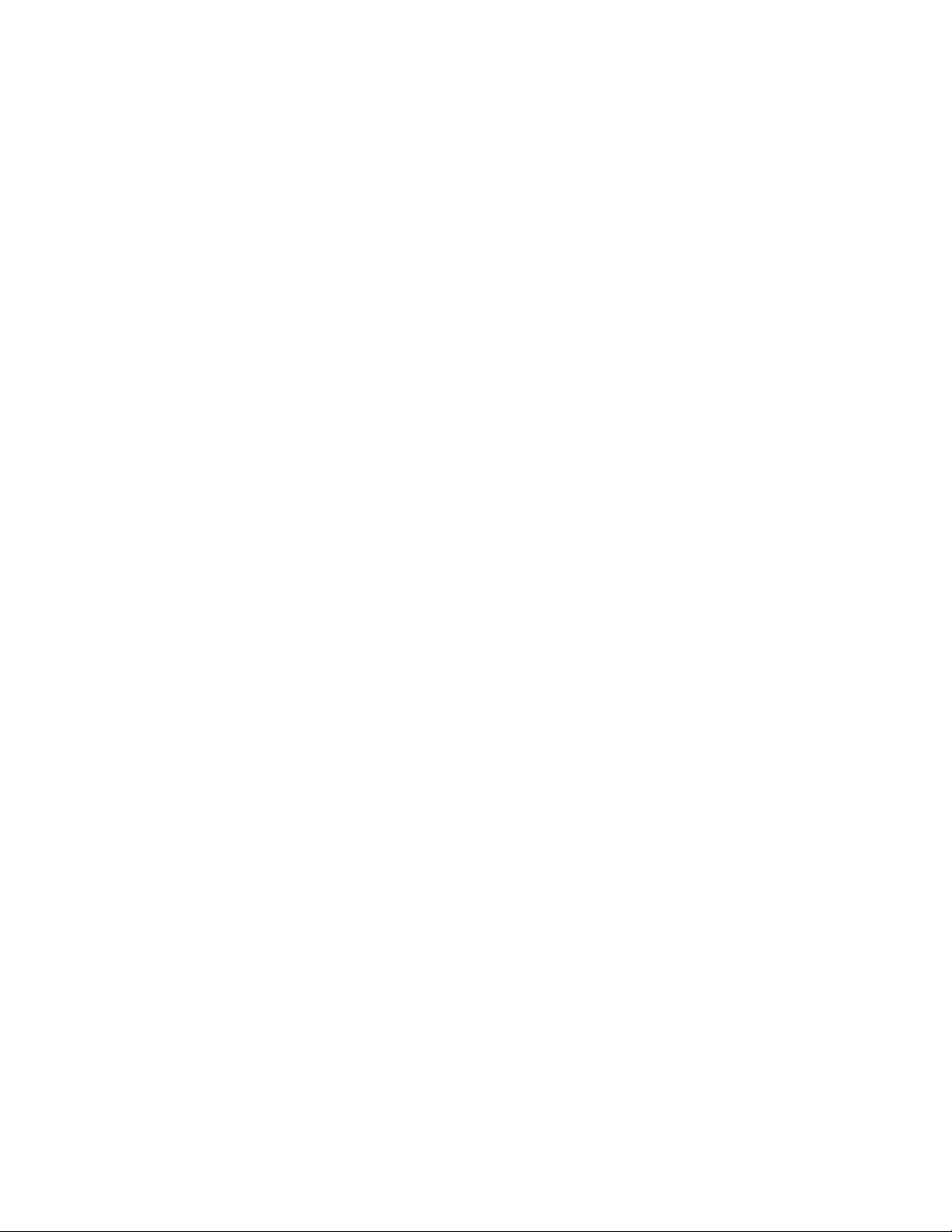
Kapitel5.Sikkerhed..........59
Brugafkodeord..............59
Indtastningafkodeord..........59
Startkodeord.............59
Administratorkodeord..........60
Harddiskkodeord............61
Harddisksikkerhed.............63
Indstilsikkerhedschippen..........64
Brugaffingeraftrykslæseren.........65
Bemærkningomsletningafdatafradetinterne
lagerdrev.................68
Brugaffirewalls..............69
Beskyttelseafdatamodvirus.........69
Kapitel6.Udvidetkonfiguration...71
Installéretnytstyresystem..........71
InstallérWindows7-styresystemet.....71
InstallationafstyresystemetWindows8.1eller
Windows10..............72
Sådaninstallererdustyreprogrammer.....73
BrugafprogrammetThinkPadSetup......73
MenuenMain.............74
MenuenConfig.............74
MenuenDate/Time...........79
MenuenSecurity............79
MenuenStartup............84
MenuenRestart............86
OpdatererUEFIBIOS..........86
Brugsystemstyring.............86
Angivsystemstyringsfaciliteter.......87
Kapitel7.Undgåproblemer......89
Generelletiptilatundgåproblemer......89
Kontrollér,atstyreprogrammerneerdenyeste..90
Håndteringafcomputeren..........91
Rengøringafcomputerensdæksel.....92
Kapitel8.Fejlfindingaf
computerproblemer..........95
Analyseafproblemer............95
Fejlfinding................95
Computerenreagererikke........95
Hvisduspilderpåtastaturet.......96
Fejlmeddelelser............96
Bipfejl................98
Problemermedhukommelsesmoduler...98
Netværksproblemer...........99
Problemermedtastaturetogandet
pegeudstyr..............100
Problemermedskærmenog
multimedieenheder...........101
Problemermedfingeraftrykslæseren....107
Problemermedbatteriogstrøm......107
Problemermeddrevogandre
lagerenheder.............110
Softwareproblemer...........110
Problemermedporteogstik.......110
Kapitel9.Retableringsoversigt...113
OversigtoverretableringforWindows
7-operativsystemet.............113
Oprettelseogbrugafretableringsmedier..113
Sikkerhedskopierings-og
retableringsfunktioner..........114
BrugafRescueand
Recovery-arbejdsområdet........115
Oprettelseogbrugafetretableringsmedie..116
Installérforudinstalleredeprogrammerog
styreprogrammerigen..........117
Løsningafretableringsproblemer.....117
OversigtoverretableringforWindows
8.1-operativsystemer............118
Genopfriskningafcomputeren.......118
Nulstildincomputertil
fabriksstandardindstillinger........118
Brugafavanceredestart-indstillinger....119
Retableringafstyresystemet,hvisWindows
8.1ikkevilstarte............119
Oprettelseogbrugafet
retablerings-USB-drev..........119
OversigtoverretableringforWindows
10-operativsystemet............120
Nulstilligafcomputeren.........120
Brugafavanceredestartindstillinger....121
Retableringafstyresystemet,hvisWindows
10ikkevilstarte............121
Oprettelseogbrugafet
retablerings-USB-drev..........121
Kapitel10.Udskiftningafenheder.123
Undgåstatiskelektricitet...........123
Deaktivérdetindbyggedebatteri.......123
Monteringellerudskiftningafmicro-SIM-kortet..124
Udskiftningafdetflytbarebatteri.......125
Udskiftningafdetinternelagerdrev......127
Udskiftethukommelsesmodul........131
UdskiftettrådløstM.2.WAN-kort.......133
Kapitel11.Support.........137
FørdukontakterLenovo...........137
Hjælpogservice..............137
Brugfejlfindingsprogrammer.......138
Lenovossupportwebsted........138
RingtilLenovo.............138
Købafflereserviceydelser..........139
iiBrugervejledning
Page 5
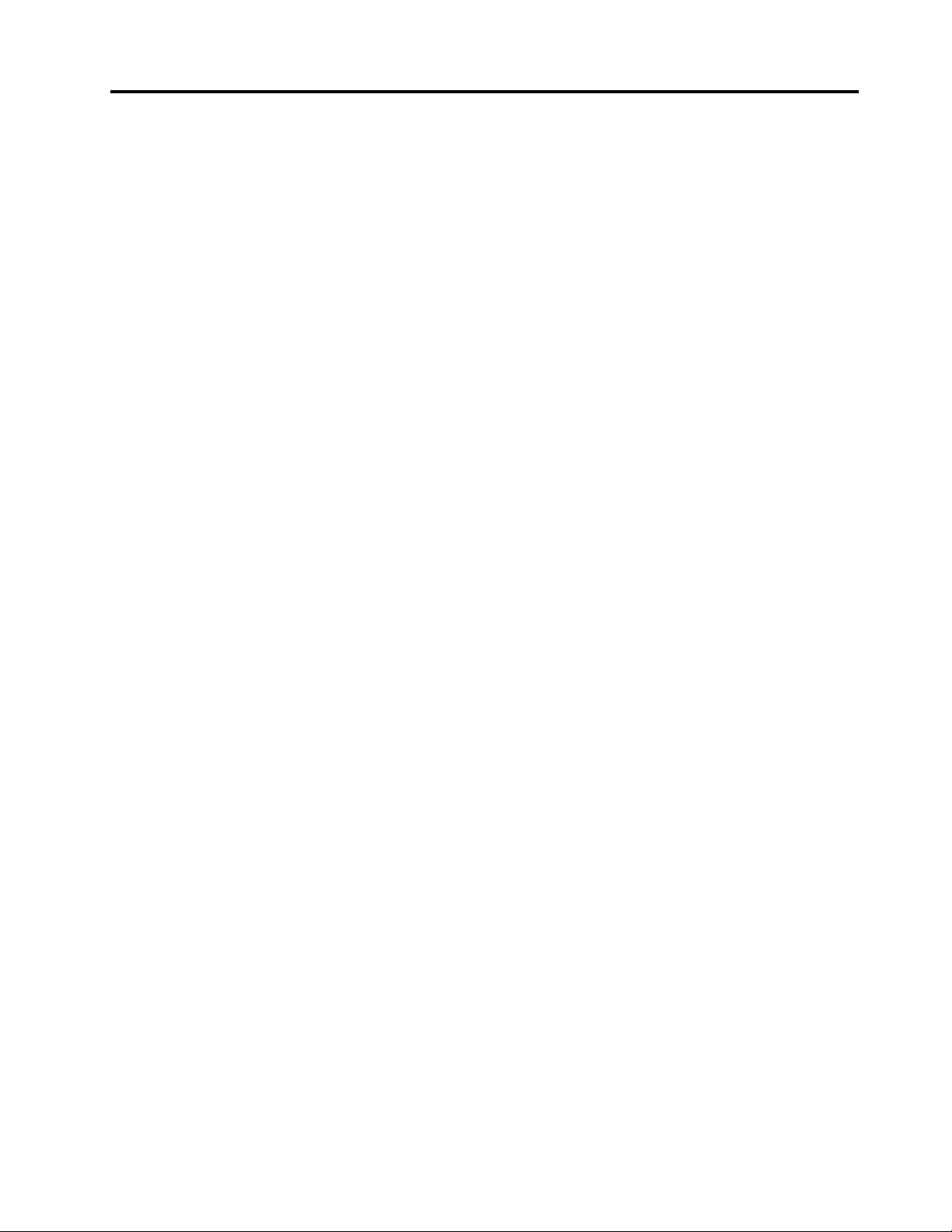
TillægA.Oplysningerom
lovgivningsmæssigekrav......141
PlaceringaftrådløseUltraConnect™-antenner..141
Oplysningerombrugaftrådløstudstyr.....141
Oplysningeromoverholdelseafkravtiltrådløs
radio.................143
Søgningeftertrådløsejuridiskeerklæringer..143
Certificeringsrelateredeoplysninger......143
Bemærkningomeksportklassificering.....143
Bemærkningervedr.elektroniskstråling.....143
FCC(FederalCommunicationsCommission)
overensstemmelseserklæring.......143
Industry
Canada-overensstemmelseserklæringom
klasseB-emissioner...........144
DenEuropæiskeUnion-overholdelse
afEMC-direktivet(elektromagnetisk
kompatibilitet).............144
TyskVCCIClassBCompliance-erklæring..144
KoreaClassBCompliance-erklæring....145
JapanskVCCIClassB
Compliance-erklæring..........145
Japanskerklæringforoverholdelseaf
standardgældendeforprodukter,dersluttes
tilhovedstrømpåunderellerligmed20Apr.
fase.................145
BemærkningvedrørendeledningforJapan..145
Lenovo-produktserviceoplysningerfor
Taiwan................146
Eurasiancompliance-mærke.........146
MeddelelseomlydforBrasilien........146
TillægB.Bemærkningervedr.affald
afelektriskogelektroniskudstyr
(WEEE)samtgenbrug........147
VigtigeWEEE-oplysninger..........147
OplysningervedrørendegenbrugforKina....147
OplysningervedrørendegenbrugforJapan...147
OplysningervedrørendegenbrugforBrasilien..148
Oplysningervedrørendegenbrugafbatterierfor
Taiwan..................149
Oplysningervedrørendegenbrugafbatterierfor
denEuropæiskeUnion...........149
Oplysningervedrørendegenbrugafbatterierfor
USAogCanada..............149
TillægC.Direktivvedrørende
begrænsningaffarligestoffer
(RoHS)................151
RoHS,DenEuropæiskeUnion........151
RoHS,Kina................152
RoHS,Indien...............152
RoHS,T yrkiet...............153
RoHS,Ukraine...............153
TillægD.OplysningeromENERGY
STAR.................155
TillægE.Bemærkninger.......157
Varemærker................157
©CopyrightLenovo2015
iii
Page 6
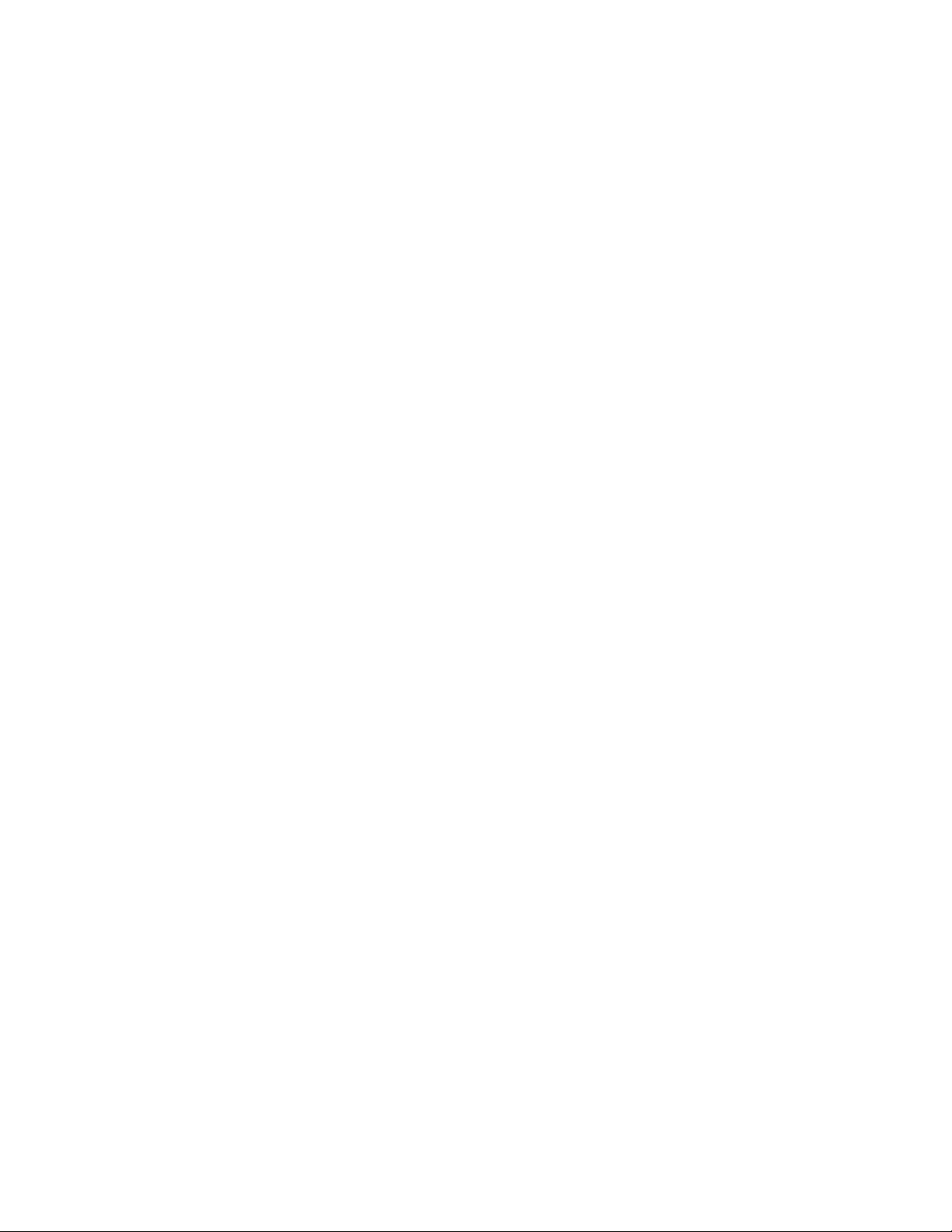
ivBrugervejledning
Page 7
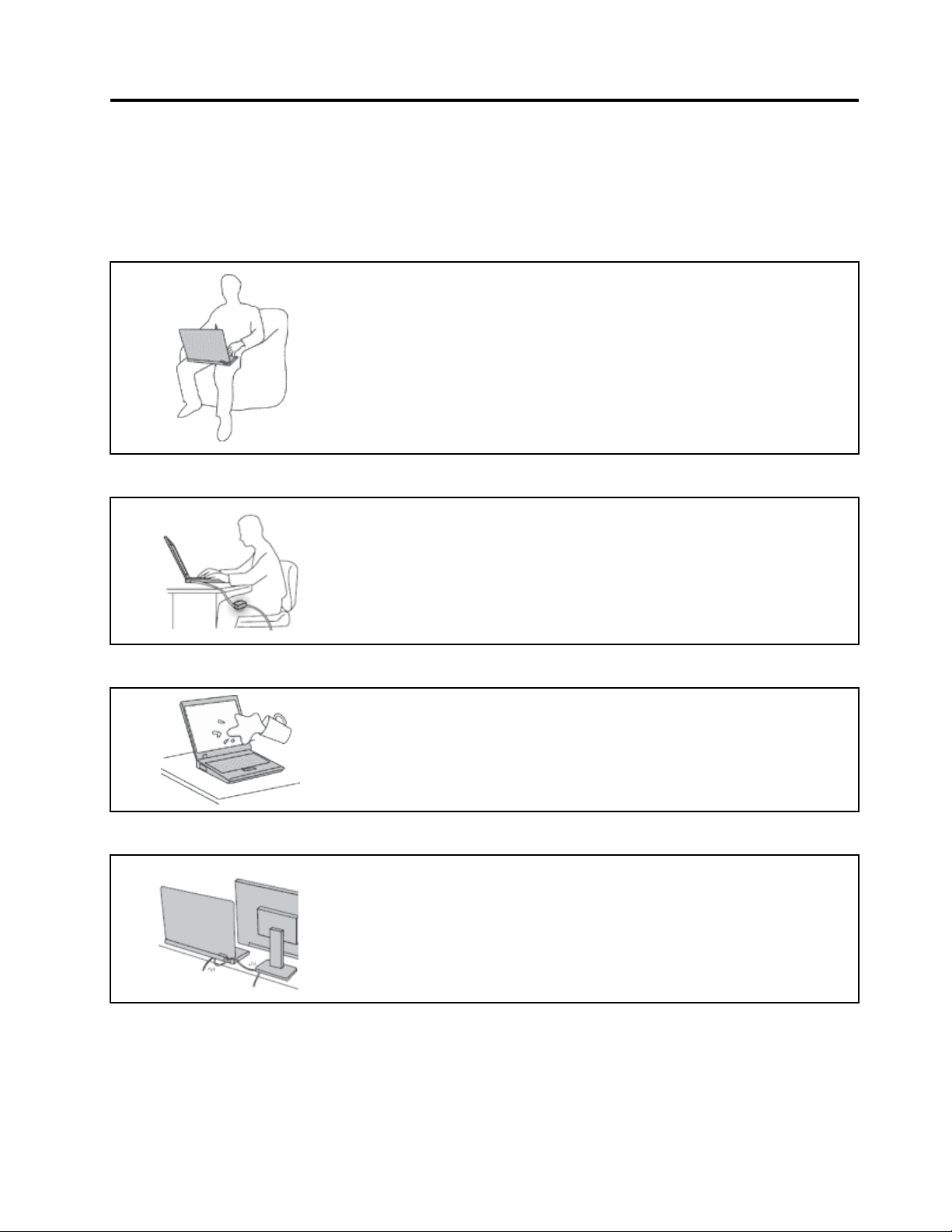
Læsdetteførst
Sørgforatfølgedevigtigetip,dergivesher,foratfådenmaksimalefornøjelseafdincomputer.Hvisdu
undladerdette,kancomputerenbegyndeatfungereringere,tageskadeellermedførefejl.
Beskytdigmoddenvarme,computerengenererer.
Nårderertændtforcomputeren,ellerbatterietbliveropladet,bliverundersiden
afcomputeren,håndledsstøttenogandredelevarme.Temperaturenafhænger
afsystemaktivitetenogopladningsniveauetforbatteriet.
Langvarigkontaktmedkroppenkanforårsageubehagogmuligvisgive
forbrændinger.
•Undgåatladehænder,skødellerandredeleafdinkropkommeikontakt
medetvarmtafsnitpåcomputerenilængeretid.
•Holdjævnligtpauser,nårdubrugertastaturet,vedatløftehændernefra
håndledsstøtten.
Beskytdigselvmodvarme,derergenereretafvekselstrømsadapteren.
Vekselstrømsadapterengenererervarme,nårdenertilsluttetenstikkontakt
ogcomputeren.
Langvarigkontaktmedkroppenkaneventueltgiveforbrændinger.
•Placérikkevekselstrømsadapterenikontaktmedkroppen,nårdeneribrug.
•Brugikkevekselstrømsadapterentilatvarmedig.
Sørgfor,atcomputerenikkeblivervåd.
Beskytkablernemodatbliveødelagt.
Holdvæskervækfracomputerenforatundgåatspilde,kommeifareeller
fåelektriskstød.
Hviskablerudsættesforstorttryk,kandegåistykker.
Placérkablernetilkommunikationslinjer,vekselstrømsadapter,mus,tastatur,
printerellerandreelektroniskeenheder,sådeikkebliverklemtafcomputeren
ellerandreobjekter,ogsåmanikketræderpådem,falderoverdemeller
behandlerdempåandenmåde,derkanforstyrrecomputerensfunktioner.
©CopyrightLenovo2015
v
Page 8
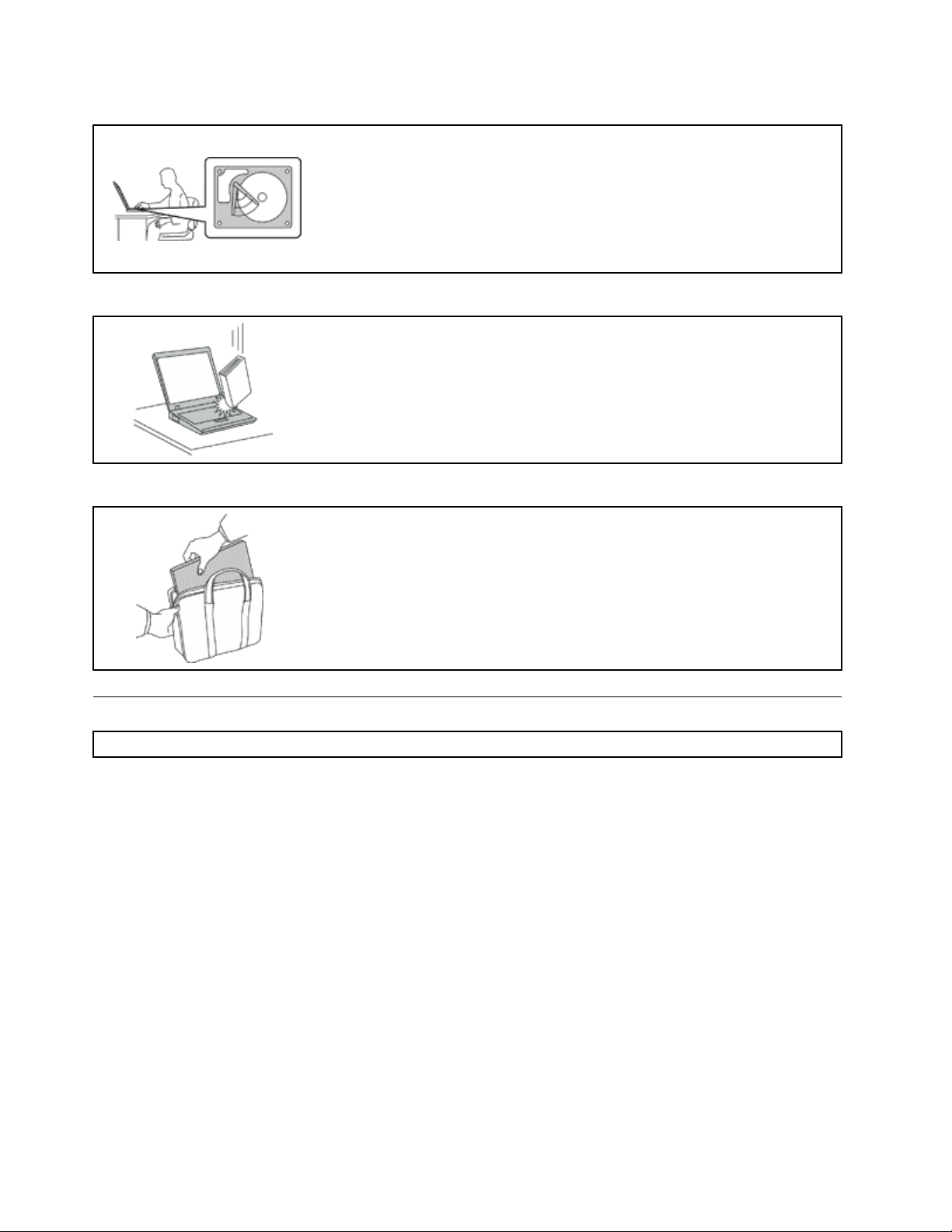
Beskytcomputerogdatavedflytning.
Behandlcomputerenforsigtigt.
Transportércomputerenforsigtigt.
Førduflytterencomputermedenharddiskellerethybriddrev,skaldugøreét
affølgende:
•Slukcomputeren.
•Sætdenislumretilstand.
•Sætcomputerenidvaletilstand.
Detforhindrer,atcomputerenødelægges,ogatdatagårtabt.
Undgåattabe,støde,ridse,vride,ramme,vibrere,skubbetilcomputereneller
placeretungeobjekterpåcomputeren,skærmenellereksterneenheder.
•Brugenbæretaskeafgodkvalitet,derydertilstrækkeligstøtteogbeskyttelse.
•Pakikkecomputerennedientætpakketkuffertellertaske.
•Kontrollér,atcomputerenerslukket,islumre-elleridvaletilstand,førdulægger
denitasken.Dumåikkelæggecomputerenitasken,nårcomputerenertændt.
Vigtigesikkerhedsforskrifter
Bemærk:Læsdevigtigesikkerhedsforskrifterførst.
Disseoplysningerkanhjælpedigtilensikkerbrugafdinbærbarecomputer.Følgalledeoplysninger,der
leveressammenmedcomputeren.Oplysningerneidennebogændrerikkevilkåreneikøbsaftaleneller
Lenovo
opsætningsvejledning,derfulgtemedcomputeren.
Kundesikkerhedervigtig.Voresproduktererudviklettilatværesikreogeffektive.Computereerimidlertid
elektroniskeenheder.Netledninger,omformereogandetudstyrkanudgøreenmuligsikkerhedsrisiko,som
kanmedførepersonskadeellerandenødelæggelse,isærhvisdetikkebrugesefterforskrifterne.Nedsæt
dennerisikovedatfølgedenvejledning,dererinkluderetiproduktet,overholdealleadvarslerpåproduktet
ogibetjeningsvejledningen,ognøjelæsealleoplysningeridennebog.Hvisduomhyggeligtfølgerde
oplysninger,derfindesidennebog,ogsomleveressammenmedproduktet,beskytterdudigselvmod
alvorligeskaderogopretteretsikkertarbejdsmiljø.
Bemærk:Disseoplysningerindeholderreferencertilomformereogbatterier.Udoverbærbarecomputere,
leveresandreprodukter,f.eks.højtalereogskærme,medeksterneomformere.Hvisduharetsådant
produkt,gælderdisseoplysningerfordetteprodukt.Computerenindeholderetinterntbatteripåstørrelse
medenmønt,somlevererstrømtilsystemuret,selvnårmaskinenikkeertilsluttetenstikkontakt.Derfor
gældersikkerhedsforskrifterneforbatterietforallecomputere.
®
Begrænsetgaranti.Dukanfindeflereoplysningeri“Garantioplysninger”iSikkerhed,garantiog
viBrugervejledning
Page 9
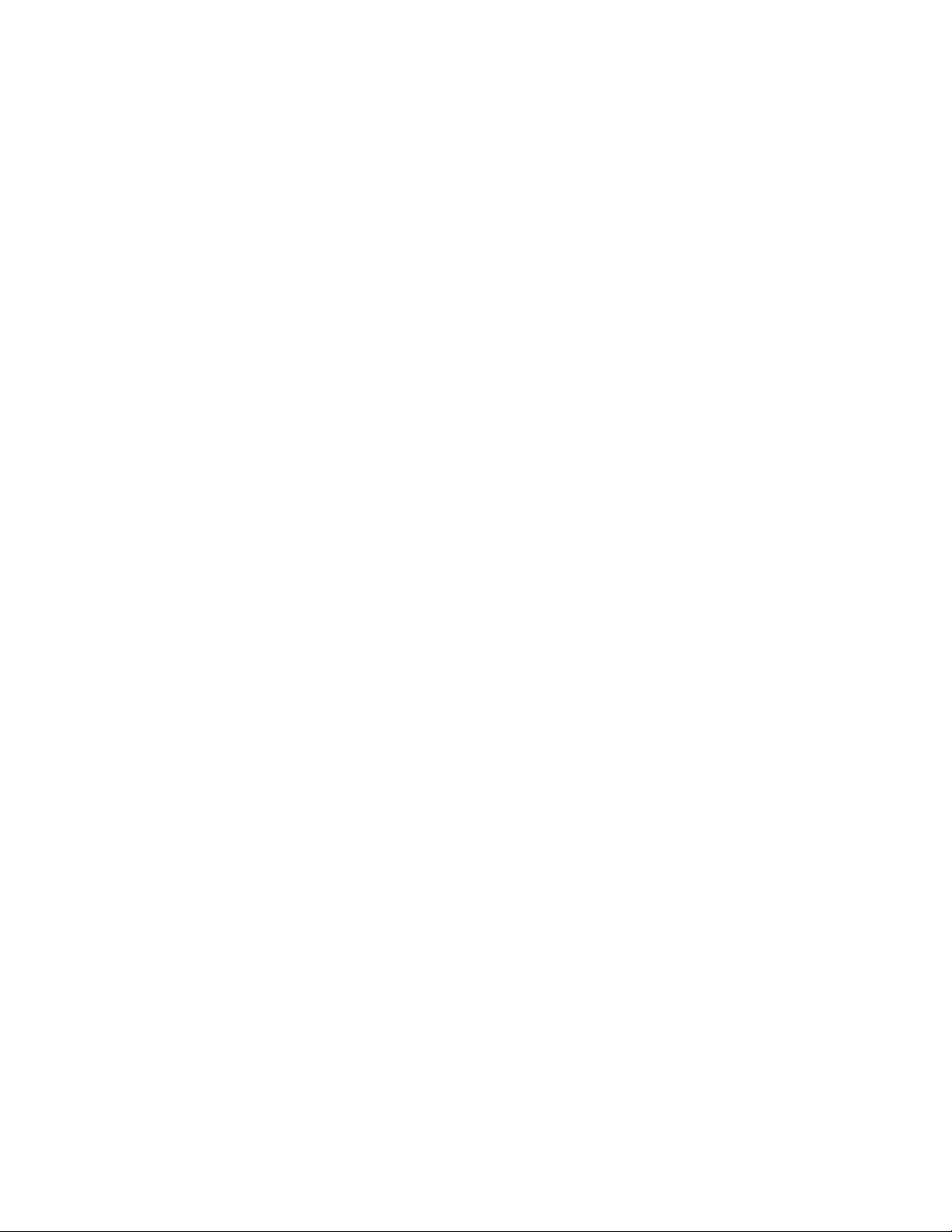
Forhold,derkræverøjeblikkelighandling
Produkterkanødelæggessomfølgeafforkertbrug.Nogleproduktødelæggelserersåalvorlige,at
produktetikkemåbenyttes,førdeterbleveteftersetogevt.repareretafenautoriserettekniker.
Somvedalleelektroniskeenhederskalduværeforsigtigmedatbrugeproduktet,nårdeter
tændt.Imegetsjældnetilfældekanderopstålugtgener,ellerderkommerrøgellergnisterudaf
maskinen.Duhørermåskelydesomf.eks.knald,smældellersyden.Detbetydermåskeblot,atder
erproblemermedeninternelektroniskkomponentpåensikkerogkontrolleretmåde.Detkan
dogogsåbetyde,atderersikkerhedsproblemer.Dumåaldrigforsøgeatløsedisseproblemer
selv.Kontaktkundesupportcentret.Dukanseenoversigtoverservice-ogsupporttelefonnumre
påfølgendewebsted:
http://www.lenovo.com/support/phone
Undersøghyppigtcomputerenogdenskomponenterforskaderellerslidellertegnpåfare.Hvisduer
itvivlom,atenkomponenteriorden,måduikkebrugeproduktet.Kontaktkundesupportcentreteller
producentenforatfåoplysningerom,hvordanduundersøgerproduktetogevt.fårdetrepareret.
Hvisetafnedenståendeforholdopstår,ellerhvisduikkeersikkerpå,omdetersikkertat
brugeproduktet,skalduholdeopmedatbrugedetogafmonteredetfrastikkontaktenog
telekommunikationslinjerne,indtilduhartaltmedkundesupportcentret.
•Netledninger,stik,omformere,forlængerledninger,spændingsstabilisatorerellerstrømforsyninger,derer
knækkede,ituellerødelagte.
•Tegnpåoverophedning,røg,gnisterellerild.
•Batterieterbeskadiget,deterf.eks.revnet,bøjetellertrykket,batterietlækker,ellerdererbelægninger
påbatteriet.
•Derlyderknald,smældellersydenfraproduktet,ellerdererlugtgenerfraproduktet.
•Derertegnpå,atdererspildtvæske,elleratetobjekterfaldetnedpåcomputeren,ledningeneller
strømadapteren.
•Computeren,netledningenelleromformerenervåde.
•Produktetertabtellerødelagt.
•Produktetfungererikkekorrekt,nårdufølgerbetjeningsvejledningen.
Bemærk:Hvisdubemærkerdisseforholdmedetprodukt,f.eks.enforlængerledning,derikkeerfremstillet
afellerforLenovo,skaldustoppemedatbrugeproduktet,indtildukankontakteproducentenforatfåflere
oplysningerellerfåetpassendeerstatningsprodukt.
Serviceogopgraderinger
Forsøgikkeselvatservicereetprodukt,medmindrekundesupportcentretharbedtdigomatgøredet,eller
hvisdeterangivetidokumentationen.Brugkunenserviceudbyder,derergodkendttilatreparereet
bestemtprodukt.
Bemærk:Nogledeleafcomputerenkanopgraderesellerudskiftesafkunden.Opgraderingerkaldestypisk
forekstraudstyr.Dele,derkanudskiftesafkunden,kaldesforCRU'er(CustomerReplaceableUnits).Lenovo
levererdokumentationmedenvejledning,nårkundenselvkaninstallereekstraudstyrellerudskifteCRU'er.
Duskalnøjefølgevejledningen,nårduselvinstallererellerudskifterdele.Nårcomputerenerslukket,det
vilsige,nårtændt-lampenikkelyser,betyderdetikkenødvendigvis,atderikkeerspændingiproduktet.
Kontrolléraltid,atdererslukketforstrømmen,ogatprodukteterafmonteretfrastrømkilden,indendufjerner
dæksletfraetproduktmednetledning.Kontaktkundesupportcentret,hvisduharspørgsmål.
Selvomderikkeernogendele,derbevægersigicomputeren,nårnetledningenerafmonteret,skaldu
alligevelværeopmærksompåfølgendeadvarsler.
©CopyrightLenovo2015
vii
Page 10
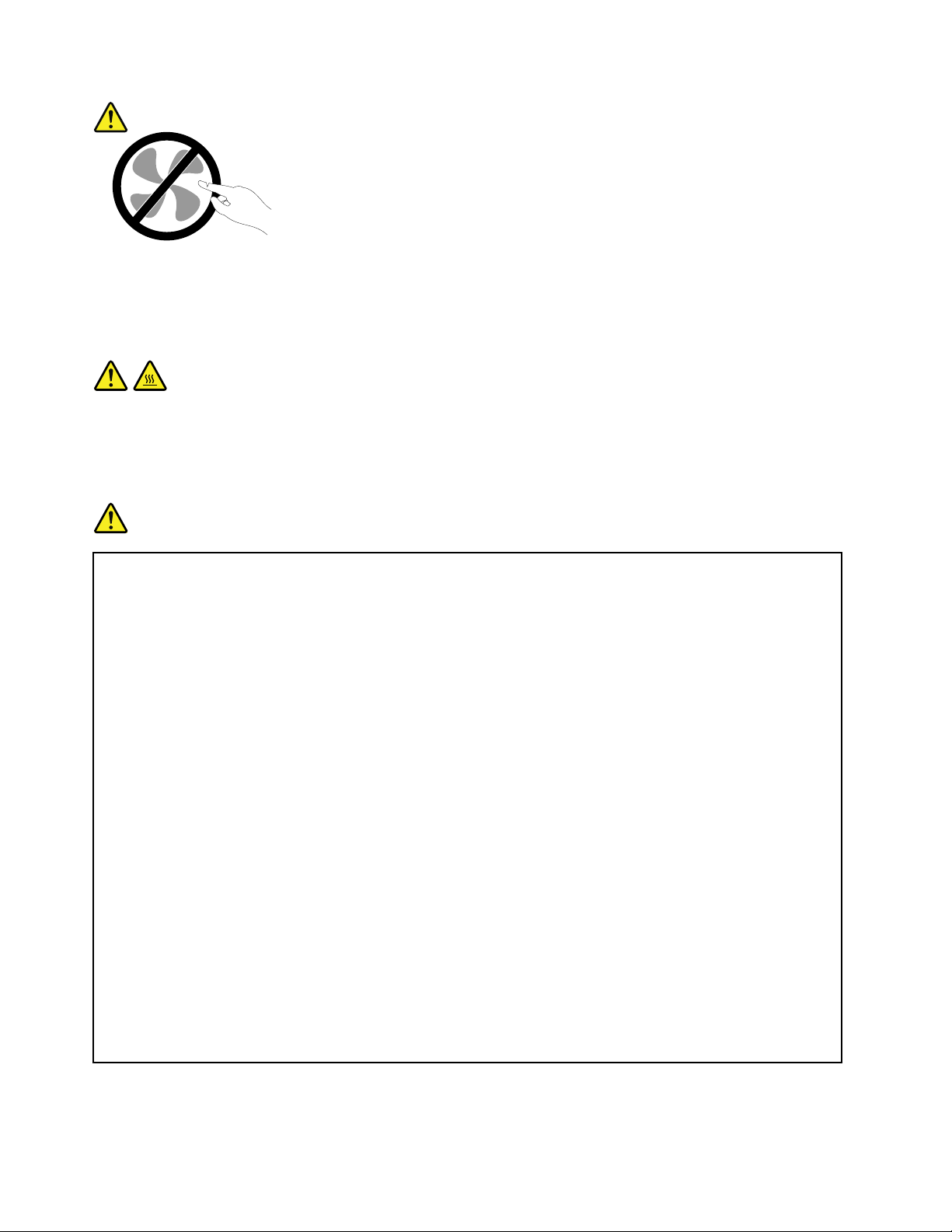
Paspå:
Farligebevægeligedele.Holdfingreogandrelegemsdelevækfradetteområde.
Paspå:
Førduåbnercomputerdækslet,skalduslukkeforcomputerenogventeiflereminutter,indtil
computerenerkøletaf.
Netledningerogomformere
Fare!
Brugkundenetledningerogomformere,derleveresafproducenten.
Netledningerneskalværesikkerhedsgodkendt.IT ysklandskaldetværeH05VV-F ,3G,0,75mm
ellerbedre.Iandrelandeskaldertilsvarendebenyttespassendetyper.
Rulaldrignetledningenomkringomformerenelleretandetobjekt.Detkanflosse,knækkeeller
bøjenetledningen.Detkanudgøreensikkerhedsrisiko.
Placéraltidnetledningerne,såderikketrædespådem,ellersådeikkekommeriklemme.
Beskytledningenogomformerenmodvæsker.Dumåf.eks.ikkeplacereledningeneller
omformereninærhedenafhåndvaske,badekar,toiletterellerpågulve,derblivervasketmed
flydenderengøringsmidler.Væskerkanforårsageenkortslutning,isærhvisnetledningeneller
omformerenerblevetbeskadiget.Væskerkanogsågradvisttærestikketpånetledningenog/eller
stikketpåomformeren,hvilketkanforårsageoverophedning.
Tilslutaltidnetledningerneogsignalkablerneidenkorrekterækkefølge,ogkontrollér,atalle
netledningersidderkorrektistikket.
Brugikkeomformere,hvorstikbeneneertærede,og/ellerhvorderertegnpåoverophedning,
f.eks.ødelagtplastik.
Brugikkenetledninger,hvordeelektriskekontakteribeggeendervisertegnpåtæringeller
overophedning,ellerhvornetledningenerødelagtpånogenmåde.
Foratforhindremuligoverophedningmåvekselstrømsadapterenikketildækkesmedtøjellerandre
genstande,nårdenertilsluttetenstikkontakt.
2
viiiBrugervejledning
Page 11
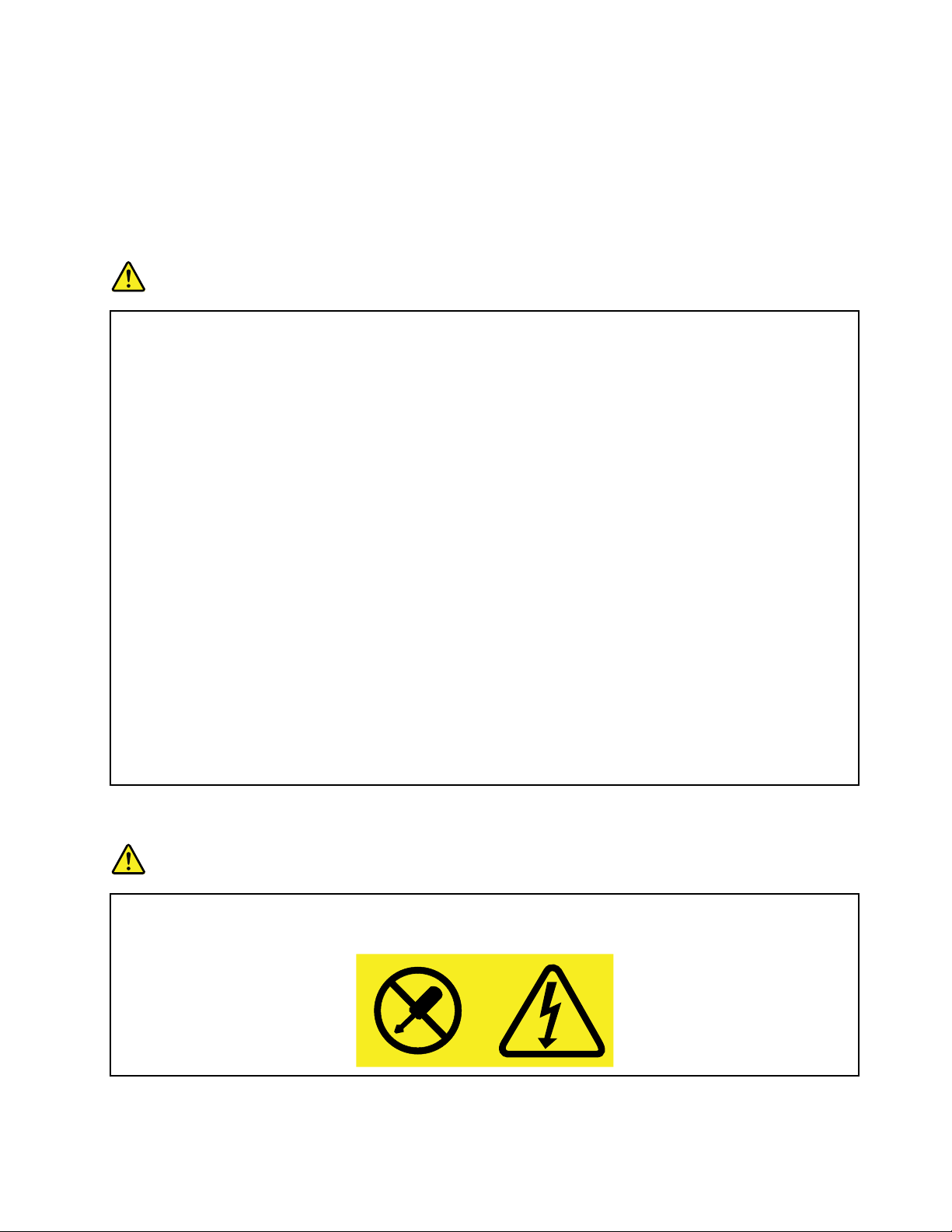
Forlængerledningeroglignendeudstyr
Kontrollér,atdeforlængerledninger,despændingsstabilisatorer,denUPS(UninterruptiblePowerSupply)og
demultistikdåser,somdubruger,kanhåndtereproduktetselektriskekrav.Dumåaldrigoverfyldedisse
enheder.Hvisdubrugermultistikdåser,måbelastningenaldrigoverstigemultistikdåsensinputspecifikation.
Kontaktenelektriker,hvisduharspørgsmålvedrørendebelastninger,strømkravoginputspecifikationer.
Stikogstikkontakter
Fare!
Hvisdenstikkontakt,somduvilbrugesammenmedcomputeren,erødelagtellertæret,mådu
ikkebenytteden,førdenerudskiftetafenautoriseretelektriker.
Dumåikkebøjeellerændrestikket.Hvisstikketerødelagt,skaldukontakteproducentenforat
fåetandetstik.
Brugikkesammestikkontakt,somdubrugertilandreapparater,dertrækkerstoremængderstrøm.
Durisikerer,atustabilspændingødelæggercomputeren,dataellertilsluttedeenheder.
Nogleproduktererudstyretmedet3-benetstik.Dettestikkankunanvendessammenmed
stikkontaktermedjordforbindelse.Deterensikkerhedsfacilitet.Dumåikkeignoreredenne
sikkerhedsfacilitetvedatprøveatindsættestikketienstikkontaktudenjordforbindelse.Hvisdu
ikkekanindsættestikketistikkontakten,skaldukontakteenelektrikerforatfåengodkendt
stikkontaktadapterellerfåudskiftetstikkontaktenmedenandenstikkontaktmeddenne
sikkerhedsfacilitet.Dumåaldrigoverfyldeenstikkontakt.Dengenerellesystembelastningmåikke
overstige80%afgrenensstrømkapacitet.Kontaktenelektriker,hvisduharspørgsmålvedrørende
belastningeroggrenenskredsløbsspecifikation.
Kontrollér,atledningsføringentildenstikkontakt,dubruger,erkorrekt,atderernemadgang
tilstikkontakten,ogatdensiddertætpåudstyret.Dumåikkestrækkeforlængerledningerne,
sådebliverødelagt.
Kontrollér,atstikkontaktenlevererkorrektspændingogstrømtildetprodukt,duinstallerer.
Værforsigtig,nårdutilslutterogtagernetledningerudafstikkontakten.
Sikkerhedsforskrifterforstrømforsyning
Fare!
Fjernaldrigdæksletpåenstrømforsyningsenhedellernogenandendel,hvorfølgendemærkat
sidderpå.
©CopyrightLenovo2015
ix
Page 12

Dererfarligspænding,strømogfarligeenerginiveaueriallekomponenter,hvordennemærkat
sidderpå.Dissekomponenterindeholderingendele,derkanudskiftesellerrepareres.Kontakten
servicetekniker,hvisdumener,dererproblemermedenafdissedele.
Eksterneenheder
Paspå:
Deenestekablertileksterneenheder,dumåtilslutteellerafmontere,menscomputerenertændt,er
USB-kabler.Ellersrisikererduatbeskadigecomputeren.Ventmindstfemsekundereftercomputeren
erslukket,førduafmonterereksternekabler,foratundgåeventuelskadepåtilsluttedeenheder.
Generelbemærkningombatterier
Fare!
Debatterier,derleveresafLenovotilbrugiproduktet,ertestetforkompatibilitetogmåkun
udskiftesmedgodkendtedele.Garantiendækkerkundetbatteri,Lenovoangiver,ogdendækker
ikkebatterier,dererblevetændretellerskiltad.
Forkertbehandlingafbatterietkanmedføreoverophedning,lækageellereksplosion.Gørfølgende
foratundgåmuligeskader:
•Dumåikkeåbne,demontereellerefterseetbatteri.
•Dumåikkeknuseellerpunkterebatteriet.
•Dumåikkekortsluttebatterietellerudsættedetforvandellerandrevæsker.
•Holdbatterietvækfrabørn
•Holdbatterietvækfraåbenild.
Stopbrugenafbatteriet,hvisdeterødelagt,hvisdulæggermærketilnogetudslip,ellerhvisder
opbyggesfremmedlegemerpåbatterietskontakter.
Opbevardegenopladeligebatterierellerdeprodukter,derindeholderdegenopladeligebatterier,
vedstuetemperaturogopladettilca.30%til50%afkapaciteten.Vianbefaler,atbatterierne
opladesca.éngangomåretforatforhindreoverafladning.
Lægikkebatterietiaffald,dersmidesiaffaldsdepoter.Gældendemiljøbestemmelserskal
overholdes,nårbatterietkasseres.Spørgkommunenstekniskeforvaltning(miljøafdelingen).
Bemærkningomflytbartgenopladeligtbatteri
Fare!
Dumåkunopladebatterietihenholdtilvejledningeniproduktdokumentationen.
Hvisbatterietikkeudskifteskorrekt,opstårdereksplosionsfare.Batterietindeholderenlille
mængdeskadeligestoffer.
xBrugervejledning
Page 13
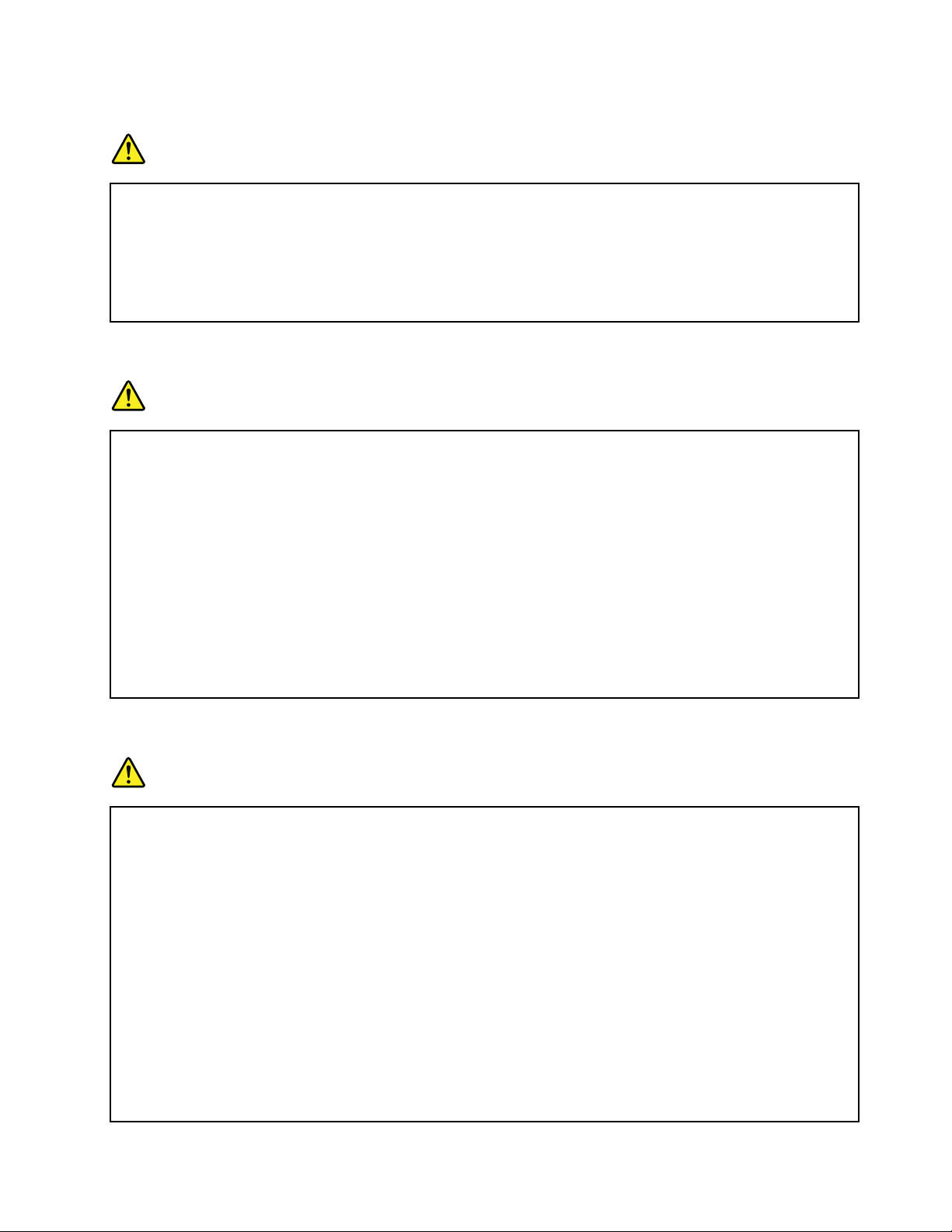
Bemærkningomindbyggetgenopladeligtbatteri
Fare!
Undladatudskiftedetindbyggedegenopladeligebatteri.Udskiftningafbatterietskaludføresafet
værkstedellerentekniker,derergodkendtafLenovo.
Dumåkunopladebatterietihenholdtilvejledningeniproduktdokumentationen.
Værkstederellerteknikere,derergodkendtafLenovo,genbrugerLenovo-batterieri
overensstemmelsemedlokalereglerogbestemmelser.
Bemærkningtilikkegenopladeligtknapcellebatteri
Fare!
Undladatudskiftedetikkegenopladeligeknapcellebatteri.Udskiftningafbatterietskaludføresaf
etværkstedellerentekniker,derergodkendtafLenovo.
Værkstederellerteknikere,derergodkendtafLenovo,genbrugerLenovo-batterieri
overensstemmelsemedlokalereglerogbestemmelser.
FølgendebemærkninggælderbrugereiCalifornien,USA.
OplysningerforCalifornienvedrørendeperklorat:
Produkter,derindeholderlitiumbatteriermedmangandioxid,kanindeholdeperklorat.
Perkloratmateriale–krævermuligvissærlighåndtering.Se
www.dtsc.ca.gov/hazardouswaste/perchlorate
Varmeogventilation
Fare!
Computere,vekselstrømsadaptereogandettilbehørgenererervarme,nårdeertændt,ognår
batterietoplades.Bærbarecomputerekangenereremegetvarmepga.dereskompaktestørrelse.
Følgaltiddissegrundlæggendeforholdsregler:
•Nårderertændtforcomputeren,ellerbatterietbliveropladet,bliverundersidenafcomputeren,
håndledsstøttenogandredelevarme.Ladikkedevarmedeleafcomputerenværeiberøring
medhænderneellerkroppenilængeretid.Nårdubrugertastaturet,skalduundgåatlade
håndfladernehvilepåhåndledsstøttenilængeretid.Computerenudsenderendelvarmeunder
normaldrift.Varmeudviklingenafhængerafsystemaktivitetenogbatteriopladningsniveauet.
Langvarigkontaktmedkroppenkanforårsageubehagogmuligvisgiveforbrændinger.Nårdu
brugertastaturet,skaldujævnligtholdepauserogflyttehændernefrahåndledsstøtten.Vær
forsigtigmedikkeatbrugetastaturetiforlangtid.
•Brugikkecomputeren,elleropladikkebatterietinærhedenafbrændbareellereksplosive
materialer.
•Ventilationshuller,ventilatorerog/ellerkølepladerleveresiproduktetafsikkerhedsmæssigeog
funktionsmæssigeårsager.Dissefaciliteterkanmåskeblokeresvedetuheld,hvisduplacerer
©CopyrightLenovo2015
xi
Page 14
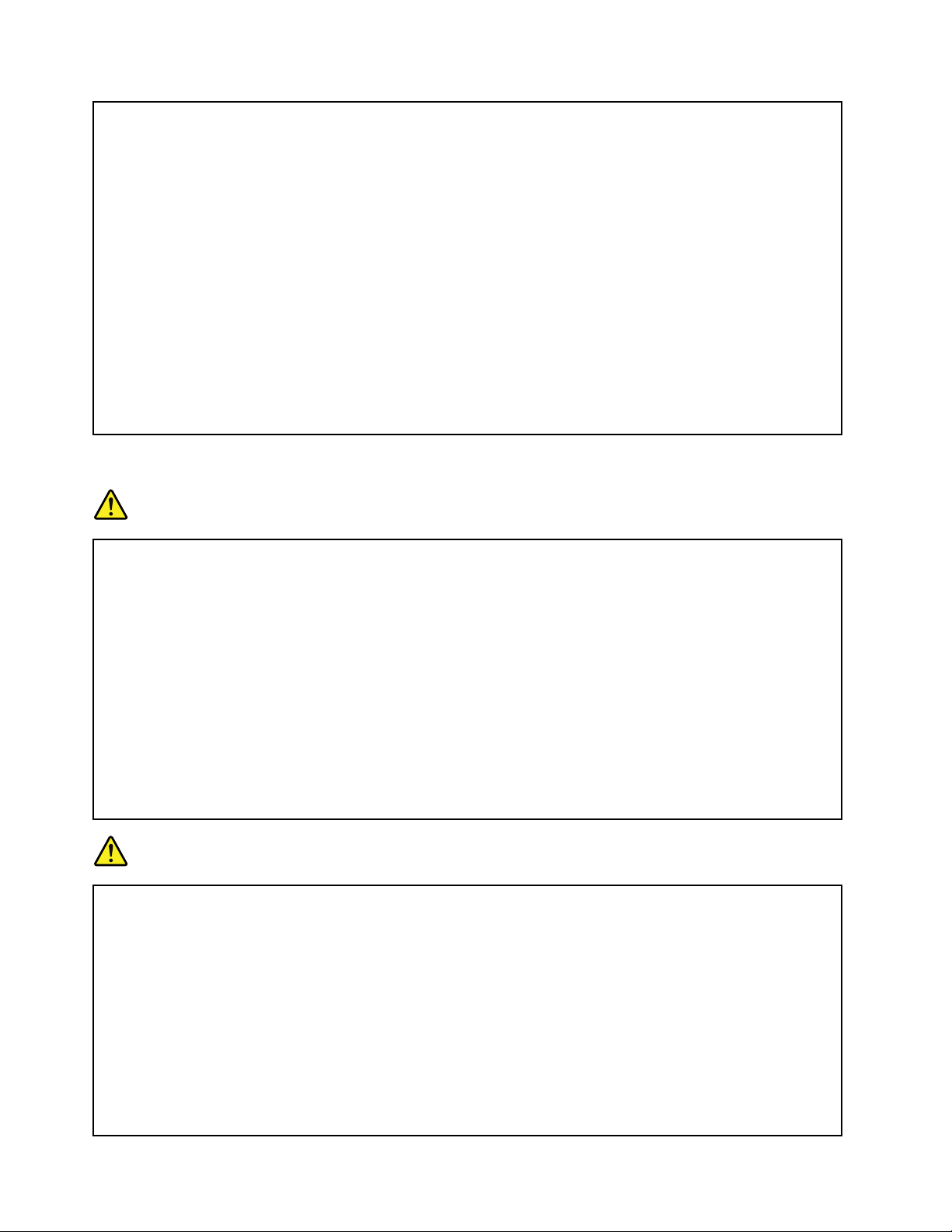
produktetpåenseng,ensofa,ettæppeellerlignendeoverflade.Dumåaldrigblokere,tildække
ellerdeaktiveredissefaciliteter.
•Vekselstrømsadapterengenererervarme,nårdenertilsluttetenstikkontaktogcomputeren.
Lægikkeadaptereniskødet,nårdubrugerden.Brugikkevekselstrømsadapterentilatvarme
digved.Langvarigkontaktmedkroppenkaneventueltgiveforbrændinger.
Følgdissegrundlæggendeforholdsregler:
•Sørgfor,atdæksleterlukket,nårcomputerenersattil.
•Undersøgregelmæssigtcomputerensydersideforatse,omderharsamletsigstøv.
•Fjernstøvfraluftgitreoghulleridækslet.Detkanværenødvendigtatrengørecomputeren
oftere,hvisdenerplaceretpåetsted,hvorderermegetstøvetellermegettrafik.
•Undgåatblokereellertildækkeventilationshullerne.
•Benytikkecomputeren,mensdenstårietskabellerlignende,dadetkanøgerisikoenfor
overophedning.
•Temperaturenpåluftstrømmenindicomputerenmåikkeoverstige35°C.
Sikkerhedsforskriftervedrørendeelektriskstrøm
Fare!
Elektriskstrømfrael-,telefon-ogkommunikationskablerkanværefarlig.
Undgåelektriskstød:
•Brugikkecomputerenitordenvejr.
•Dumåikketilslutteellerfrakoblekablerellerudføreinstallation,vedligeholdelseeller
omkonfigurationafdetteproduktunderenelektriskstorm.
•Slutallenetledningertilkorrektjordforbundnestikkontakter.
•Slutenhverenhed,derskalforbindesmeddetteprodukt,tilkorrektforbundnestikkontakter.
•Brugkunénhånd,nårduskaltilslutteellerafmonteresignalkabler.
•Tændaldrigforudstyrpåsteder,hvordererfareforbrandogvand-ellerbygningsskader.
•Brugikkedincomputer,føralledeinternereservedelsrammerersatpåplads.Brugaldrig
computeren,nårdeinternedeleogkredsløberutildækkede.
Fare!
Tilslutogafmontérkablersombeskrevetidetfølgendevedinstallationellerflytningafproduktet
ellertilsluttetudstyrellervedåbningafproduktetsellerudstyretsdæksler.
Vedtilslutning:
1.Slukforaltudstyr.
2.Slutførstallekablertilenhederne.
3.Slutsignalkablernetilstikkene.
4.Sætledningerneistikkontakterne.
5.Tændforenhederne.
Vedafmontering:
1.Slukforaltudstyr.
2.Tagførstledningerneudafstikkontakterne.
3.Tagsignalkablerneudafstikkene.
4.Tagallekablerneudafenhederne.
Tagnetledningenudafstikkontakten,førduslutterandrestrømkablertilcomputeren.
xiiBrugervejledning
Page 15
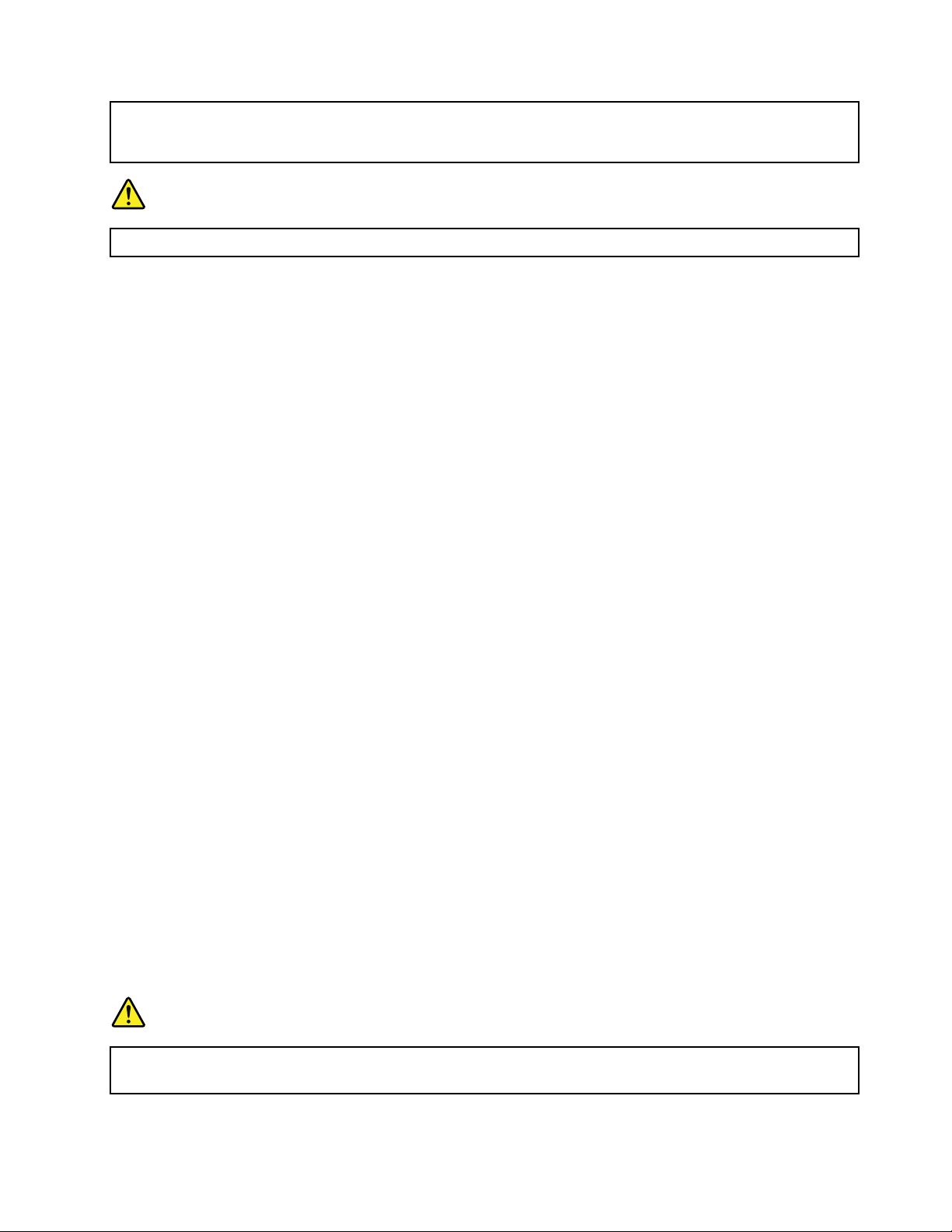
Dumåførstsættenetledningenistikkontaktenigen,nåralleandrestrømkablerersluttettil
computeren.
Fare!
Tilslutogafmonterikketelefonledningenitordenvejr,ogundgåogsåatudskiftenoget.
ErklæringomLCD(LiquidCrystalDisplay)
Paspå:
LCD-skærmenerlavetafglasogkangåistykker,hviscomputerentabesellerikkebehandles
forsigtigt.HvisLCD-skærmengåristykker,ogdufårnogetafvæskeniøjneneellerpåhænderne,
skaldustraksvaskedeudsatteområdermedvandimindstetkvarter.Hvisdusenerefårsymptomer
påirritationellerforgiftning,skaldusøgelæge.
Bemærk:Følgendegælderproduktermedkviksølvholdigelysstofrør(f.eks.ikke-LED):LCD-skærmens
(LiquidCrystalDisplay)lysstofrørindeholderkviksølv.Detskalkasseresihenholdtildelokalebestemmelser.
Spørgkommunenstekniskeforvaltning(miljøafdelingen).
Brugafhovedtelefonerellerhovedsæt
Hviscomputerenbådeharethovedtelefonstikogetlydudgangsstik,skaldualtidbrugehovedtelefonstikket
tilhovedtelefoneroghovedsæt.
Paspå:
Højtlydtryksniveaufrahovedtelefoneroghovedsætkanværeårsagtilhøretab.Hvisequalizeren
indstillestilmaksimum,forøgesudgangsspændingenoglydtryksniveauetihovedtelefonerog
hovedsæt.Equalizerenskalderforindstillestiletpassendeniveauforatbeskyttedinhørelse.
Detkanværefarligtatbrugehovedtelefonerellerhovedsætgennemlængeretidmedhøjlydstyrke,
hvisoutputtetfrahovedtelefonerneellerhovedsættetikkeoverholderspecifikationerneiEN50332-2.
ComputerensudgangsstiktilhovedtelefonoverholderEN50332-2underafsnit7.Dennespecifikation
begrænsercomputerensmaksimaleRMS-udgangsspændingidethørbareområdetil150mV.Somhjælptil
atbeskyttemodhøretabskaldusikre,atdehovedtelefonerellerhovedsæt,dubruger,ogsåoverholderEN
50332-2underafsnit7vedrørendenominelspændingpå75mVidethørbareområde.Detkanværefarligtat
brugehovedtelefoner,derikkeoverholderEN50332-2,pågrundafhøjtlydtryksniveau.
HvisLenovo-computerenblevleveretmedhovedtelefonerellerethovedsætsomensamletpakke,
overholderkombinationenafcomputeroghovedtelefonerellerhovedsætalleredespecifikationerneiEN
50332-1.Hvisdubrugerandrehovedtelefonerellerhovedsæt,skaldusikre,atdeoverholderEN50332-1
(afsnit6.5LimitationValues).Detkanværefarligtatbrugehovedtelefoner,derikkeoverholderEN50332-1,
pågrundafhøjtlydtryksniveau.
Andresikkerhedsforskrifter
Bemærkningomplasticposer
Fare!
Plasticposerkanværefarlige.Holdplasticposerudenforbørnsrækkeviddeforatudgårisikofor
kvælning.
©CopyrightLenovo2015
xiii
Page 16
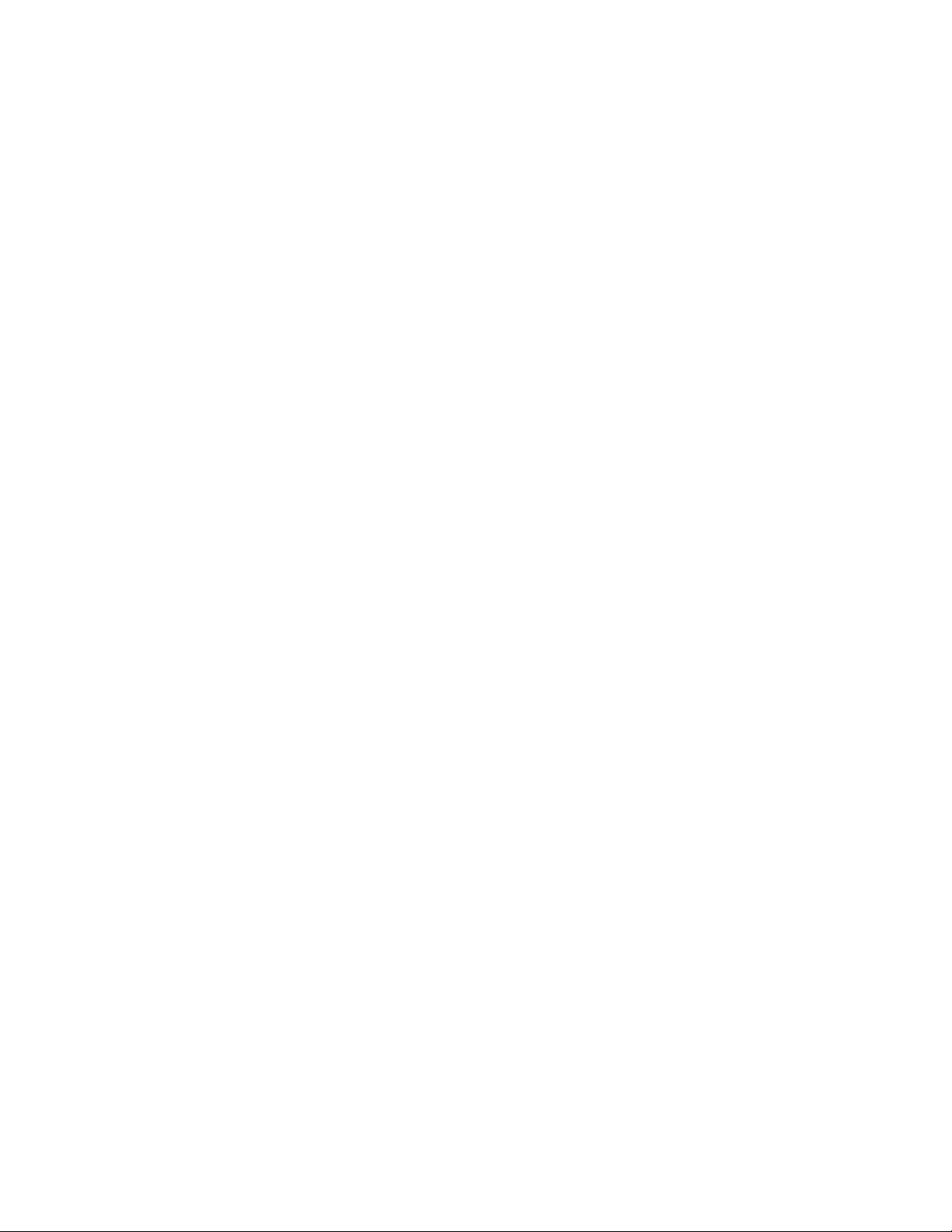
Meddelelseomglasdele
Paspå:
Nogledeleafproduktetkanværelavetafglas.Detteglaskangåistykker,hvisproduktettabespåen
hårdoverfladeellerfårethårdtstød.Hvisglassetgåristykker,måduikkerøreveddetellerforsøge
atfjernedet.Stopmedatbrugeproduktet,indtilglasseterudskiftetafuddannedeserviceteknikere.
Bemærkningvedr.PVC-kabelog-ledning
Mangepc-produkterogmegetudstyrindeholderledningerellerkabler,f.eks.netledningerellerkabler,
derbrugestilatslutteudstyrettilenpc.Hvisdetteproduktindeholderensådanledningelleretsådant
kabel,gælderfølgendeadvarsel:
Advarsel!Nårdubrugerledningentildetteproduktellerledningeriforbindelsemedtilbehør,dersælges
meddetteprodukt,udsættesduforbly,somiCalifornienansesforatværeårsagtilkræft,fosterskaderog
forringelseafforplantningsevnen.Vaskhænderefterbrug.
Gemdennevejledning.
xivBrugervejledning
Page 17
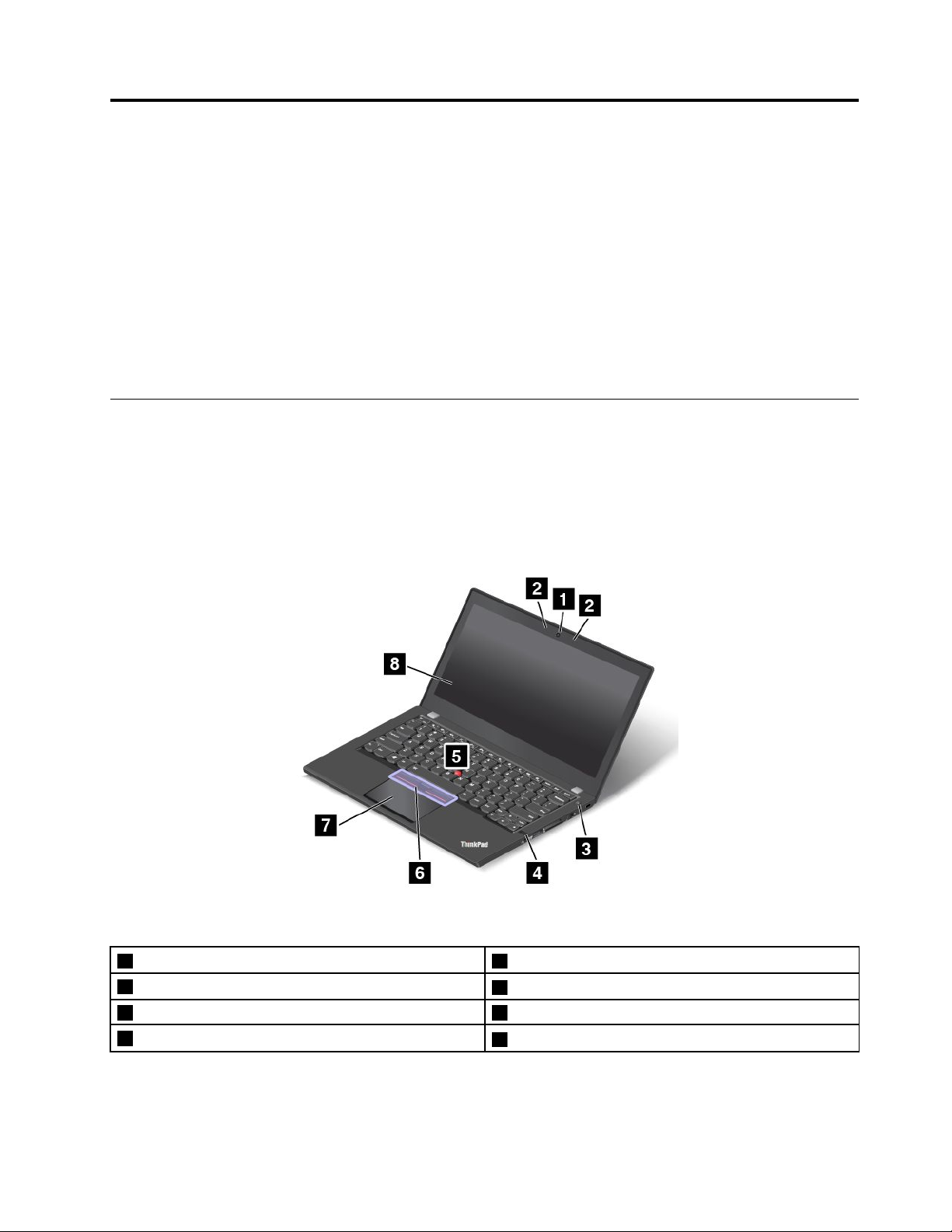
Kapitel1.Produktoversigt
Dettekapitelindeholderoplysningeromplaceringafstik,placeringafvigtigeproduktoplysninger,
computerfunktioner,specifikationer,driftsmiljøogforudinstalleredeprogrammer.
•“Placeringafcomputerensknapper,stikogindikatorer”påside1
•“Søgningeftervigtigeproduktoplysninger”påside8
•“Faciliteter”påside10
•“Specifikationer”påside11
•“Driftsbetingelser”påside12
•“Lenovo-programmer”påside12
Placeringafcomputerensknapper,stikogindikatorer
Idetteafsnitfårduenintroduktiontilcomputerenshardwarefaciliteterogdevigtigeoplysninger,duskal
brugeforatkunnebegyndeatbrugecomputeren.
Setforfra
Figur1.Setforfra
1Kamera(påvissemodeller)2Mikrofoner(påvissemodeller)
3Afbryder
5T rackPoint
7ThinkPad
©CopyrightLenovo2015
®
-knap6T rackPoint-klikknapper
®
-navigationsplade
4Fingeraftrykslæser(påvissemodeller)
8Skærm(multitouch-skærmpåvissemodeller)
1
Page 18
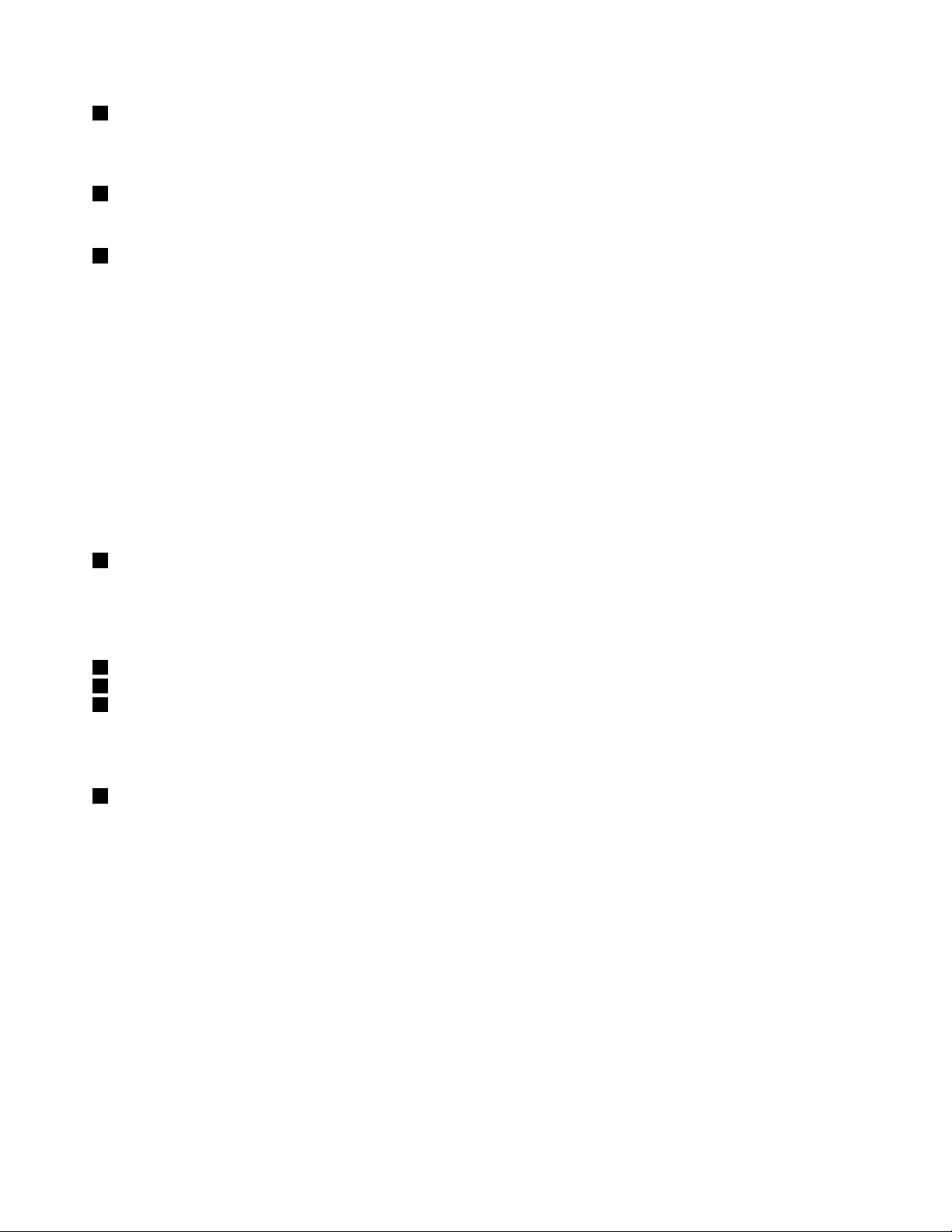
1Kamera(påvissemodeller)
Brugkameraettilattagebillederellerdeltageienvideokonference.Dererflereoplysningeriafsnittet
“Brugafkameraet”påside39
2Mikrofoner(påvissemodeller)
.
Mikrofonerneoptagerlyd,nårdebrugessammenmedetprogram,derkanhåndterelyd.
3Afbryder
TrykpåT ænd/sluk-knappenforattændecomputerenellersættedenislumretilstand.Dukanfinde
oplysningerom,hvordanduslukkercomputereni“Hyppigtstilledespørgsmål”påside17.
Hviscomputerensletikkereagerer,kanduslukkedenvedattrykkepåT ænd/sluk-knappen,ogholde
denindeimin.firesekunder.Hviscomputerenikkekanslukkes,skalduse“Computerenreagererikke”
påside95foratfåflereoplysninger.
DukanogsådefinereTænd/sluk-knappensfunktion.HvisdutrykkerpåTænd/sluk-knappen,kan
duf.eks.slukkecomputerenellersættedenislumre-ellerdvaletilstand.Gørfølgendeforatændre
Tænd/sluk-knappensfunktionsmåde:
1.GåtilKontrolpanel,ogskiftudseendetpåKontrolpanelfraKategoritilStoreikonerellerSmåikoner.
2.KlikpåStrømstyring➙Vælg,hvadtænd/sluk-knappernegør.
3.Følgvejledningenpåskærmen.
4Fingeraftrykslæser(påvissemodeller)
Fingeraftryksgodkendelsesteknologigiverenkelogsikkerbrugeradgangvedatknytteditfingeraftryktil
kodeord.Dererflereoplysningeriafsnittet“Brugaffingeraftrykslæseren”påside65.
ThinkPad-pegeudstyr
5T rackPoint-pegeknap
6T rackPoint-knapper
7ThinkPad-navigationsplade
TastaturetindeholderLenovosunikkeThinkPad-pegeudstyr.Detatpege,markereogtrækkeersamletién
funktion,somdukanudføreudenatflyttefingrenefraenskriveposition.Dererflereoplysningeriafsnittet
“ThinkPad-pegeudstyr”påside25.
8Skærm(multitouch-skærmpåvissemodeller)
Dererflereoplysningeriafsnittet“Brugafmultitouch-skærmen”påside19.
2Brugervejledning
Page 19
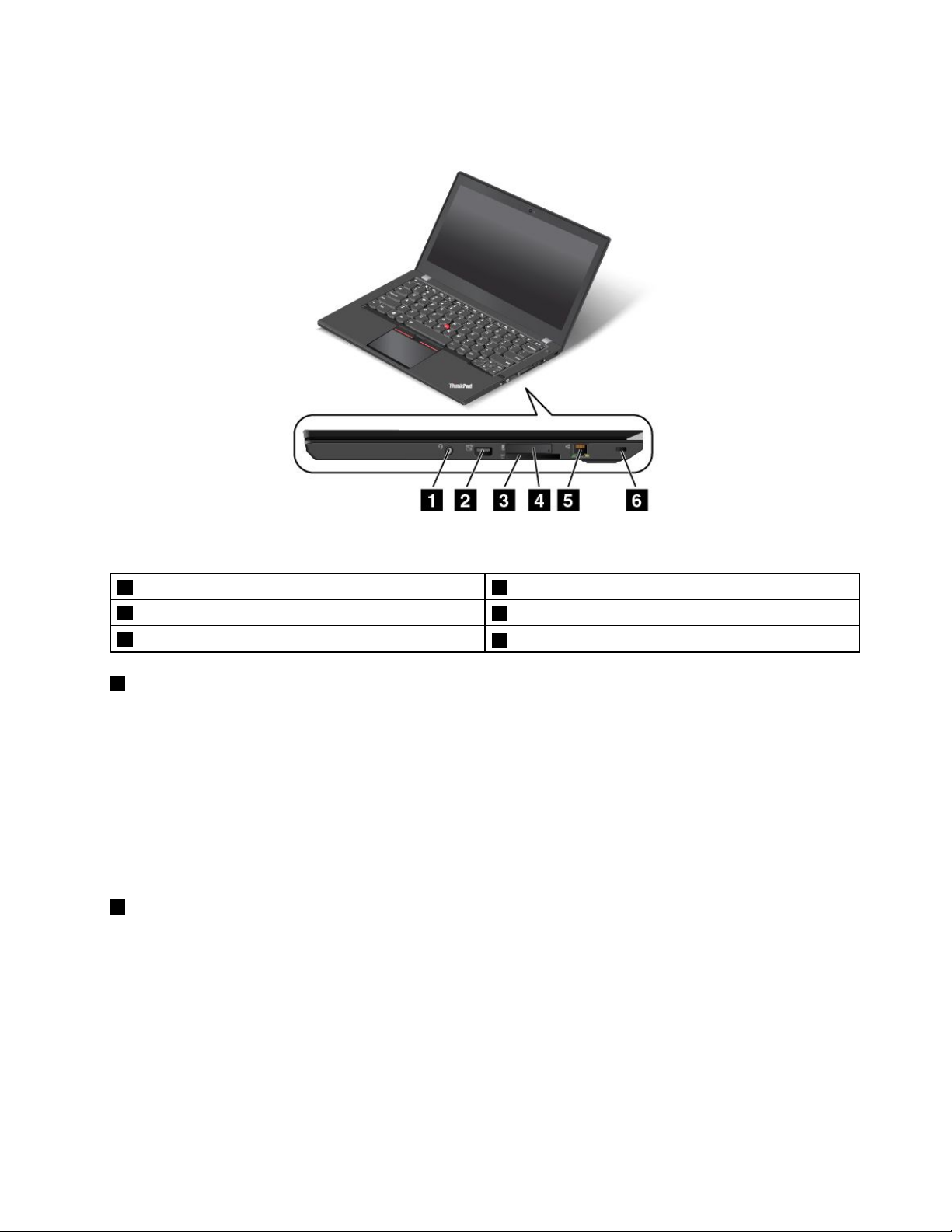
Setfrahøjre
Figur2.Setfrahøjre
1Lydstik
3Porttilmediekortlæser
5Ethernet-stik
1Lydstik
2AlwaysOnUSB-stik
4Micro-SIM-kortbakke(installeretpåvissemodeller)
6Porttilsikkerhedslås
Tilsluthovedtelefonerellerethovedsæt,derharet3,5mm4-poletstik,tilkombinationslydstikketforat
kunnelyttetillydfracomputeren.
Bemærkninger:
•Hvisdubrugeretheadsetmedmulighedforfunktionsskift,f.eks.etheadsettileniPhone-enhed,skaldu
ikkebrugefunktionen,mensdubrugerheadsettet.Hvisdutrykkerpåkontakten,deaktiveresmikrofonen
tilhovedsættet,ogdeintegreredemikrofonerpåcomputerenaktiveresistedetfor.
•Lydstikketunderstøtterikkeenalmindeligmikrofon.Dererflereoplysningeriafsnittet“Bruglydfunktioner”
påside38.
2AlwaysOnUSB-stik
SomstandardsætterAlwaysOnUSB-stikket(UniversalSerialBus)digistandtilatopladenoglemobile
digitaleenhederogsmartphonesifølgendetilstande:
•Nårcomputerenertændtellerislumretilstand
•Nårcomputereneridvaletilstandellerslukket,mensluttettilvekselstrøm
Hvisduvilopladedisseenheder,nårcomputerenerislumretilstandellerslukket,ogcomputerenikke
ersluttettilvekselstrøm,skaldugørefølgende:
•IWindows
®
7:StartprogrammetPowerManager,klikpåfanenGlobalestrømindstillinger,ogfølg
vejledningenpåskærmen.
Kapitel1.Produktoversigt3
Page 20
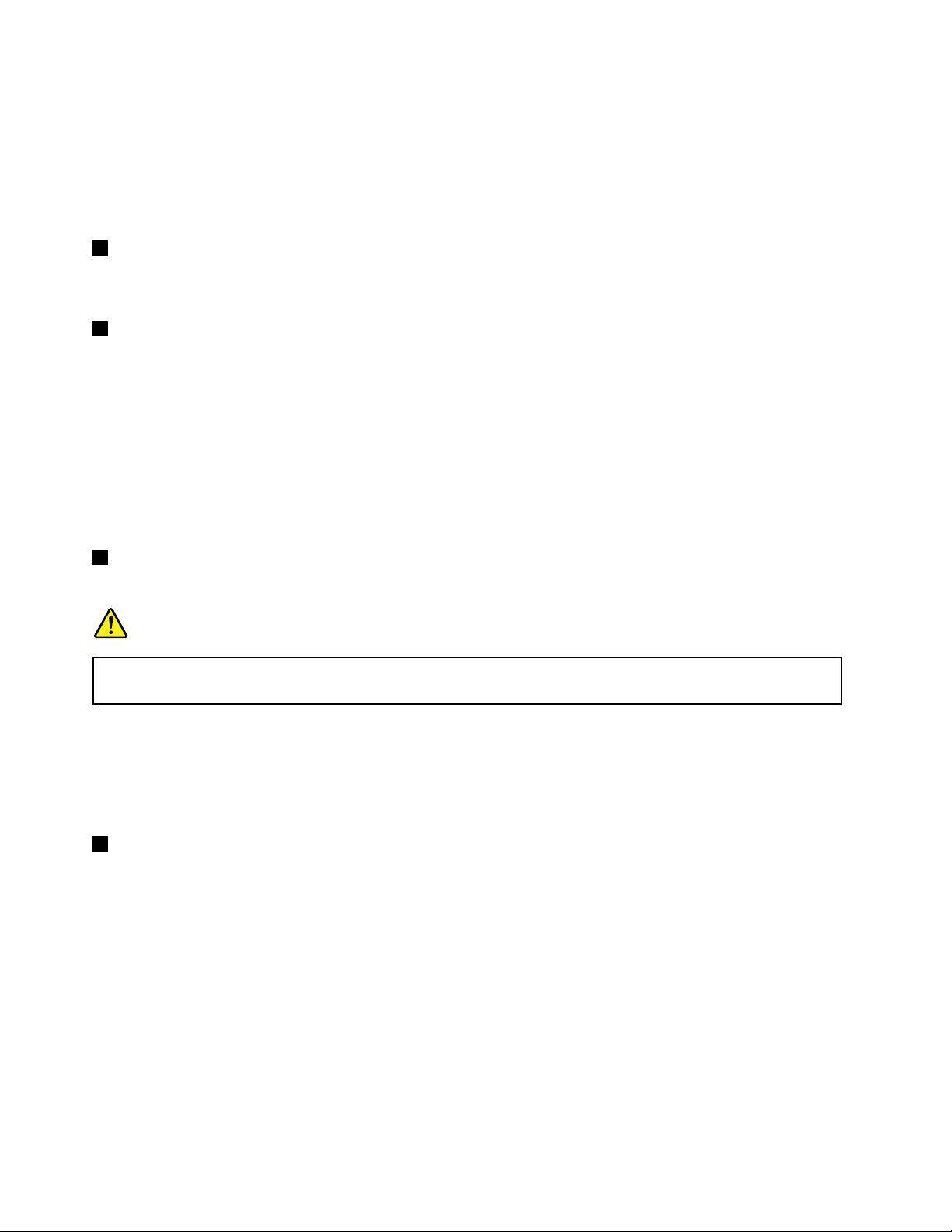
•IWindows8.1ogWindows10:StartprogrammetLenovoSettings,klikpåStrøm,ogfølgvejledningen
påskærmen
Se“FåadgangtilLenovo-programmer”påside12
foratfåanvisningeri,hvordandustarterprogrammerne.
Vigtigt:NårduslutteretUSB-kabeltildettestik,skaldusørgefor,atUSB-mærketvenderopad.Ellers
kanstikketblivebeskadiget.
3Porttilmediekortlæser
Computerenharenkortlæserport.Indsætflash-kortetidettestikforatlæsedataenepåkortet.Dukanfinde
flereoplysningeromunderstøttedekorti“Brugafetflash-kortelleretchipkort”påside39.
4Micro-SIM-kortbakke(installeretpåvissemodeller)
HviscomputerenerudstyretmedtrådløstWAN(WideAreaNetwork),skaldumuligvisbrugeet
micro-SIM-kort(SubscriberIdentificationModule)tilatoprettetrådløseWAN-forbindelser.Afhængigtafdet
land,computerenerlevereti,ermicro-SIM-kortetmuligvisalleredeinstalleretibakkentilmicro-SIM-kort.
Dererflereoplysningeriafsnittet“Monteringellerudskiftningafmicro-SIM-kortet”påside124
.
Bemærk:Kontrollér,atduanvenderetmicro-SIM-kort.DukanikkeanvendeetSIM-kortafnormalstørrelse.
DetteSIM-kortafnormalstørrelseerikkekompatibelt.
Hvisduvilmontereellerudskiftemicro-SIM-kortet,kanduse“Monteringellerudskiftningaf
micro-SIM-kortet”påside124.
5Ethernet-stik
SlutcomputerentiletLAN(localareanetwork)viaEthernet-stikket.
Fare!
Undgåelektriskstød.SlutikketelefonkablettilEthernet-stikket.DukankunslutteetEthernet-kabel
tildettestik.
Ethernet-stikkethartonetværksstatusindikatorer.Nårdengrønneindikatorlyser,ercomputerentilsluttetet
LAN.Nårdenguleindikatorblinker,overføresderdata.
Bemærk:Hviscomputerenersluttettilenudvidelsesenhed,skaldubrugeEthernet-stikketpå
udvidelsesenhedenistedetforstikketpåcomputeren.
6Porttilsikkerhedslås
Hvisduvilbeskyttecomputerenmodtyveri,kandukøbeensikkerhedskabellås,derpassertilportentil
sikkerhedslåsforatlåsecomputerentiletstationærtobjekt.
Bemærk:Duerselvansvarligforvurdering,udvælgelse,monteringogbrugaflåseudstyretog
sikkerhedsfaciliteterne.Lenovokommentererogvurdererikkeoggiveringengarantimht.funktioner,kvalitet
ellersikkerhed,hvadangårlåseudstyretogsikkerhedsfaciliteterne.
4Brugervejledning
Page 21
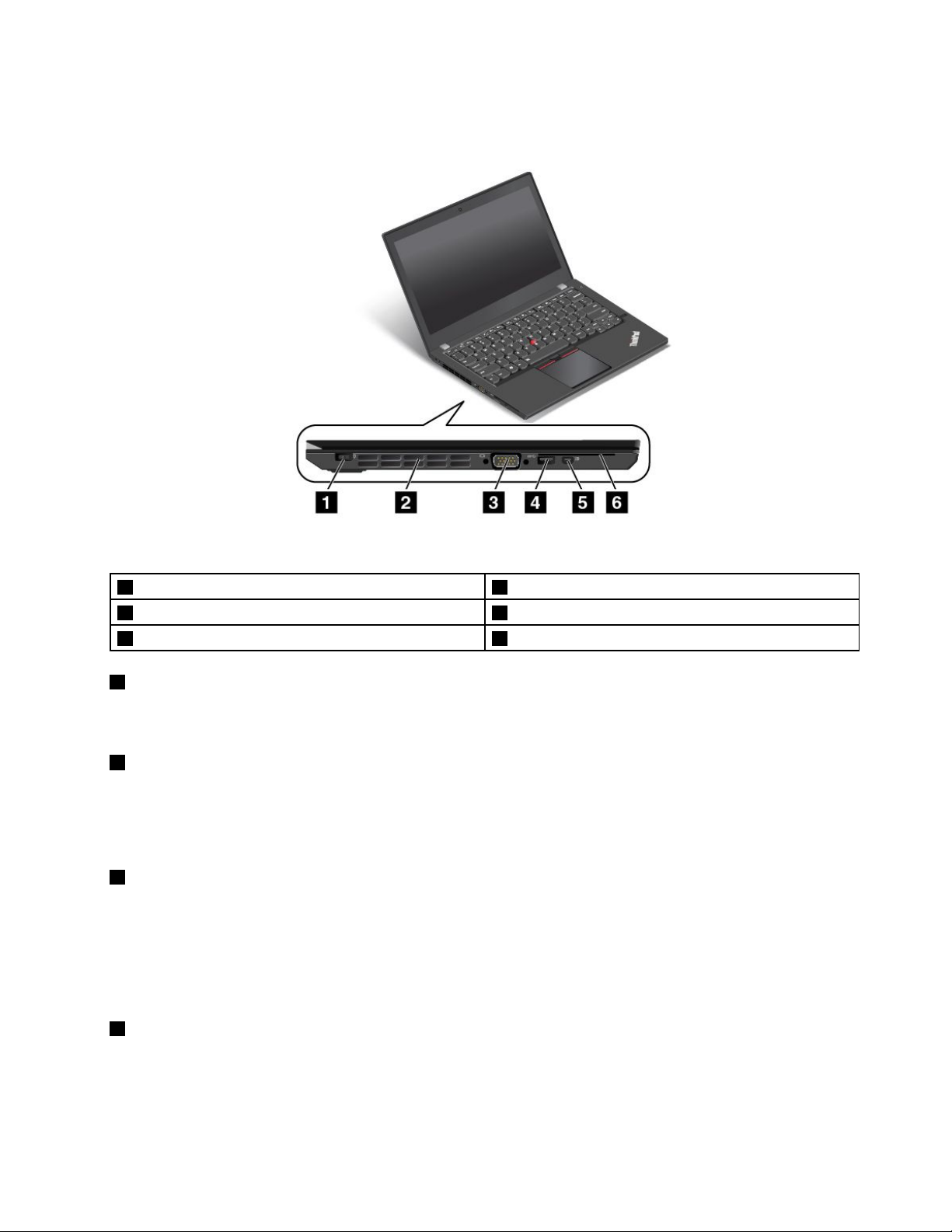
Setfravenstre
Figur3.Setfravenstre
1Strømstik
3VGA-stik(Videographicsarray)4USB3.0-stik
5DisplayPort
1Strømstik
®
-ministik
2Luftgitter
6Porttilchipkortlæser(vissemodeller)
Tilslutvekselstrømsadapterentilcomputerensstrømstik,såcomputerenforsynesmedvekselstrøm,og
batterierneoplades.
2Luftgitter
Luftgitreneogdeninterneblæserogluftgitteretgørdetmuligtforluftenatcirkulereicomputerenogsikrer
korrektafkøling,specieltafkølingafmikroprocessoren.
Bemærk:Placérikkenogenobjekterforanluftgitreneforatsikrefriluftgennemstrømning.
3VGA-stik(VideoGraphicsArray)
BrugVGA-stikkettilatsluttecomputerentilenVGA-kompatibelvideoenhed,somf.eks.enVGA-skærm.
Bemærk:Hvisdusluttercomputerentilenudvidelsesenhed,skaldubrugeVGA-stikketpå
udvidelsesenheden,ikkedetpåcomputeren.
Dererflereoplysningeriafsnittet“Brugeneksternskærm”påside36
4USB3.0-stik
.
USB3.0-stikketbrugestilattilslutteUSB-kompatibleenheder,f.eks.enprinterelleretdigitaltkamera.
Vigtigt:NårduslutteretUSB-kabeltilUSB3.0-stikket,skaldusørgefor,atUSB-mærketvenderopad.
Ellerskanstikketblivebeskadiget.
Kapitel1.Produktoversigt5
Page 22
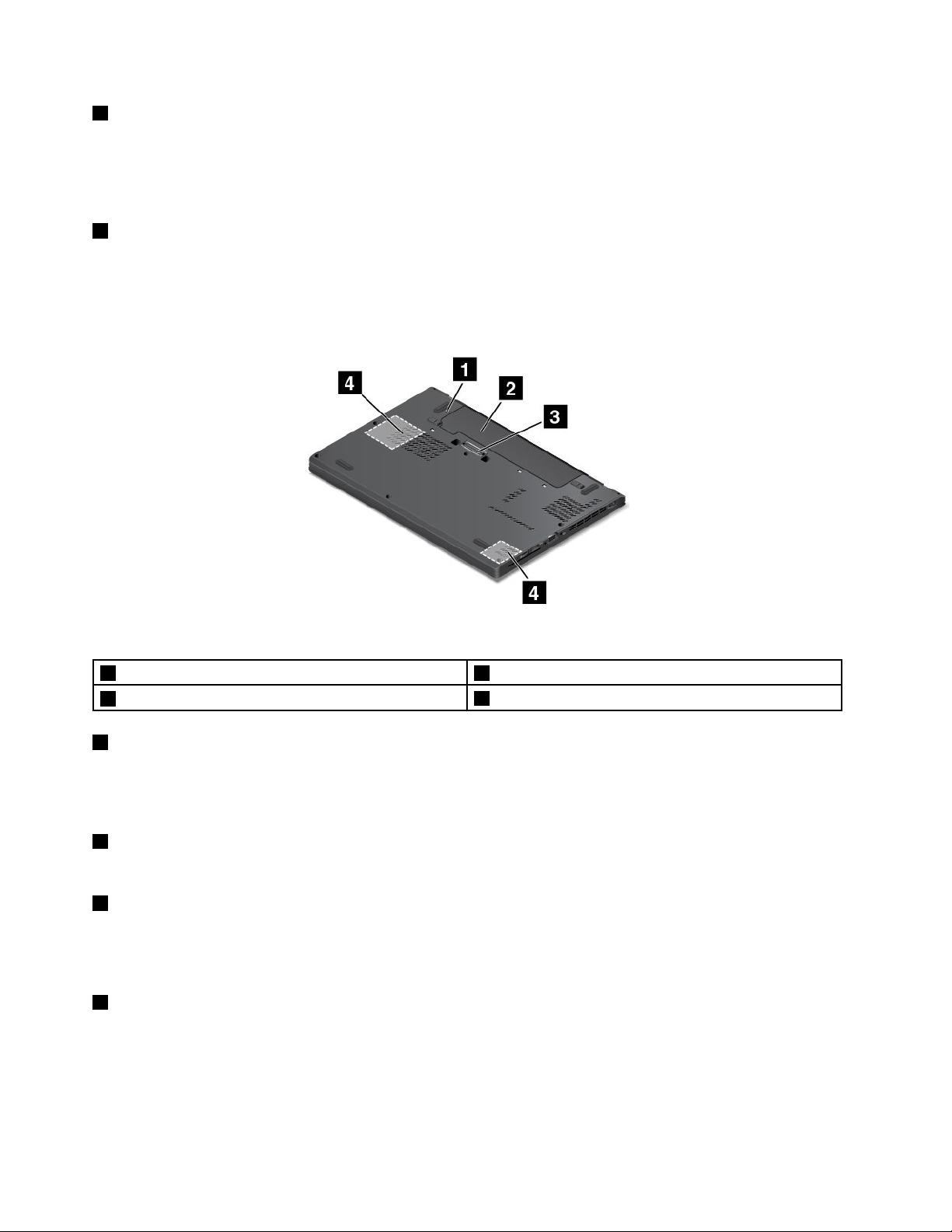
5DisplayPort
®
-ministik
BrugDisplayPort-ministikkettilatsluttecomputerentilenkompatibelprojektor,eneksternskærmeller
etHD-tv.ComputerensDisplayPort-ministikunderstøtterlydogvideo-streaming.Dettekompaktestik
understøtterplug-and-playogunderstøtteradaptere,derkanindsættesiDVI-,VGA-ellerHDMI™-stik.Der
erflereoplysningeriafsnittet“Brugeneksternskærm”påside36
6Porttilchipkortlæser(vissemodeller)
.
Alteftermodellenleverescomputerenmuligvismedenindbyggetchipkortlæser.
Setnedefra
Figur4.Setnedefra
1Hultilnulstillinginødsituationer2Flytbartbatteri
3Stiktiludvidelsesenhed
1Hultilnulstillinginødsituationer
4Højtalere
Hviscomputerenstoppermedatsvare,ogduikkekanslukkefordenvedattrykkepåafbryderknappen,
skaldufjernevekselstrømsadapterenogindsætteennålellerspidsenafenpapirclipsinulstillingshullet,så
computerennulstilles.
2Flytbartbatteri
Brugcomputerenmedbatteri,nårduikkeharadgangtilstrømfranettet.
3Stiktiludvidelsesenhed
Dukansluttecomputerentilenunderstøttetudvidelsesenhedforatudvidecomputerensmuligheder,når
duerpåkontoretellerderhjemme.Dukanfindeflereoplysningeromunderstøttedeudvidelsesenhederi
“ThinkPad-udvidelsesenheder”påside43
4Højtalere
.
Dincomputererudstyretmedetparstereohøjttalere.
Statusindikatorer
Statusindikatorernevisercomputerensaktuellestatus.
6Brugervejledning
Page 23
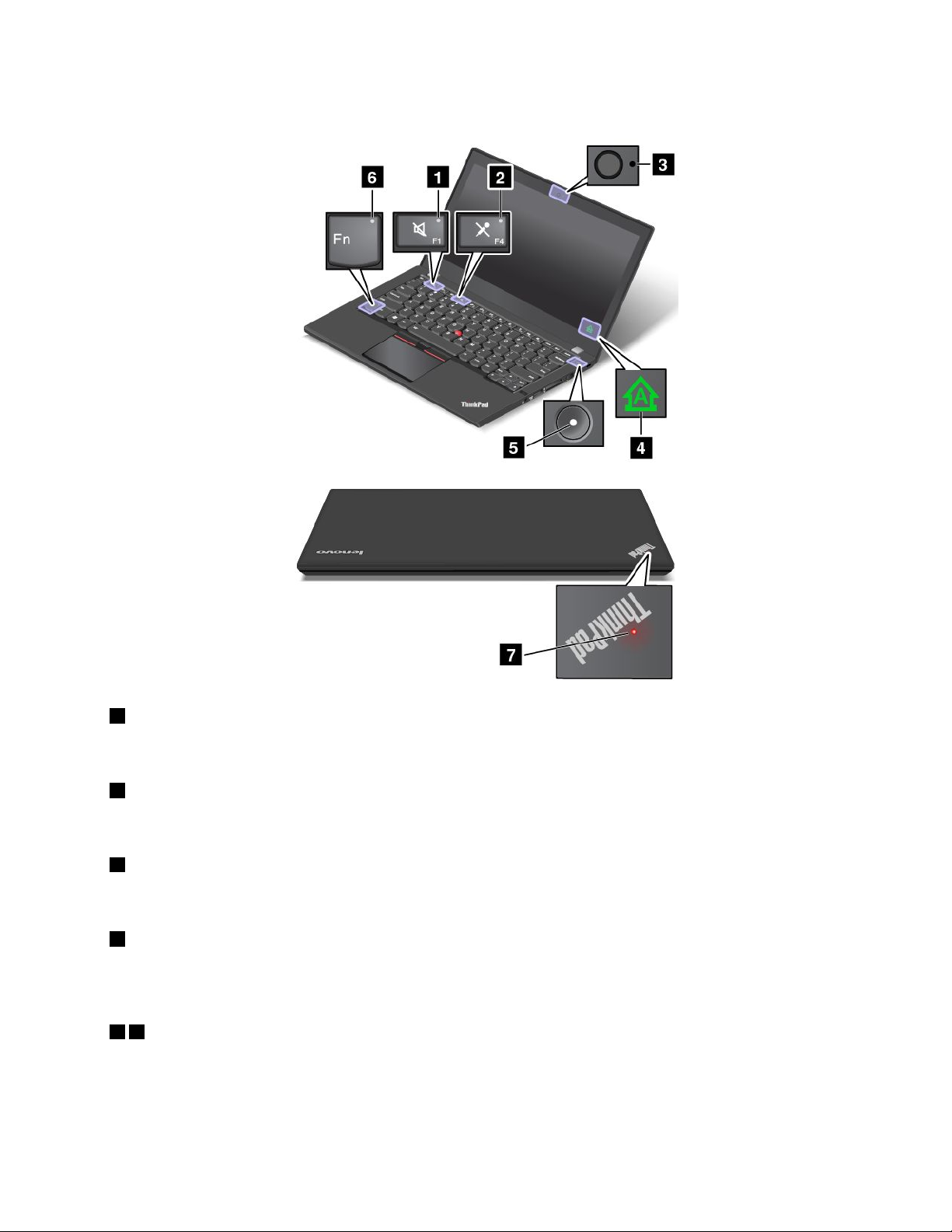
Bemærk:Computerensermuligvislidtanderledesudendpåfølgendeillustrationer.
1IndikatorforSlåhøjttalerfra
Nårindikatorenforhøjttalerenslåetfraeraktiveret,erhøjttalerneslåetfra.
2IndikatorforSlåmikrofonfra
Nårindikatorenformikrofonenslåetfraeraktiveret,ermikrofonerneslåetfra.
3Kamerastatusindikator
Nårindikatorenforkamerastatuseraktiveret,erkameraetibrug.
4CapsLock-indikator
Nårindikatorenertændt,angiverdet,atCapsLockeraktiveret.Dukanskriveallebogstaver(A-Z)med
stortdirekte.
57Indikatorerforsystemstatus
IndikatoreniThinkPad-logoetogindikatorenimidtenafafbryderenvisercomputerenssystemstatus.
•Blinkertregange:Computerenblivertilførtstrøm.
•Tændt:Computerenertændt(inormaldrift).
Kapitel1.Produktoversigt7
Page 24
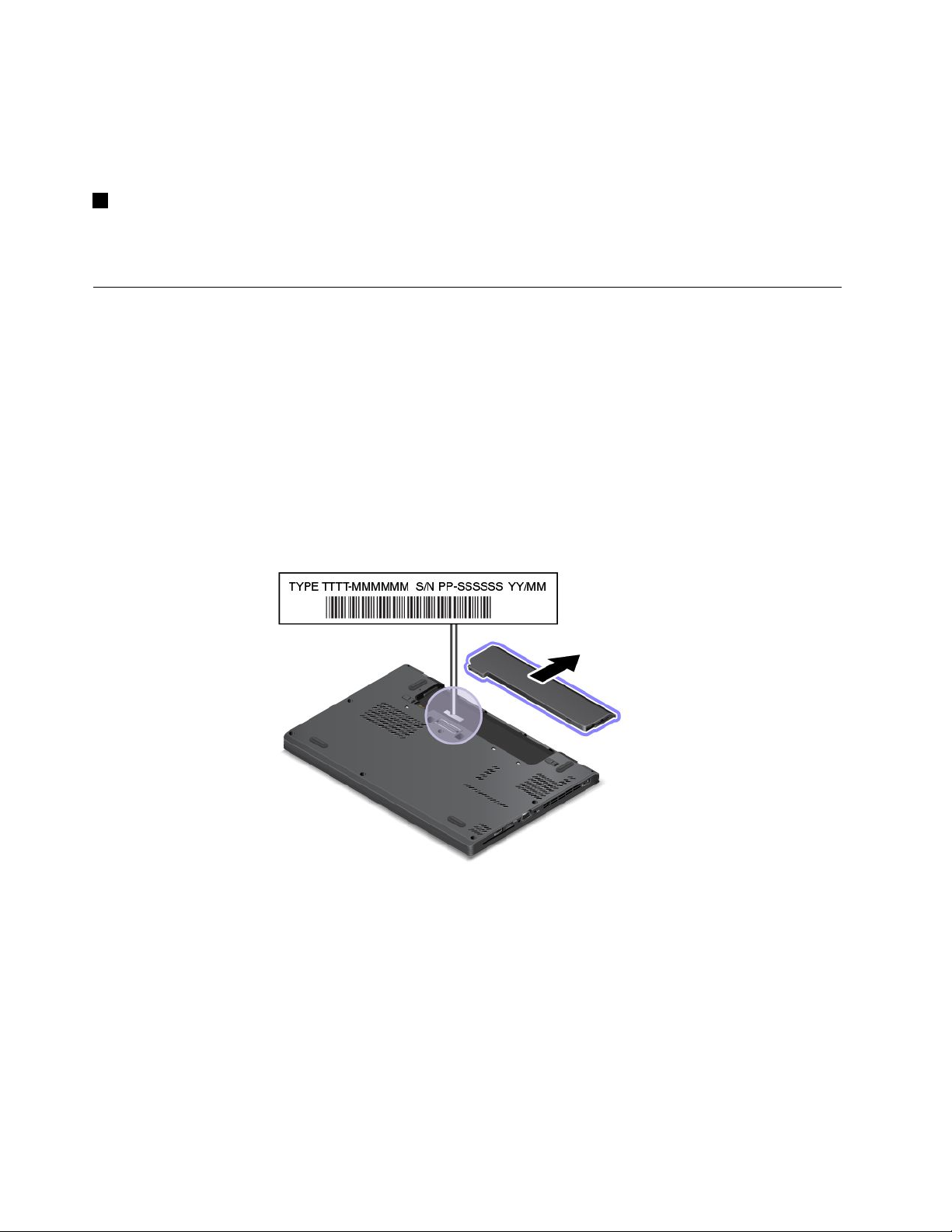
•Blinkerhurtigt:Computerenervedatskiftetilslumre-ellerdvaletilstand.
•Blinkerlangsomt:Computerenerislumretilstand.
•Slukket:Computerenerslukketelleridvaletilstand.
6FnLock-indikator
FnLock-indikatorenviserstatusforFnLock-funktionen.Dererflereoplysningeriafsnittet“Specialtaster”
påside23.
Søgningeftervigtigeproduktoplysninger
Detteafsnitindeholderoplysningeromsøgningeftermaskintypeogmodel,FCC-id(FederalCommunications
Commission),IC-certificering,WindowsÆgthedsbevismærkatsamtetikettenÆgteMicrosoft
®
.
Oplysningerommaskintypeogmodel
Maskintypenogmodellenidentificerercomputeren.NårdukontakterLenovoforatfåhjælp,kan
supportteknikerenbrugeoplysningerneommaskintypeog-modeltilatidentificerecomputerenoggivedig
hurtigereservice.
Afhængigtafcomputermodellenkanmaskintypenogmodelmærkatenværeplaceretpåcomputerdækslet,
underbatterietellerpåvekselstrømsadapteren.Følgendebilledeviserplaceringenafmærkatenmed
computerensmaskintypeogmodel:
OplysningeromFCC-idogIC-certificering
OplysningeromFCCogIC-certificeringkanfindespåenmærkatpåcomputerensbundsomvistifølgende
figur.
8Brugervejledning
Page 25
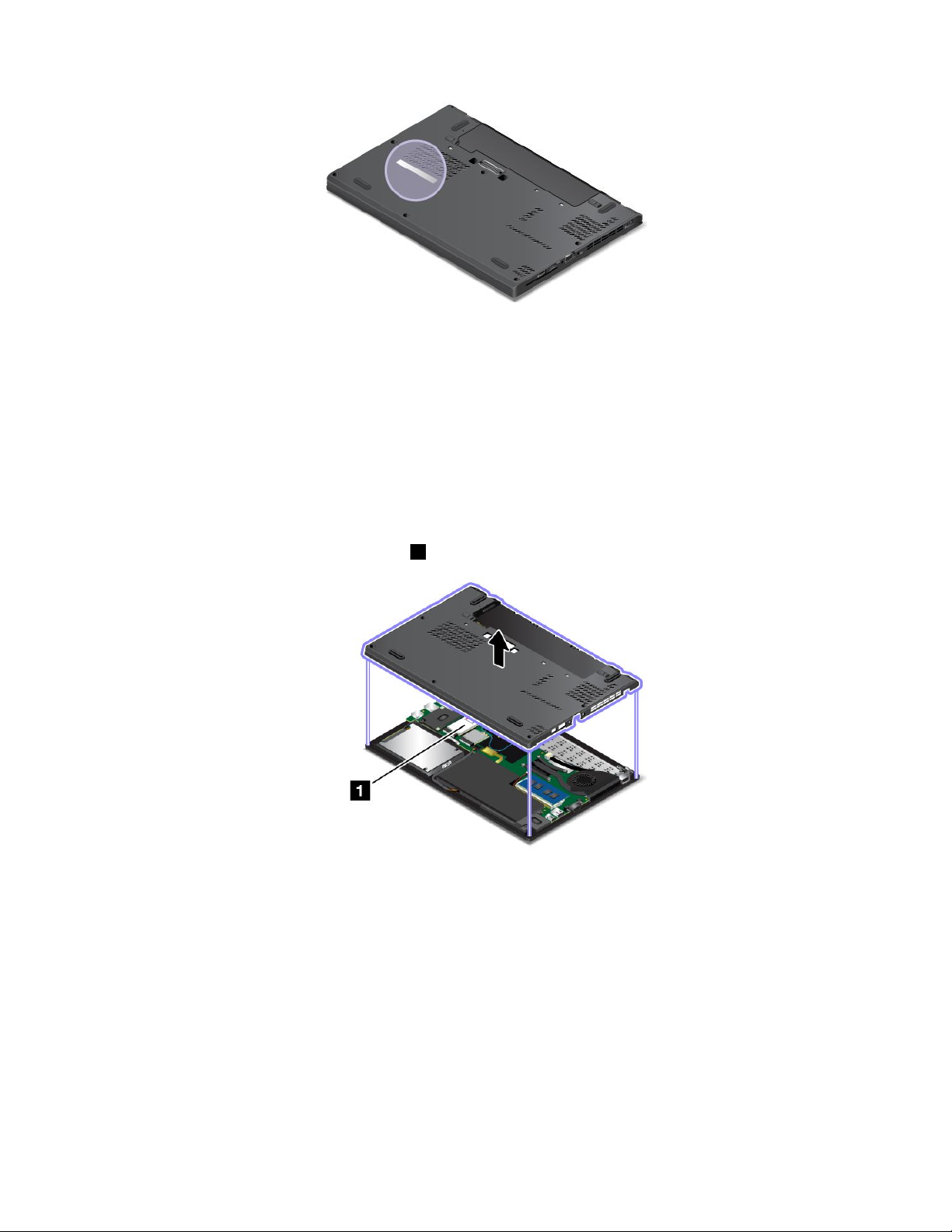
Indholdetpådennemærkaterforskelligtafhængigtafdetrådløsemoduler,derleveresmedcomputeren:
•ForetforudinstallerettrådløstmodulviserdennemærkatdetfaktiskeFCC-idogIC-certificeringsnummeret
fordettrådløsemodul,dererinstalleretafLenovo.
Bemærk:Dumåikkeselvfjerneellererstatteetforudinstallerettrådløstmodul.Vedudskiftningaf
modulskaldukontakteLenovosservice.Lenovoerikkeansvarligforeventuelleskaderforårsagetaf
uautoriseretudskiftning.
•ForettrådløstWAN-modul,somkanudskiftesafbrugeren,henviserdennemærkattildenne
brugervejledningfordetfaktiskeFCC-idogIC-certificeringsnummer.
MærkatenmedFCC-id'etogIC-certificeringsnummeretfordettrådløseWAN-modul,somkanudskiftesaf
brugeren,erfastgjorttildettrådløsemodul
1(påvissemodeller),dererinstallereticomputeren.
Bemærk:Fordettrådløsemodul,somkanudskiftesafbrugeren,skaldusørgefor,atdukunbruger
Lenovo-godkendtetrådløsemodulertilcomputeren.Ellersvisesenfejlmeddelelse,ogcomputerenbipper,
nårdutænderforcomputeren.
MærkatertilWindows-styresystemerne
Windows7Ægthedsbevis:Computermodeller,derharWindows7-styresystemetforudinstalleret,haren
Ægthedsbevismærkatpåsatcomputerdæksletelleribatterirummet.Ægthedsbeviseterditbevispå,at
computerenharlicenstiletWindows7-produktogharenægteWindows7-versionforudinstalleret.Inogle
tilfældekanentidligereWindows-versionværeforudinstalleretihenholdtilnedgraderingsrettighederne
iWindows7Professional-licensen.DenWindows7-version,somcomputerenharlicenstil,samt
produkt-id'et,ertryktpåÆgthedsbeviset.Produkt-id'etervigtigt,hvisduharbrugforatgeninstallere
Windows7-styresystemetfraenandenkildeendetLenovo-produktretableringsdisksæt.
Kapitel1.Produktoversigt9
Page 26
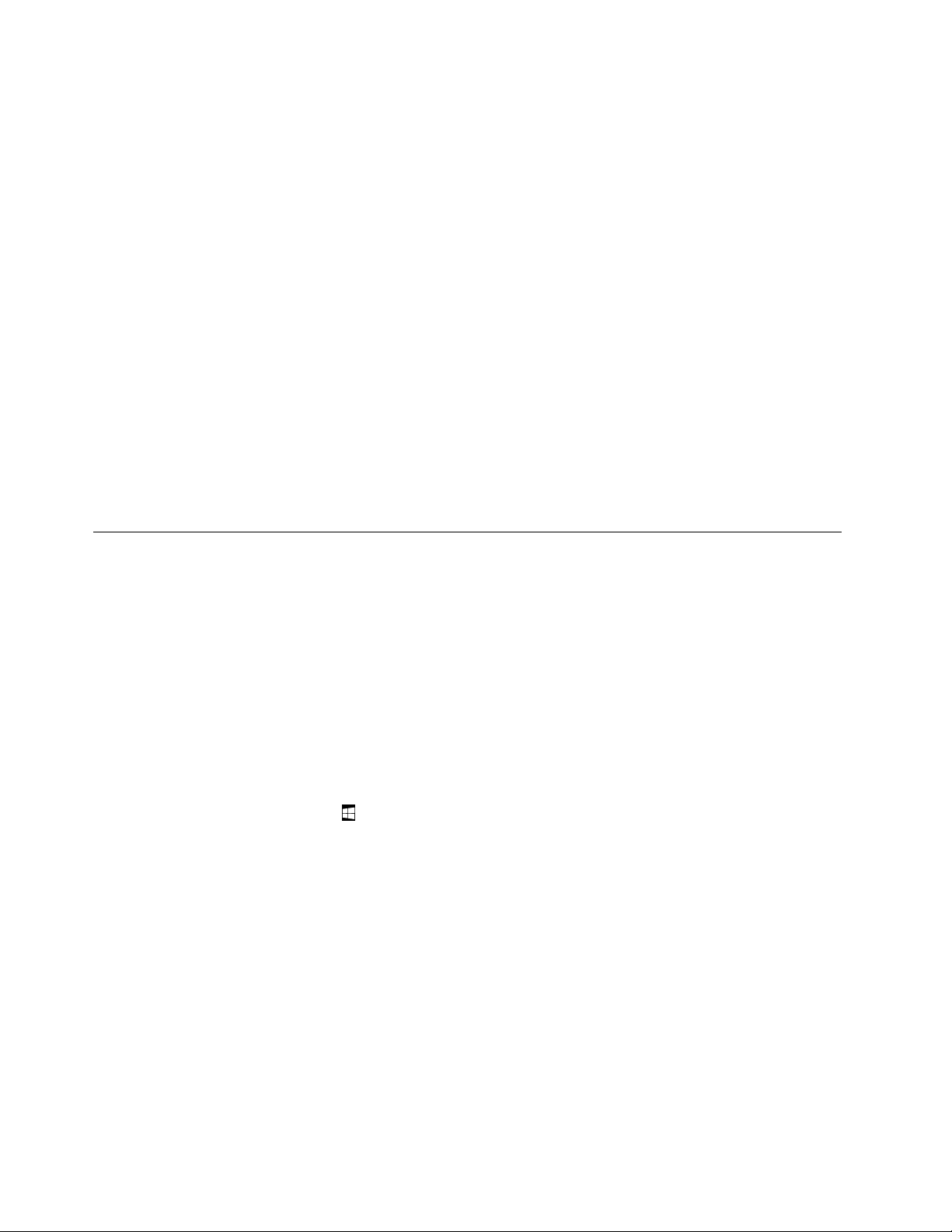
Windows8,Windows8.1ogWindows10ÆgteMicrosoft-mærkat:Afhængigtafdingeografiske
placering,dendato,hvorcomputerenblevfremstillet,ogversionenafdetforudinstalleredeWindows
8,Windows8.1ellerWindows10kancomputerenhaveenÆgteMicrosoft-mærkatpådækslet.På
http://www.microsoft.com/en-us/howtotell/Hardware.aspxkandusebillederafdeforskelligetyperÆgte
Microsoft-mærkater.
•IKinaerÆgteMicrosoft-mærkatenpåkrævetpåallecomputermodeller,dererforudinstalleretmedenhver
versionafWindows8,Windows8.1ellerWindows10.
•IandrelandeogområdererÆgteMicrosoft-mærkatenkunpåkrævetpåcomputermodeller,derharlicens
tilWindows8Pro,Windows8.1ProellerWindows10Pro.
FraværetafenÆgteMicrosoft-mærkatindikererikke,atdenforudinstalleredeWindows-versionikkeer
ægte.Foroplysningerom,hvordandukanse,omditforudinstalleredeWindows-produkterægte,henvises
tilMicrosoftsoplysningerpåhttp://www.microsoft.com/en-us/howtotell/default.aspx.
ImodsætningtilWindows7-produktererderingeneksterne,visuelleindikatorerforprodukt-id'etellerden
Windows-version,somcomputerenharlicenstil.Istedeterprodukt-id'etregistrereticomputerensfirmware.
NåretWindows8-,Windows8.1-ellerWindows10-produktinstalleres,kontrollererinstallationsprogrammet
computerensfirmwareforetgyldigt,matchendeprodukt-idforatfuldføreaktiveringen.
InogletilfældekanentidligereWindows-versionværeforudinstalleretihenholdtilnedgraderingsrettighederne
iWindows8Pro-,Windows8.1Pro-ellerWindows10Pro-licensen.
Faciliteter
Detteemneindeholderoplysningeromcomputerensfaciliteter.
Mikroprocessor
•Gørfølgendeforatseoplysningeromcomputerensmikroprocessor:
–IWindows7:ÅbnmenuenStart,højreklikpåComputer,ogklikderefterpåEgenskaber.
–IWindows8.1:Gåtilskrivebordet,ogflytdereftermarkørentiløversteellernederstehøjrehjørneaf
skrivebordetforatfåvistamuletterne.KliksåpåIndstillinger➙PC-oplysninger.
–IWindows10:Gørétaffølgende:
–ÅbnmenuenStart,ogklikderefterpåIndstillinger.HvisIndstillingerikkevises,skalduklikkepå
Alleappsforatfåvistalleprogrammer,ogklikderefterpåIndstillinger➙System➙Om.
–HøjreklikpåknappenStart
Hukommelse
•Doubledatarate3lowvoltagesynchronousdynamicrandomaccessmemory(DDR3LVSDRAM)
Lagerenhed
Afhængigtafmodellen:
•Harddiskmed2,5-tommersformfaktor,7mmhøjde
•Harddiskmed2,5-tommersformfaktor,9,5mmhøjde
•SSD-drevmed2,5-tommersformfaktor,7mmhøjde
•Hybriddrevmed2,5-tommersformfaktor,7mmhøjde
•M.2SSD-drevkuntilcache
.VælgderefterSystem.
Skærm
10Brugervejledning
Page 27
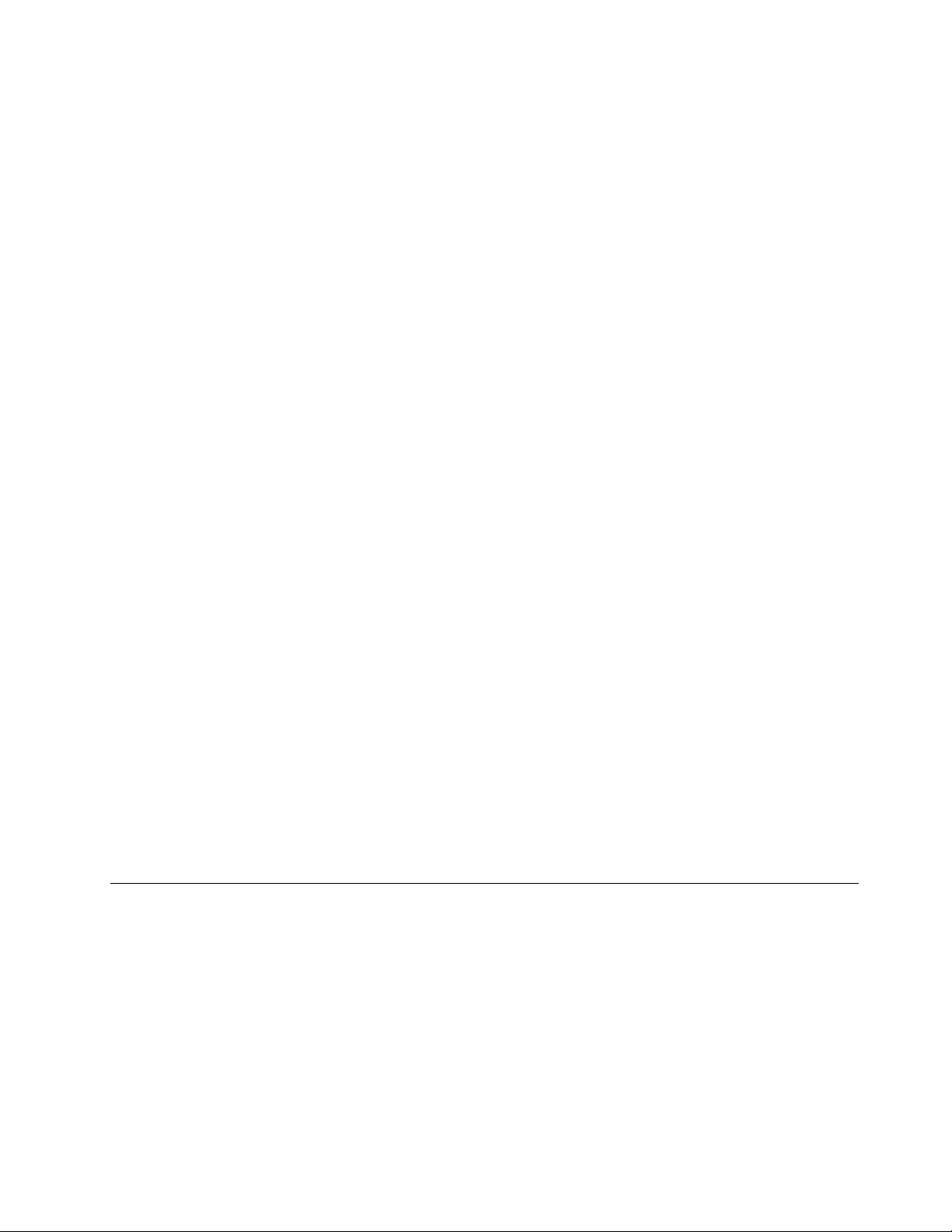
•FarveskærmmedTFT-teknologi(thin-filmtransistor)
•Skærmstørrelse:317,5mm
•Skærmopløsning:1366x768eller1920x1080afhængigtafmodellen
•Lysstyrkeknapper
•Indbyggetkamera(påvissemodeller)
•Indbyggedemikrofoner
•Multitouch-teknologi(påvissemodeller)
Tastatur
•Seks-rækkerstastatur(medbaggrundslyspåvissemodeller)
•Funktionstaster
•TrackPoint-pegeudstyrognavigationsplade
Brugergrænseflade
•4i1digitalmediekortlæser
•Lydstik
•VGA-stik
•DisplayPort-ministik
•AlwaysOnUSB3.0-stik
•USB3.0-stik
•RJ45Ethernet-stik
•Chipkortlæser(påvissemodeller)
•Stiktiludvidelsesenhed(påvissemodeller)
GPS-ogtrådløsefunktioner
•IndbyggetBluetooth
•IndbyggettrådløstLAN
•GPS-satellitmodtager(GlobalPositioningSystem)(påmodellermedtrådløstWAN)
•IntegrerettrådløstWAN(påvissemodeller)
Sikkerhedsfunktion
•Fingeraftrykslæser(tilgængeligpåvissemodeller)
Specifikationer
Størrelse
•Bredde:305,5mm
•Dybde:208,5mm
•Højde:20,3mmeller21,5mm
Varmeafgivelse
•45W(154Btu/t)maks
Strømkilde(vekselstrømsadapter)
Kapitel1.Produktoversigt11
Page 28
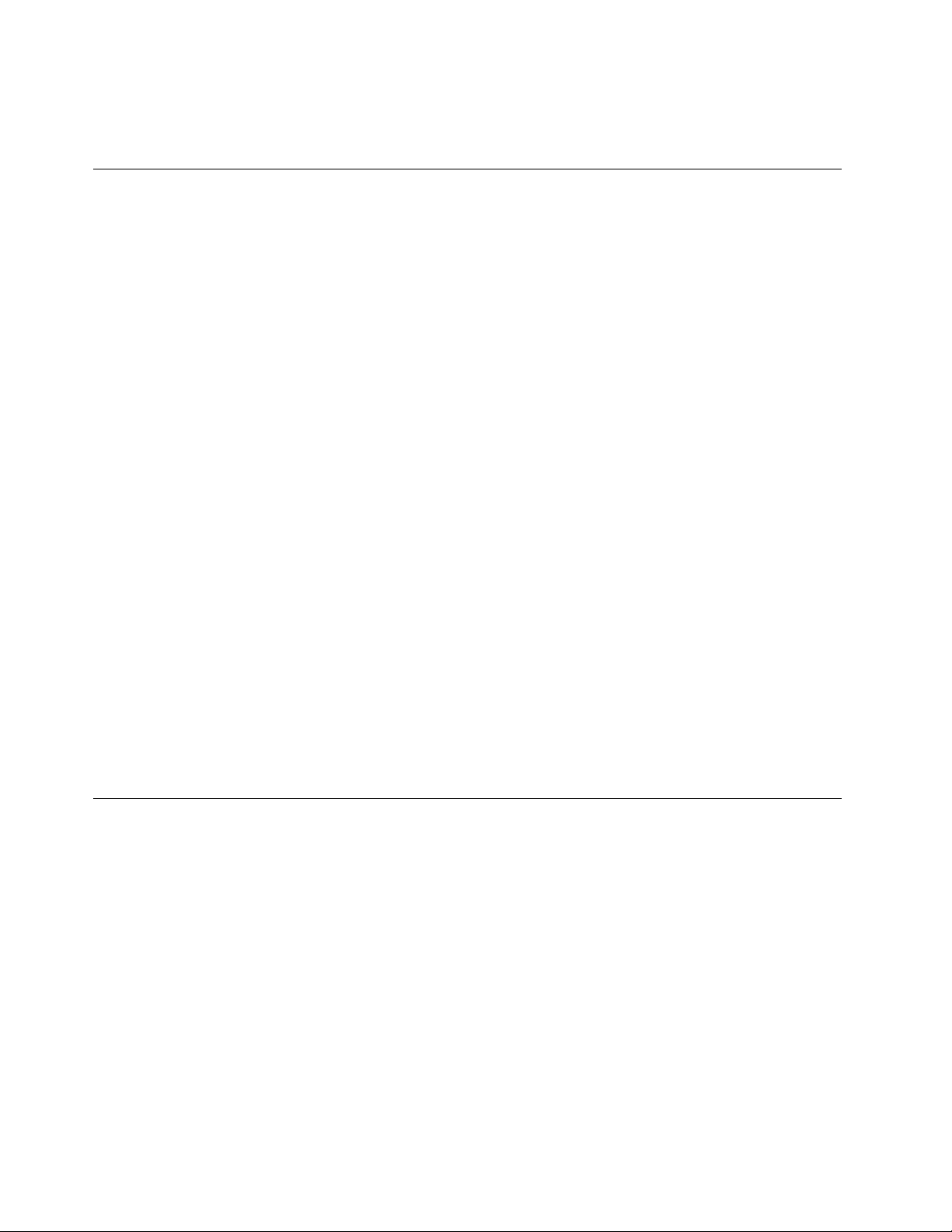
•Sin-wave-inputpå50til60Hz
•Inputspændingtilvekselstrømsadapter:100til240Vvekselstrøm,50til60Hz
Driftsbetingelser
Detteafsnitindeholderoplysningeromcomputerensdriftsmiljø.
Driftsbetingelser
•Maks.højde(udentryk):3.048m
•Temperatur
–Optil2.438m
–Idrift:5,0°Ctil35,0°C
–Opbevaring:5,0°Ctil43,0°C
–Over2.438m
Idrift(udentryk),maksimumtemperatur:31,3°C
Bemærk:Nårduopladerbatterierne,skaltemperaturenværemindst10°C.
•Relativfugtighed:
–Idrift:8%til95%vedvådtemperatur:23℃
–Opbevaring:5%til95%vedvådtemperatur:27℃
Hvisdetermuligt,skalduplacerecomputerenietvelventileretogtørtlokale,ogikkeidirektesol.
Vigtigt:Holdelektriskeapparater,somf.eks.enventilator,radio,forstærkedehøjttalere,airconditioneller
mikroovn,vækfracomputeren.Stærkemagnetfelter,derskabesafelektriskeapparater,kanbeskadige
motorenogdatapålagerdrevet.
Sætikkedrikkevarerovenpåellervedsidenafcomputerenellertilsluttedeenheder.Hvisduspildervæske
påellericomputerenellerentilsluttetenhed,kanderopståenkortslutningellerandenskade.
Undgåspisningellerrygninghenovertastaturet.Derkanopståskader,hvisderkommerkrummereller
askeitastaturet.
Lenovo-programmer
ComputerenleveresmedLenovo-programmer,sådukanarbejdenemtogsikkert.
Bemærk:Detilgængeligeprogrammerkanændresudenvarsel.
Hvisduvilhaveflereoplysningeromprogrammerneogandreit-løsningerfraLenovo,skaldugåtil:
http://www.lenovo.com/support
FåadgangtilLenovo-programmer
GørfølgendeforatfåadgangtilLenovo-programmerpåcomputeren:
•IWindows7ogWindows10:
1.KlikpåknappenStartforatåbnemenuen.Findetprogramefterprogramnavnet.
2.HvisprogrammetikkevisesimenuenStart,skalduklikkepåAlleprogrammerellerAlleappsfor
atfåvistalleprogrammer.
12Brugervejledning
Page 29
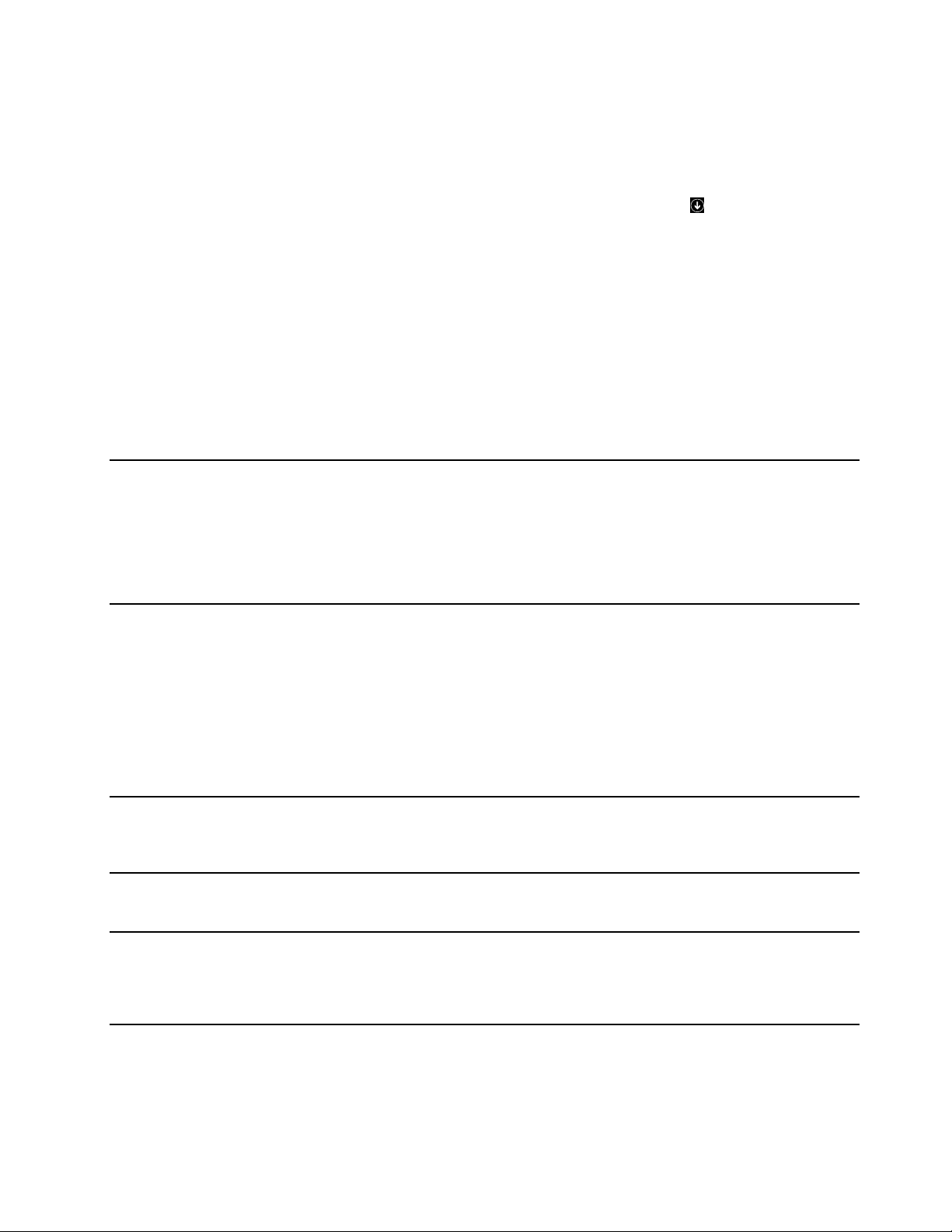
3.Hvisdustadigikkekanfindeprogrammetpåprogramlisten,skaldusøgeefterprogrammeti
søgefeltet.
•Windows8.1:
1.TrykpåWindows-tastenforatåbneStart-skærmen.Findetprogramefterprogramnavnet.
2.HvisprogrammetikkevisespåStart-skærmen,skalduklikkepåpileikonetforatåbne
Apps-skærmen.
3.HvisdustadigikkekanfindeprogrammetpåApps-skærmen,skaldusøgeefterprogrammeti
søgefeltet.
NogleLenovo-programmererklartilatbliveinstalleret.Dukanikkefindedisseprogrammervedhjælpaf
ovennævntemetoder,medmindreduharinstalleretdemførst.DukaninstalleredisseLenovo-programmer
vedatgåtilLenovoPCExperience➙LenovoToolsogfølgeinstruktionernepåskærmen.
IntroduktiontilLenovo-programmer
DetteemneindeholderenkortintroduktiontilLenovo-programmer.Afhængigtafcomputermodellenervisse
programmermuligvisikketilgængelige.
AccessConnections™
(Windows7)
ActiveProtectionSystem™
(Windows7,Windows8.1og
Windows10)
AutoScrollUtility
(Windows7,Windows8.1og
Windows10)
CommunicationsUtility
(Windows7)
FingerprintManagerPro,
LenovoFingerprintManagereller
TouchFingerprintManager
(Windows7ogWindows8.1)
ProgrammetAccessConnectionsgørdetmuligtatopretteoghåndtere
profiler.Alleprofilerindeholderdenetværks-oginternetkonfigurationer,derer
nødvendigeforatkunneopretteforbindelsetilennetværksinfrastrukturfraen
bestemtlokalitet,f.eks.derhjemmeellerpåarbejdspladsen.
Vedatskiftemellemplaceringsprofiler,nårduflyttercomputerenfraetstedtilen
andet,kanduhurtigtognemtopretteforbindelsetiletnetværk,udenatduhver
gangskalkonfigurereindstillingernemanueltigenoggenstartecomputeren.
ProgrammetActiveProtectionSystembeskytterdetinternelagerdrev(f.eks.
harddisken),nårfølerenicomputerenregistrereretforhold,somkanødelægge
drevet,f.eks.hvisderopstårstærkevibrationerellerrystelser.
Detinternelagerdrevermindreudsatforødelæggelse,nårdetikkeeridrift.
Detskyldes,atsystemetstopperdetsrotationogmåskeogsåflytterlæse-og
skrivehovedettiletområdeafdrevet,somikkeindeholderdata,nårdetinterne
lagerdrevikkeeridrift.
Såsnartfølerenregistrerer,atmiljøeterstabilt(computerenstårikkeskråt,ingen
vibrationerellerrystelser),aktiveresdetinternelagerdrevigen.
Detteprogramforbedrerdinoplevelsemedhåndteringafvinduer.Vinduets
placeringforetprogramiforgrundentilpassesautomatisk.Rullepaneletpåen
brugergrænsefladetilpassesogsåautomatisk.
ProgrammetCommunicationsUtilitysætterdigistandtilatkonfigurere
indstillingerfordetindbyggedekameraetoglydenhederne.
Hviscomputerenleveresmedenfingeraftrykslæser,giverprogrammet
FingerprintManagerPro,LenovoFingerprintManagerellerTouchFingerprint
Managerdigmulighedforatregistrereditfingeraftrykogknyttedettildine
kodeord.Pådenmådekanfingeraftryksgodkendelseerstattedinekodeordog
sikrebådeenkelogsikkerbrugeradgang.
Kapitel1.Produktoversigt13
Page 30
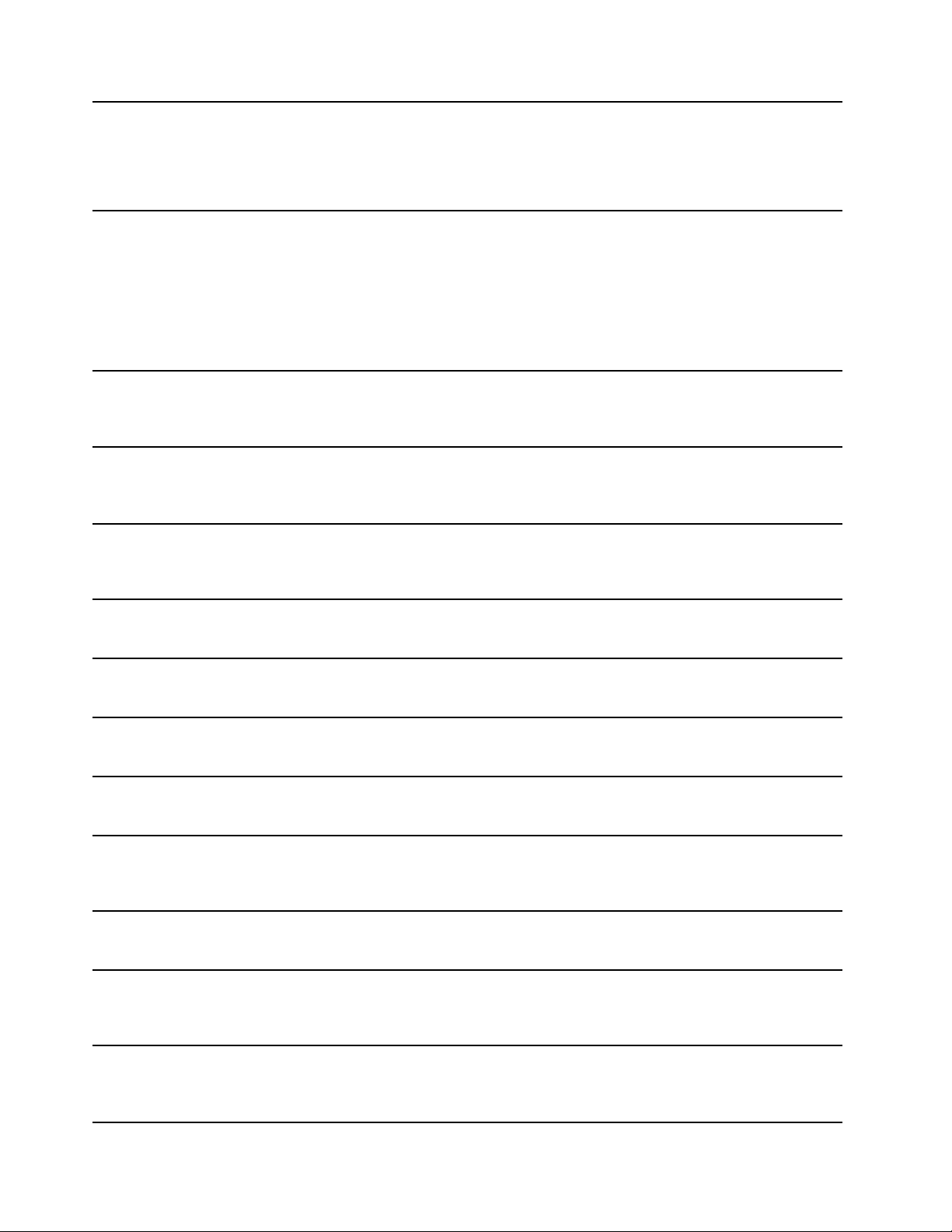
HotkeyFeaturesIntegration
(Windows7,Windows8.1og
Windows10)
LenovoCompanion
(Windows8.1ogWindows10)
LenovoPCExperience
(Windows7,Windows8.1og
Windows10)
LenovoSettings
(Windows8.1ogWindows10)
LenovoSolutionCenter
(Windows7,Windows8.1og
Windows10)
MobileBroadbandConnect
(Windows7ogWindows10)
MessageCenterPlus
(Windows7)
PasswordManager
(Windows7ogWindows8.1)
PowerManager
(Windows7)
REACHit
(Windows7,Windows8.1og
Windows10)
RecoveryMedia
(Windows7ogWindows10)
RescueandRecovery
(Windows7)
SHAREit
(Windows7,Windows8.1og
Windows10)
HotkeyFeaturesIntegrationerenhjælpeprogrampakke,dergiverdigmulighed
foratvælgeoginstallerehjælpeprogrammerspecielttilspecialtasterneog
-knappernepåcomputeren.Specialtasterneog-knapperneerdesignettil
atopfyldekravtilhjælptilhandicappedeogbrugbarhed.Vedatinstallere
relateredehjælpeprogrammerfårdudenfuldefunktionalitetafspecialtasterne
og-knapperne.
Detbørværenemtatfåadgangtilogforståsystemetsbedstefunktioner.Det
bliverdetmedCompanion.
BrugCompaniontilatregistrerecomputeren,fåadgangtilbrugermanualen,
styresystemetssundhedogopdateringer,tjekkegarantistatussenogsetilbehør,
dererskræddersyettildincomputer.Dukanogsålæsegoderådogtip,gåpå
opdagelseiLenovo-forummerneogholdedigopdateretomteknologinyheder
medartiklerogblogsfrapålideligekilder.Denneapperfyldtmedeksklusivt
Lenovo-indhold,sådukanlæreditnyesystematkende.
ProgrammetLenovoPCExperiencegiverdignemadgangtilforskellige
programmer,såsomActiveProtectionSystemogLenovoSolutionCenter,der
kanhjælpedigmedatudføreditarbejdepånemogsikkervis.
MedprogrammetLenovoSettingskandufåenbedreoplevelsemeddin
computer,derkanomdannestiletbærbarthotspot,hvordukankonfigurere
indstillingerforkameraoglyd,optimeredinestrømindstillingersamtoprette
ogadministrereflerenetværksprofiler.
ProgrammetLenovoSolutionCentergiverdigmulighedforatfejlfinde
ogløsecomputerproblemer.Detomfatterfejlfindingstest,indsamlingaf
systemoplysninger,sikkerhedsstatusogsupportoplysningersamtrådogtiptil
atopnåoptimalsystemydeevne.
MedprogrammetMobileBroadbandConnectkanduopretteforbindelsefra
computerentiletmobiltbredbåndsnetværkgennemetunderstøttettrådløst
WAN-kort.
ProgrammetMessageCenterPlusviserautomatiskmeddelelserforat
informeredigomvigtigemeddelelserfraLenovo,somf.eks.advarslerom
systemopdateringerogadvarsleromforhold,derkræverdinopmærksomhed.
PasswordManager-programmetregistrererogudfylderautomatisk
godkendelsesoplysningertilWindows-programmerogwebsteder.
ProgrammetPowerManagergivernem,fleksibelogfuldstændigstrømstyringtil
computeren.Detsætterdigistandtilatjusterecomputerensstrømindstillinger,
sådufårdenbedstebalancemellemydeevneogstrømbesparelse.
REACHitgiverdigmulighedforatadministrerealledinefileriénogsamme
app,uansethvordeerlagret.Opretforbindelsemellemdineenhederogflere
skylagerkontiforatfåadgangtildinefilerpåennemmereoghurtigeremåde.
DukanbrugeprogrammetRecoveryMediatilatretablereharddiskens
oprindeligeindhold.
®
ProgrammetRescueandRecoveryerenløsningtilgenopretningogretablering
medtrykpåenenkeltknap.Detinkludereretsætværktøjertilselv-retablering,
derhjælperdigmedatforetagefejlfinding,skaffehjælpogretablerecomputeren
eftersystemnedbrud,selvhvisduikkekanstarteWindows-styresystemet.
MedprogrammetSHAREitkandunemtoghurtigtdelefilerpåtværsafenheder,
f.eks.computereogsmartphones,ogsåudeninternetforbindelse.Dukan
opretteforbindelsetildinevennerogsendebilleder,mapperogandrefilervia
SHAREit.Deteraltidnemtoghurtigt.
14Brugervejledning
Page 31

SystemUpdate
(Windows7ogWindows8.1)
WRITEit
(Windows8.1ogWindows10)
ProgrammetSystemUpdategørdigistandtilatholdeprogrammernepå
computerenopdateretvedatdownloadeoginstalleresoftwarepakker,herunder
UEFI(UnifiedExtensibleFirmwareInterface)BIOS-opdateringerogandre
tredjepartsprogrammer.
WRITEitgiverdigmulighedforatbrugedirektehåndskrift,nårsomhelstduhar
brugfordet.Dukanskrivedirekteienhverappogalletekstfelter,redigeretekst
irealtid,sedinfuldeskærmogkonverteredinhåndskrifttildigitaltekst.
Kapitel1.Produktoversigt15
Page 32

16Brugervejledning
Page 33

Kapitel2.Brugafcomputeren
Dettekapitelindeholderoplysningerom,hvordandubrugernogleafcomputerenskomponenter.
•“Registreringafcomputeren”påside17
•“Hyppigtstilledespørgsmål”påside17
•“FåhjælptilWindows-styresystemet”påside19
•“Brugafmultitouch-skærmen”påside19
•“Specialtaster”påside23
•“ThinkPad-pegeudstyr”påside25
•“Strømstyring”påside29
•“Opretforbindelsetilnetværket”påside33
•“Brugeneksternskærm”påside36
•“Bruglydfunktioner”påside38
•“Brugafkameraet”påside39
•“Brugafetflash-kortelleretchipkort”påside39
Registreringafcomputeren
Nårduregistrercomputeren,læggesoplysningerneiendatabase,såLenovokankontaktedigitilfælde
aftilbagekaldelseelleretandetalvorligtproblem.Ivissetilfældefårregistreredebrugerederudovertilbud
omyderligereservice.
NårduregistrerercomputerenhosLenovo,fårduogsåfølgendefordele:
•Hurtigereservice,hvisduringertilLenovoforatfåhjælp
•Automatiskbeskedomgratisprogrammerogsærligekampagnetilbud
HvisduvilregistreredincomputerhosLenovo,skaldugåtilhttp://www.lenovo.com/registerogfølge
instruktionernepåskærmen.
HvisdubrugeretWindows7-operativsystem,kanduogsåregistrerecomputerenviadetforudinstallerede
programLenovoProductRegistration.Programmetstarterautomatisk,nårduharbrugtcomputerenet
stykketid.Følghereftervejledningenpåskærmenforatregistreredincomputer.
Hyppigtstilledespørgsmål
Detteemneindeholdernogletip,derkanhjælpedigmedatfåmestmuligtudafdinThinkPad-computer.
Foratsikrehøjesteydeevnefracomputerenskaldugennemsefølgendewebsideforatfindeoplysninger,
f.eks.hjælptilfejlfindingogsvarpåhyppigtstilledespørgsmål:
http://www.lenovo.com/support/faq.
Kanjegfåbrugervejledningpåetandetsprog?
Dukandownloadebrugervejleningenpåetandetsprogvedatgåtilhttp://www.lenovo.com/support.Følg
hereftervejledningenpåskærmbilledet.
©CopyrightLenovo2015
17
Page 34

Sådanslukkescomputeren
•IWindows7:ÅbnmenuenStart,ogklikderefterpåLukcomputeren.
•IWindows8.1:Gørétaffølgende:
–GåtilstartskærmenvedattrykkepåWindows-tasten.Trykpåstrømikonetiskærmensøverstehøjre
hjørne,ogklikderefterpåLukcomputeren.
–Flytmarkørentilskærmhjørnetentenøversttilhøjreellernedersttilhøjreforatseamuletterne.Klikså
påIndstillinger➙Strøm➙Lukcomputeren.
Bemærk:DukanogsååbneamulettenIndstillingervedattrykkepåindstillingstasten
.
•IWindows10:ÅbnmenuenStart,klikpåStrøm,ogklikderefterpåLuk.
HvordanfårjegadgangtilKontrolpanel?
•IWindows7:ÅbnmenuenStart,ogklikderefterpåKontrolpanel.
•IWindows8.1:TrykpåWindows-tastenforatåbnestartskærmen,klikpåpileikonetforatåbne
Apps-skærmen,ogklikderefterpåKontrolpanel.
•IWindows10:HøjreklikpåknappenStart,ogklikderefterpåKontrolpanel.
Hvordanbrugerjegstrømmenpåbatterietmereeffektivt,nårjegerpåfarten?
•Sparpåstrømmen,ellerafbrydnormaldriftudenatafslutteprogrammerellergemmefiler,se
“Strømbesparendetilstande”påside31.
•Dukanfådenbedstebalancemellemydeevneogstrømbesparelsevedatændreindstillingernefor
strømplan.Se“Administrationafbatteristrøm”påside30.
•Hviscomputerenskalværeslukketilængeretid,skaldufjernedetflytbarebatteriogfølgevejledningeni
“Deaktivérdetindbyggedebatteri”påside123foratafmonteredetindbyggedebatteri,sådetikke
tømmesforstrøm.
Hvordankanjegslettedatapålagerdrevetpåsikkermåde?
•IafsnittetKapitel5“Sikkerhed”påside59kanduse,hvordandubeskyttercomputerenmodtyveri
oguautoriseretbrug.
•Førdusletterdatafralagerdrevet,skalduhuskeatlæseemnet“Bemærkningomsletningafdatafradet
internelagerdrev”påside68
.
Hvordanviserjegpræsentationerellertilsluttereneksternskærm?
•Sørgforatfølgefremgangsmådeniemnet“Tilsluteneksternskærm”påside37.
•MedfunktionenUdvidskrivebordkandufåvistoutputpåcomputerensskærmogeneksternskærm.Se
“Valgafvisningstilstand”påside37.
Jegharbrugtcomputerenetstykketid,ogdenervedatblivelangsommere.Hvadskaljeggøre?
•Følg“Generelletiptilatundgåproblemer”påside89.
•Dukanselvfejlfindeproblemervedhjælpafdeforudinstalleredefejlfindingsprogrammer.Se“Analyseaf
problemer”påside95
.
•DukanlæseomretableringsløsningeriKapitel9“Retableringsoversigt”påside113.
KanjegændrestartmådenforWindows8.1,såentenskrivebordetellerstartskærmenåbnes?
PåWindows8.1-operativsystemetkanduindstillecomputerentilatåbneentenskrivebordeteller
startskærmensomstandard.Gørfølgendeforatindstillestandardstartskærmen:
1.Påskrivebordetskalduflyttemarkørentilproceslinjennederstpåskærmen.Højreklikpåproceslinjen.
18Brugervejledning
Page 35

2.KlikpåEgenskaber.Vinduetmedegenskaberforproceslinjeognavigationvises.
3.FindStartskærmunderfanenNavigation,oggørderefterétaffølgende:
•Hvisduvilindstilleskrivebordetsomstandardstartskærm,skaldumarkereGåtilskrivebordet
istedetforStart,nårjegloggerpåellerlukkeralleprogrammerpåetskærmbillede,såder
visesetflueben.
•Hvisduvilindstillestartskærmensomstandardstartskærm,skaldufjernemarkeringenfra
afkrydsningsfeltetGåtilskrivebordetistedetforStart,nårjegloggerpåellerlukkeralle
programmerpåetskærmbillede.
4.KlikpåOKforatgemmedennyeindstilling.
Udskrivfølgendeafsnit,ogopbevardeminærhedenafcomputeren,såduhardem,hvisduikkekan
fåadgangtilonlinehjælpen,nårduharbrugfordet.
•“Installéretnytstyresystem”påside71
•“Computerenreagererikke”påside95
•“Strømproblemer”påside108
FåhjælptilWindows-styresystemet
HjælpiWindowsindeholderdetaljeredeoplysningerom,hvordandubrugerWindows-styresystemettilatfå
mestmuligtudafcomputeren.DukanfåadgangtilhjælpiWindowspåfølgendemåder.
•IWindows7:ÅbnmenuenStart,ogklikderefterpåHjælpogsupport.
•IWindows8.1:Flytmarkørentilskærmensøversteellernederstehøjrehjørneforatfåvistamuletterne.
KliksåpåIndstillinger➙Hjælp.DerudoverindeholderWindows8.1appenHjælp+tips,somdukan
åbnefrastartskærmenellerfraskærmenApps.
•IWindows10:ÅbnmenuenStart,ogklikderefterpåKomigangipanelettilhøjre.Derudoverkandu
søgefraproceslinjenforatfindehjælp,apps,filer,indstillingerosv.
Brugafmultitouch-skærmen
Detteemneindeholdervejledningi,hvordandubrugermultitouch-skærmen,derfindespåvissemodeller.
Bemærkninger:
•Computerskærmensermuligvislidtanderledesudendpåfølgendeillustrationer.
•Afhængigtafdenanvendteapp,ervissebevægelsermuligvisikketilgængelige.
Følgendetabelindeholdernogleafdeoftebenyttedebevægelser.
Kapitel2.Brugafcomputeren19
Page 36

Berøringsbevægelser(kun
berøringsfølsommemodeller)
Beskrivelse
Berøring:T ryk.
Musehandling:Klik.
Funktion:Åbnetprogram,ellerudførenhandlingietåbentprogram,f.eks.
Kopiér,GemogSlet,afhængigtafprogrammet.
Berøring:Trykogholdnede.
Musehandling:Højreklik.
Funktion:Åbnenmenumereforskelligeindstillinger.
Berøring:Stryg.
Musehandling:Rulmedmusehjulet,flyrullepanelet,ellerklikpårullepilen.
Funktion:Rulgennemelementer,f.eks.lister,siderogbilleder.
Berøring:Træketelementtildenønskedeplacering.
Musehandling:Klik,holdnede,ogtrækietelement.
Funktion:Flytetelement.
Berøring:Flyttofingresammen.
Musehandling:TrykpåCtrl-tasten,mensdurullermusehjuletbagud.
Funktion:Zoomud.
Berøring:Flyttofingrelængerefrahinanden.
Musehandling:TrykpåCtrl-tasten,mensdurullermusehjuletfremad.
Funktion:Zoomind.
Berøring:Placertoellerflerefingrepåetelement,ogroterdinefingremedeller
moduret.
Musehandling:Klikpårotationsikonet,hvisprogrammetunderstøtterrotation.
Funktion:Roteretelement.
20Brugervejledning
Page 37

FølgendetabelintroducererberøringsbevægelseriWindows8.1-styresystemet.
Berøringsbevægelser(kun
berøringsfølsommemodeller)
Beskrivelse
Berøring:Strygindfrahøjrekant.
Musehandling:Flytmarkørentilskærmensnedersteellerøverstehøjrehjørne.
Funktion:Fåvistdeamuletter,derindeholdersystemkommandoer,f.eks.Start,
Indstillinger,Søg,DelogEnheder.
Berøring:Strygindfravenstrekant.
Musehandling:Flytmarkørentiløverstevenstrehjørneafskærmen,ogklik.Bliv
vedmedatklikkeforatgågennemdeåbneprogrammer.
Funktion:Gågennemåbneprogrammer,ogskiftmellemdem.
Berøring:Strygindogudfravenstrekant.
Musehandling:Flytmarkørentilskærmensøverstevenstrehjørne,ogflytderefter
markørennedadlangsvenstrekant.Klikpådetønskedeprogramforatforetageet
valg.
Funktion:Fåvistdesenestanvendteprogrammer,ellervælgetaktivtprogram
pålisten.
Berøring:Strygoptildenøverstekant.
Musehandling:Klikpåpilnedinederstevenstrehjørneafstartskærmen.
Funktion:Fåvistalleprogrammerpåstartskærmen.
Berøring:Strygindadfrastartskærmensøversteellernederstekant,trykpå
Tilpas,ogtrykderefterpådetønskedeikon.
Musehandling:Højreklikpåettomtområdepåstartskærmen,klikpåTilpas,
ogtrykderefterpådetønskedeikon.
Funktion:Tilpasfelterpåstartskærmen,ellerafinstalleretprogram.
Berøring:Strygindadfradenøversteellernederstekantietåbentprogram.
Musehandling:Højrekliketvilkårligtstedietåbentprogram.
Funktion:Fåvistkommandoerneietåbentprogram,f.eks.Kopiér,GemogSlet,
afhængigtafprogrammet.
Berøring:Strygindadfradenøverstekanttildennederstekantietåbentprogram.
Musehandling:Fraskærmensøverstekantskalduklikke,holdeindeogflytte
markørentilbundenafskærmen.Slipderefterknappen.
Funktion:Lukdetaktuelleprogram.
Kapitel2.Brugafcomputeren21
Page 38

FølgendetabelintroducerernogleberøringsbevægelseriWindows10-styresystemet.
Berøringsbevægelser(kun
berøringsfølsommemodeller)
Beskrivelse
Berøring:Strygindfrahøjrekant.
Musehandling:Klikpåløsningscenterikonetpåproceslinjen.
Funktion:Åbnløsningscentretforatsedinemeddelelseroghurtigehandlinger.
Berøring:Strygindfravenstrekant.
Musehandling:Klikpåopgavevisningsikonetpåproceslinjen.
Funktion:Visalleåbnevindueriopgavevisning.
Berøring:Strygindfranedersttiløverstforappifuldskærm.
Musehandling:FlytmarkørentilWindows-meddelelsesområdetnederstpå
skærmen.
Funktion:Visproceslinjen.
Bemærk:Fuldskærmsfunktionenerkuntilgængeliginogleapps.Hvisduvilåbnei
enappifuldskærm,skalduklikkepå
påtitellinjen.
•Fastgørkortforappifuldskærm,ellernårcomputereneritablettilstand
Berøring:Strygkortnedadfradenøverstekant.
Musehandling:Flytmarkørentildenøverstekantafskærmen.
Funktion:Visenskjulttitellinje.
•Stryglangt,nårcomputereneritablettilstand
Berøring:Strygindfradenøverstekanttildennederstekant.
Musehandling:Fraskærmensøverstekantskalduklikkeogholde,flytte
markørentilbundenafskærmenogderefterslippe.
Funktion:Lukdetaktuelleprogram.
Tipombrugafmultitouch-skærmen
•Multitouch-skærmenerenglaspladedækketmedplasticfilm.Trykikkehårdt,oganbringikkeen
metalgenstandpåskærmen,dadenberøringsfølsommeskærmellerskanblivebeskadigetellerfungere
forkert.
•Brugikkefingernegle,handskerellergenstande,nårdubetjenerskærmen.
•Sørgregelmæssigtforatkalibrerenøjagtighedenaffingerinputforatundgåforskydninger.
Tipomrengøringafmultitouch-skærmen
•Slukcomputeren,indendurengørmultitouch-skærmen.
•Brugentør,blødogfnugfrikludelleretstykkevattilatfjernefingeraftrykellerstøvframultitouch-skærmen.
Dumåikkefugtekludenmedopløsningsmidler.
•Aftørforsigtigtskærmenoppefraogned.Trykikkepåskærmen.
22Brugervejledning
Page 39

Specialtaster
Computerenharflerespecialtaster,sådukanarbejdenemtogeffektivt.
Funktionstasterogtastekombinationer
Tastaturetharadskilligespecialtaster,sombestårafFn-tasten1ogfunktionstasterne2.
DukankonfigurereFn-tastenogfunktionstasterneivinduetEgenskaberfortastaturvedatgørefølgende:
1.GåtilKontrolpanel,ogskiftudseendetpåKontrolpanelfraKategoritilStoreikonerellerSmåikoner.
2.KlikpåT astatur.IvinduetEgenskaberfortastaturskalduklikkepåfanenFn-ogfunktionstaster
ellerfanenThinkPadF1-F12-taster.
3.Vælgdeønskedevalgmuligheder.
•+AktivererellerdeaktivererFnLock-funktionen.
NårFnLock-funktioneneraktiveret:FnLock-indikatorenertændt.HvisduvilbrugeF1–F12,skaldu
trykkedirektepåfunktionstasterne.Hvisduvilstartedensærligefunktion,dererprintetsometikonpå
hverenkelttast,skaldutrykkepåFn-tastenogdentilsvarendefunktionstast.
NårFnLock-funktionenerdeaktiveret:FnLock-indikatorenerslukket.Trykdirektepåfunktionstasterne
foratstartedensærligefunktion,dererprintetsometikonpåhverenkelttast.HvisduvilbrugeF1–F12,
skaldutrykkepåFn-tastenogdentilsvarendefunktionstast.
•Slårhøjttalernefraellertil.Nårhøjttalerneerslåetfra,erindikatorenpåtastentændt.
Hvisduslårlydenfraogderefterslukkerforcomputeren,villydenstadigværeslåetfra,nårdutænderfor
computerenigen.Dutænderforlydenvedattrykkepåeller.
•
•Øgerhøjttalerenslydstyrke.
•Slårmikrofonernefraellertil.Nårmikrofonerneerslåetfra,erindikatorenpåtastentændt.
Sænkerhøjttalerenslydstyrke.
Kapitel2.Brugafcomputeren23
Page 40

•Gørskærmenmørkere.
•Gørskærmenlysere.
•
Administrererdeeksterneskærme.
•Aktivererellerdeaktivererdetrådløsefunktioner.
•
–Windows7:ÅbnerKontrolpanel.
–Windows8.1:ÅbneramulettenIndstillinger.
–Windows10:ÅbnervinduetIndstillinger.
•
–Windows7:ÅbnerWindowsSøg.
–Windows8.1:ÅbneramulettenSøg.
–Windows10:ÅbnersøgefeltetCortana
•
Sealledeprogrammer,duharåbnet.
®
.
•
–Windows7:ÅbnerComputer.
–Windows8.1ogWindows10:Viseralleprogrammerne.
•Fn+mellemrumstast:Styrertastaturetsbaggrundslys.
Derfindestretilstandefortastaturetsbaggrundslys:Fra,LavogHøj.TrykpåFn+Mellemrumstastforat
ændretilstandenefortastaturetsbaggrundsbelysning.
•Fn+4:Sættercomputerenislumretilstand.T rykpåafbryderenellerFn-tastenforatgenoptagenormal
drift.
•Fn+End:HarsammefunktionsomInsert-tastenpåetalmindeligttastatur.
•Fn+B:HarsammefunktionersomBreak-tastenpåetalmindeligttastatur.
•Fn+K:HarsammefunktionsomScrLK-tastenpåalmindeligetastaturer.
•Fn+P:HarsammefunktionsomPause-tastenpåalmindeligetastaturer.
•Fn+S:HarsammefunktionsomSysRq-tastenpåalmindeligetastaturer.
24Brugervejledning
Page 41

Windows-tast
IWindows7ogWindows10:TrykpåWindows-tasten1foratåbnemenuenStart.
IWindows8.1:TrykpåWindows-tasten1foratskiftemellemdetaktuellearbejdsområdeogstartskærmen.
DukanogsåbrugeWindows-tastensammenmedenandentastforataktivereandrefunktioner.Dererflere
oplysningerihjælpentilWindows-styresystemet.
ThinkPad-pegeudstyr
DukanbrugeThinkPad-pegeudstyrettilatudførealledefunktioner,dukanudføremedenalmindeligmus,
f.eks.pege,klikkeogrulle.DukanogsåbrugeThinkPad-pegeudstyrettilatudføreenrækkeforskellige
berøringsbevægelser,f.eks.rotereogzoomeindellerud.
ThinkPad-pegeudstyretbeståraffølgendetoenheder:
1T rackPoint-pegeudstyr
2Navigationsplade
BådeTrackPoint-pegeudstyretognavigationspladenersomstandardaktive,nårberøringsbevægelserer
aktiveret.Se“TilpasningafThinkPad-pegeudstyret”påside29foratændreindstillingerne.
Kapitel2.Brugafcomputeren25
Page 42

TrackPoint-pegeudstyr
DukanbrugeTrackPoint-pegeudstyrettilatudførealledefunktioner,dukanudføremedenalmindelig
mus,f.eks.pege,klikkeogrulle.
TrackPoint-pegeudstyretbeståraffølgendefirekomponenter:
1Lillerundknap
2Knaptilvenstreklik(primærklikknap)
3Knaptilhøjreklik(sekundærklikknap)
4Rullepanel
BenytfølgendevejledningforatbrugeTrackPoint-pegeudstyret:
Bemærk:Placerdinehænderiskrivepositionpåtastaturet,ogbrugpegefingerenellerlangemandentil
attrykkepåhættenpåpegeknappen.Brugdenenetommelfingertilattrykkepåvenstreklikknapeller
højreklikknap.
•Peg
Brugpegeknappen1tilatflyttemarkørenpåskærmen.Hvisduvilbrugepegeknappen,skaldutrykke
hættenpåpegeknappenienhvilkensomhelstretningparalleltmedtastaturet.Markørenflyttersig,men
selveknappenflyttersigikke.Markørenshastighedafhængerafdettryk,dupåførerpegeknappen.
•Venstreklik
Trykpåvenstreklikknap2foratvælgeelleråbneetelement.
•Højreklik
Trykpåhøjreklikknap3foratfåvistengenvejsmenu.
•Rul
Trykogholdnedepådetstiplederullepanel,4mensdutrykkerpåpegeknappenlodretellervandret.
Derefterkandurullegennemdokumentet,webstederellerapps.
Navigationsplade
Helenavigationspladenerfølsomoverforfingerberøringog-bevægelser.Dukanbrugenavigationspladentil
atudførealledesammepege-,klik-ogrullefunktionersommedenalmindeligmus.
26Brugervejledning
Page 43

Navigationspladenkanopdelesitozonerefterfunktion:
1Venstreklikzone(primærklikzone)
2Højreklikzone(sekundærklikzone)
Benytfølgendevejledningforatbrugenavigationspladen:
•Peg
Strygenfingerpåtværsafnavigationspladenforatflyttemarkøren.
•Venstreklik
Trykpåvenstreklikzonen1foratvælgeelleråbneetelement.
Dukanogsåtrykkeetvilkårligtstedpåoverfladenafnavigationspladenmedénfingerforatudføre
venstreklikhandlingen.
•Højreklik
Trykpåhøjreklikzonen
2foratfåvistengenvejsmenu.
Dukanogsåtrykkeetvilkårligtstedpåoverfladenafnavigationspladenmedtofingreforatudføre
højreklikhandlingen.
•Rul
Anbringtofingrepånavigationspladen,ogflytdemivandretellerlodretretning.Meddennehandlingkan
durullegennemdokumentet,webstedetellerapps.Sørgfor,atfingreneerletadskilte.
Mednavigationspladenkanduogsåudføreenlangrækkeberøringsbevægelser.Dererflereoplysningerom,
hvordandubrugerberøringsbevægelserne,i“Berøringsbevægelserpånavigationspladen”påside27
Berøringsbevægelserpånavigationspladen
Helenavigationspladensoverfladeerfølsomoverforberøringogbevægelser.Dukanbruge
navigationspladentilatudføredesammepege-ogklikhandlingersommedentraditionelmus.Dukanogså
brugenavigationsplanentilatudføreenlangrækkeberøringsbevægelser.
Følgendeafsnitintroducerernogleafdeoftebenyttedeberøringsbevægelser,f.eks.trykke,trækkeogrulle.
DukanfindeflerebevægelserihjælpentilThinkPad-pegeudstyret.
Bemærkninger:
•Nårdubrugertoellerflerefingre,skaldusørgeforatplacerefingreneletadskilt.
•Noglebevægelsererikketilgængelige,hvisdensidstehandlingblevudførtfraTrackPoint-pegeudstyret.
•Noglebevægelsererkuntilgængelige,nårdubrugerbestemteapps.
Kapitel2.Brugafcomputeren27
.
Page 44

Tryk
Tryketvilkårligtstedpå
navigationspladenmedén
fingerforatåbneetelement.
Trykmedtofingre
Tryketvilkårligtstedpå
navigationspladenmedtofingrefor
atfåvistengenvejsmenu.
Rulmedtofingre
Anbringtofingrepå
navigationspladen,ogflyt
demivandretellerlodretretning.
Meddennehandlingkandurulle
gennemdokumentet,webstedet
ellerapps.
Zoomindmedtofingre
Anbringtofingrepå
navigationspladen,ogflyt
demlængerefrahinandenforat
zoomeind.
FølgendeafsnitintroducerernogleberøringsbevægelseriWindows8.1-styresystemet.
Strygfradenøverstekant
Frastartskærmenellerden
aktuelleappskaldustryge
indadmedénfingerfra
navigationspladensøverstekant
foratfåvistkommandomenuen.
Strygfrahøjrekant
Strygindadmedénfingerfra
navigationspladenshøjrekant
foratfåvistamuletterne.
Zoomudmedtofingre
Anbringtofingrepå
navigationspladen,ogflytdemfra
hinandenforatzoomeud.
Strygfradenøverstetilden
nederstekant
Strygmedénfingerfra
navigationspladensøverstkanttil
dennederstekantforatlukkeden
aktuelleapp.Hvisduudførerdenne
bevægelsepåskrivebordet,lukkes
det,ogstartskærmenvises.
Strygfravenstrekant
Strygindadmedénfingerfra
navigationspladensvenstrekant
foratfåvistdentidligereanvendte
app.
Strygindogudfrahøjrekant
Strygindogudmedénfingerfra
navigationspladenshøjrekant
foratskjuleamuletterne.
FølgendeafsnitintroducerernogleberøringsbevægelseriWindows10-styresystemet.
Strygtrefingreopad
Anbringtrefingrepå
navigationspladen,ogflyt
demopadforatåbne
opgavevisningenforatse
alledineåbnevinduer.
28Brugervejledning
Strygindogudfravenstrekant
Strygindogudmedénfingerfra
navigationspladensvenstrekantfor
atfåvistalleamuletterne.
Strygtrefingrenedad
Anbringtrefingrepå
navigationspladen,ogflytdem
nedadforatfåvistskrivebordet.
Page 45

Udskiftningafhættenpåknap
Hætten1påknappenkanudskiftes.Nårduharbrugthættenietstykketid,kanduudskiftedenmedenny.
KontaktLenovoskundesupportcenterforatfåennyhætte.Se“RingtilLenovo”påside138.
Bemærk:Sørgfor,atdubrugerenhættemedrillerasomvistifølgendeillustration.
TilpasningafThinkPad-pegeudstyret
DukantilpasseThinkPad-pegeudstyret,sådetpassertildenmåde,duvilbrugedetpå.Dukanf.eks.
vælgeataktivereTrackPoint-pegeudstyret,navigationspladenellerbegge.Dukanogsådeaktivereeller
aktivereberøringsbevægelserne.
GørfølgendeforattilpasseThinkPad-pegeudstyret:
1.Gåtilkontrolpanelet.
2.KlikpåHardwareoglyd➙Mus.VinduetEgenskaberformusåbnes.
3.IvinduetEgenskaberformusskaldufølgevejledningenpåskærmenforatfuldføretilpasningen.
Strømstyring
Nårduskalbrugecomputeren,ogderikkeerenstikkontaktinærheden,kandubrugebatterietsom
strømkilde.Deenkeltekomponentericomputerenbrugerstrømmedforskellighastighed.Jomeredu
anvenderstrømforbrugendekomponenter,johurtigerebrugesbatteriet.
BruglangtidudelukkendemedThinkPad-batterier.Mobilitetenharrevolutioneretarbejdslivet,sådukan
tageditarbejdemeddigoveralt.MedThinkPad-batteriernekanduarbejdeilangtidudenatværeafhængig
afenstikkontakt.
Brugafvekselstrøm
Computerenkanentenfåstrømfradetflytbarebatteri,detindbyggedebatteriellerfravekselstrømvia
vekselstrømsadapteren.Nårdubrugervekselstrøm,opladesbatterierneautomatisk.
Tilslutningafvekselstrømsadapter
Slutvekselstrømsadapterentilenstikkontaktpåfølgendemåde:
Vigtigt:Hvisdubrugerenforkertledning,kanderskealvorligskadepåcomputeren.
Bemærk:Sørgforatforetagehandlingerneidenrækkefølge,deerangiveti.
Kapitel2.Brugafcomputeren29
Page 46

1.Slutledningentilvekselstrømsadapteren.
2.Sætvekselstrømsadapterengodtfasticomputerensstrømstik.
3.Slutdereftervekselstrømsadapterentilenstikkontakt.
Tiptilbrugafvekselstrømsadapteren
•Nårvekselstrømsadapterenikkebruges,skaldutagedenudafstikkontakten.
•Dumåikkebindenetledningenfastomkringvekselstrømsadaptertransformeren,nårdenersluttet
tiltransformeren.
•Førduopladerbatterierne,skaldukontrollere,atbatterietstemperaturermindst10°C.
•Dukanopladebatterierne,nårvekselstrømsadapterenertilsluttetcomputeren.Duskalopladebatterierne
ifølgendesituationer:
–NårbatterimålereniWindows-meddelelsesområdetviserenlavprocentaftilbageværendebatteristrøm.
–Nårbatterierneikkeharværetbrugtilængeretid.
Kontrolafbatterietsstatus
FlymarkørentilbatteristatusikonetiWindows-meddelelsesområdetforattjekkebatterietsstatus.
Batteristatusikonetviser,hvormangeprocentstrømderertilbageibatteriet,oghvorlængedukanbruge
computeren,førduskalopladebatteriet.
Denhastighed,dubrugerbatterietmed,afgør,hvorlængedukanbrugebatterierneicomputerenuden
opladning.Dahverbrugerstillerforskelligekravtilcomputeren,erdetvanskeligtatforudsige,hvorlænge
batterietkanholde.Derertohovedfaktorer:
•Hvormegetstrømdererpåbatteriet,nårdustarterarbejdet.
•Denmådedubrugercomputerenpå.F.eks.:
–Hvoroftedubrugerlagerdrevet.
–Hvorlysdulavercomputerskærmen.
–Hvoroftedubrugerdetrådløsefunktioner.
Opladningafbatterierne
Detanbefales,atduopladerbatterietellerudskifterdetmedetfuldtopladetbatteri,nårbatterispændingen
erlav.F.eks.:
•Nårprocentdelenafstrømniveaueterlav.
•Nårdufårenalarmom,atderkunerlidtstrømtilbage.
Hvisdubefinderdigvedenstikkontakt,kandusluttevekselstrømsadapterentildettestikogderefterslutte
stikkettilcomputeren.Batteriernevilværefuldtopladetiløbetafca.totiltretimer.Opladningstiden
afhængerafbatterietsstørrelseogdetfysiskemiljø.Dukanaltidkontrollerebatterietsopladningsstatusvha.
batteristatusikoneniWindows-meddelelsesområdet.
Bemærk:Computerenbegynderikkeatopladebatteriet,hvisderermereend95%strømpåbatteriet.Det
maksimererbatterietslevetid.
Administrationafbatteristrøm
Dukanfådenbedstebalancemellemydeevneogstrømbesparelsevedatjustereindstillingernefor
strømplan.Gørfølgendeforatjustereindstillingerneforstrømplan:
1.GåtilKontrolpanel,ogskiftudseendetpåKontrolpanelfraKategoritilStoreikonerellerSmåikoner.
30Brugervejledning
Page 47

2.KlikpåStrømstyring.
3.Følgvejledningenpåskærmen.
Dererflereoplysningerihjælpentilprogrammet.
Strømbesparendetilstande
Dukansparepåstrømmenpåflereforskelligemåder.Idetteafsnitbeskriveshvertilstand,ogdergivestip
til,hvordandubrugerbatterieteffektivt.
•TilstandenTomskærm(kuniWindows7)
Computerensskærmkrævermegetstrøm.Dukanslukkeforstrømmentilskærmenogfå
computerentilatgåitilstandenT omskærm,vedathøjreklikkepåikonenmedbatterimålereni
Windows-meddelelsesområdetogvælgeSlukforskærmen.
•Slumretilstand
Islumretilstandgemmesarbejdetihukommelsen,oglagerdrevetogcomputerensskærmslukkes.Når
computerenvågner,gendannesarbejdetpånoglesekunder.
TrykpåFn+4foratsættecomputerenislumretilstand.
Dukanogsåsættecomputerenislumretilstandvedatgørefølgende:
–IWindows7:ÅbnmenuenStart,ogklikderefterpåpilenudforknappenLukcomputeren.Klik
påSlumreidenvistemenu.
–IWindows8.1:GåtilstartskærmenvedattrykkepåWindows-tasten
ogklikderefterpåSlumre.
–IWindows10:ÅbnmenuenStart,klikpåStrøm,ogklikderefterpåSlumre.
Dvaletilstand
Brugdennetilstandtilheltatslukkeforcomputerenudenatgemmefilerellerlukkeprogrammer,derkører.
Nårcomputerengåridvaletilstand,gemmesalleåbneprogrammer,mapperogfilerpålagerenhederne,
hvoreftercomputerenslukkes.
Gørfølgendeforatsættecomputerenidvaletilstand:
–IWindows7:ÅbnmenuenStart,ogklikderefterpåpilenudforknappenLukcomputeren.Klik
påDvaleidenvistemenu.
–IWindows8.1ogWindows10:Definerførst,hvadtænd/sluk-knappenskalgøre,ogtrykderefterpå
denforatsættecomputerenislumretilstand.Dererflereoplysningeriafsnittet“Setforfra”påside1.
Hvisdusættercomputerenidvaletilstandmedopvågningsfunktionendeaktiveret,brugercomputeren
ikkenogetstrøm.Opvågningsfunktionenersomstandarddeaktiveret.Hvisdusættercomputereni
dvaletilstandmedopvågningsfunktionendeaktiveret,brugercomputerenenlillemængdestrøm.
Gørfølgendeforataktivereopvågningsfunktionen:
1.Gåtilkontrolpanelet,ogklikpåSystemogsikkerhed.
2.KlikpåAdministration.
3.KlikpåOpgavestyring.Skrivetkodeord,ellerangivenbekræftelse,hvisdubliverbedtom
administratorkodeordellerbekræftelse.
4.Vælgdenopgavefolderivenstredelvindue,duvilaktivereopvågningsfunktionenfor.Deplanlagte
opgavervises.
5.Klikpåenplanlagtopgave,ogklikherefterpåfanenBetingelser.
6.UnderStrømforsyningskaldumarkereafkrydsningsfeltetVækcomputeren,foratkøredenne
opgave.
,klikpåstrømikonet,
Kapitel2.Brugafcomputeren31
Page 48

•Trådløsfra
Nårduikkebrugerdetrådløsefunktioner,f.eksBluetoothellertrådløstLAN,børduslukkedem.Detsparer
strøm.Hvisduvildeaktiveredetrådløsefunktioner,skaldutrykkepåCtrl-tastenfortrådløsradio
Håndtérbatteriet
Dettesystemunderstøtterkunbatterier,dererspecieltberegnettildettespecifikkesystem,ogsomer
fremstilletafLenovoellerenautoriseretudvikler.Systemetunderstøtterikkeuautoriseredebatteriereller
batterier,dererberegnettilandresystemer.Hvisdererisatetuautoriseretbatterielleretbatteri,derer
beregnettiletandetsystem,vilsystemetikkebliveopladet.
Vigtigt:Lenovoerikkeansvarligforydelsenellersikkerhedenafbatterier,derikkeergodkendte,ogyder
ingengarantiforfejlellerskader,derkanskesomfølgeafbrugenafdisse.
Fare!
Skilikkebatterietad,ogforsøgikkeatændrepåbatteriet.
Forsøgpådettekanmedføreeksplosionellerlækage.
Etandetbatterienddet,dererangivetafLenovo,elleretbatteri,dererskiltad,ellersomer
ændret,erikkedækketafgarantien.
Fare!
.
Hvisdetgenopladeligebatteriudskiftesforkert,erderrisikoforeksplosion.Batterietindeholder
småmængderskadeligestoffer.Følgnedenståendeanvisningerforikkeatkommetilskade:
•Udskiftkunbatterietmedetbatteriafentype,deranbefalesafLenovo.
•Holdbatterietvækfraåbenild.
•Udsætikkebatterietforstærkvarme.
•Udsætikkebatterietforvandellerregn.
•Kortslutikkebatteriet.
•Opbevarbatterietetkøligtogtørtsted.
•Opbevarbatteriet,sådeterutilgængeligtforbørn.
Batterietafladesefterhånden.Hvisbatterietafladesforhurtigt,skalduudskiftebatterietmedetnytaf
dentype,somLenovoanbefaler.Kontaktkundesupportcentretforatfåflereoplysningeromudskiftning
afbatteriet.
Fare!
Dumåikketabe,knuse,punktereellerudsættebatterietforstorttryk.Forkertbehandlingaf
batterierkanfådemtilatoverophedes,hvilketkanforårsage,atgasserellerflammerkan
“komme”frabatteriet.Hvisbatterieterødelagt,ellerhvisbatterietaflades,ellerderopbygges
fremmedlegemerpåbatterietskontakter,skalduholdeopmedatbrugebatterietogfåetandet
fraproducenten.
32Brugervejledning
Page 49

Fare!
Dumåkunopladebatterietihenholdtilvejledningeniproduktdokumentationen.
Fare!
Lægdetikkeiaffald,dersmidesiaffaldsdepoter.Gældendemiljøbestemmelserskaloverholdes,
nårbatterietkasseres.Spørgkommunenstekniskeforvaltning(miljøafdelingen).
Fare!
Hvisbatterietplaceresforkert,erderrisikoforeksplosion.Litiumbatterietindeholderlitiumogkan
eksplodere,hvisdetikkehåndteresellerkassereskorrekt.Udskiftkunbatterietmedetbatteriaf
sammetype.Undgåskaderellerdødsfaldvedatundgå,atbatteriet:(1)kommeriberøringmed
vand,(2)udsættesformereend100°Celler(3)repareresellerskillesad.Detskalkasseresi
henholdtildelokalebestemmelser.Spørgkommunenstekniskeforvaltning(miljøafdelingen).
Opretforbindelsetilnetværket
Computerenharetellerflerenetværkskort,somdukanbrugetilatfåforbindelsefracomputerentil
internettetellerandrenetværk.
Ethernet-forbindelser
Dukanopretteforbindelsemellemcomputerenogdetlokalenetværkelleretbredbåndvedatbrugeden
indbyggedeEthernet-funktionicomputeren.
Fare!
ComputerenharetEthernet-stik.Undgåelektriskstød.SlutikketelefonkablettilEthernet-stikket.
Trådløseforbindelser
Trådløsforbindelseerenoverførselafdataudenbrugafkabler,menudelukkendevha.radiobølger.
Iflytilstanderalletrådløsefunktionerdeaktiveret.GørfølgendeforatdeaktivereFlytilstanden:
•IWindows8.1:Strygindfraskærmenshøjrekantforatfåvistamuletterne,trykpåIndstillinger➙Skift
pc-indstillinger➙Netværk,ogskubderefterknappenforFlytilstandtilvenstre.
•IWindows10:ÅbnmenuenStart,ogklikderefterpåIndstillinger.HvisIndstillingerikkevises,skaldu
klikkepåAlleappsforatfåvistalleprogrammer,ogklikderefterpåIndstillinger➙Netværkoginternet
➙Flytilstand,ogskubderefterknappenforFlytilstandtilvenstre.
Afhængigtafdentrådløseenhed,dererinstalleretidincomputer,kandumåskebrugefølgendetrådløse
netværk:
•TrådløsLAN-forbindelse
•TrådløsWAN-forbindelse
•Bluetooth-forbindelse
Kapitel2.Brugafcomputeren33
Page 50

BrugafdentrådløseLAN-forbindelse
Ettrådløst(LAN)netværkdækkeretrelativtlillegeografiskområde,f.eks.enkontorbygningellerethus.
Enheder,dererbaseretpå802.11-standarderne,kantilsluttesdennetypenetværk.
Computerenleveresmedetindbygget,trådløstnetværkskortogetkonfigurationsprogram,somdukan
brugetilatoprettetrådløseforbindelserogovervågeforbindelsensstatus.Dettesætterdigistandtilat
opretholdeforbindelsetilnetværket,nårduerpåkontoret,ietmødelokaleellerhjemmeudenbrugaf
ledningerellerkabler.
GørfølgendeforatopretteentrådløsLAN-forbindelse:
1.KlikpåstatusikonenfordettrådløsenetværkiWindows-meddelelsesområdet.Dervisesenlisteover
tilgængeligetrådløsenetværk.
2.Dobbeltklikpåetnetværkforatopretteforbindelsetildet.Angivdepåkrævedeoplysninger.
Computerenopretterautomatiskforbindelsetilettilgængeligttrådløstnetværk,nårplaceringenændres.Åbn
Netværks-ogdelingscenterforatstyreflerenetværksprofiler.DererflereoplysningerihjælpentilWindows.
TiptilbrugafdentrådløseLAN-funktion
Overholdfølgenderetningslinjerforatopnåbedsteforbindelse:
•Placércomputeren,såderersåfåforhindringersommuligtmellemadgangspunktetfordettrådløse
LANogcomputeren.
•Åbncomputerlågetienvinkelpåmereend90grader.
•Hvisdubrugercomputerenstrådløsefacilitet(802.11-standarder)samtidigmedBluetooth-udstyr,kan
dataoverførselshastighedenbliveforsinket,ogydeevnenafdentrådløsefacilitetkanværenedsat.
KontrolafstatusfortrådløsLAN-forbindelse
DukankontrollerestatusfordentrådløseLAN-forbindelseviastatusikonenfortrådløsnetværksforbindelsei
Windowsmeddelelsesområdet.Joflerebjælkerderer,jobedreersignalet.
IstyresystemetWindows7kanduogsåkontrollereindikatorenforAccessConnections,statusikonfor
AccessConnectionsellerstatusikonforAccessConnectionstrådløsiWindows-meddelelsesområdet.
StatusindikatorforAccessConnections:
•Dentrådløseradioerslukket,ellerdererikkenogetsignal.
•Dentrådløseradioertændt.Dentrådløseforbindelsessignalstyrkeerdårlig.Flytcomputeren
tætterepådettrådløseadgangspunktforatforbedresignalstyrken.
•Dentrådløseradioertændt.Dentrådløseforbindelsessignalstyrkeergod.
•Dentrådløseradioertændt.Dentrådløseforbindelsessignalstyrkeerdenbedste.
AccessConnections-statusikon:
•Dereringenaktivprofil,ellerderfindesikkenogenprofil.
•Forbindelsenviadenaktuelleprofilerafbrudt.
•Dererforbindelseviadenaktuelleprofil.
IkonforAccessConnectionstrådløsstatus:
•Dentrådløseradioerslukket.
•Dentrådløseradioertændt.Ingentilknytning.
34Brugervejledning
Page 51

•Dentrådløseradioertændt.Intetsignal.
•Dentrådløseradioertændt.Dentrådløseforbindelsessignalstyrkeerdenbedste.
•Dentrådløseradioertændt.Dentrådløseforbindelsessignalstyrkeergod.
Dentrådløseradioertændt.Dentrådløseforbindelsessignalstyrkeerdårlig.Flytcomputerentættere
•
pådettrådløseadgangspunktforatforbedresignalstyrken.
BrugafdentrådløseWAN-forbindelse
MedtrådløstWAN(WideAreaNetwork),sombrugermobilenetværktildatatransmission,kanduoprette
trådløseforbindelseroveroffentligeellerprivatenetværk.Disseforbindelserkanopretholdesoverstore
geografiskeafstande,f.eks.enbyelleretheltland,vedhjælpafadskilligeantennerellersatellitsystemer,der
vedligeholdesaftrådløseserviceudbydere.
NoglebærbareThinkPad-computereharetindbyggettrådløstWAN-kort,dererintegreretmedvissetrådløse
WAN-teknologier,f.eks.1xEV-DO,HSPA,3G,GPRSellerLTE.MeddetindbyggedetrådløseWAN-kortog
konfigurationsprogrammet,somkommermeddincomputer,kanduoprettetrådløseWAN-forbindelserog
overvågeforbindelsensstatus.
Bemærk:DentrådløseWAN-tjenestetilbydesafautoriseredeserviceudbydereivisselande.
TiptilbrugafdentrådløseWAN-funktion
Overholdfølgenderetningslinjerforatopnåbedsteforbindelse:
•Placércomputerenvækfrakroppen.
•Anbringcomputerenpåenplanoverflade,ogåbncomputerlågetienvinkelpålidtmereend90grader.
•Placérdincomputersålangtvæksommuligtfrabeton-ellermurstensvægge,derkandæmpesignalet.
•Denbedstemodtagelseernærvinduerogandresteder,hvorsignaletmobiltelefonerstærkest.
KontrolafstatusfortrådløsWAN-forbindelse
DukankontrollerestatusfordentrådløseWAN-forbindelseviastatusikonetfortrådløsnetværksforbindelsei
Windowsmeddelelsesområdet.Joflerebjælkerderer,jobedreersignalet.
IstyresystemetWindows7kanduogsåkontrollereindikatorenforAccessConnections,statusikonfor
AccessConnectionsellerstatusikonforAccessConnectionstrådløsiWindows-meddelelsesområdet.
AccessConnections-statusindikator:
•Intetsignal
•Svagtsignal
•Middelstærktsignal
•Stærktsignal
AccessConnections-statusikon:
•Dereringenaktivprofil,ellerderfindesikkenogenprofil.
•
Forbindelsenviadenaktuelleprofilerafbrudt.
•Dererforbindelseviadenaktuelleprofil.
Statusforikonfortrådløsstatus:
•StrømmentildentrådløseWAN-radioerslukket
Kapitel2.Brugafcomputeren35
Page 52

•Ingentilknytning
•
Intetsignal
•Svagtsignal
•Middelstærktsignal
•Stærktsignal
BrugafBluetooth-forbindelsen
Bluetoothkanforbindeenheder,dererkortafstandimellem.Detanvendesnormalttilatforbindeperifere
enhedertilencomputer,overføredatamellemhåndholdteenhederogenpcellereksterntkontrollereog
kommunikeremedenheder,f.eks.mobiltelefoner.
AfhængigtafmodellenunderstøttercomputerenmuligvisBluetooth-funktionen.Gørfølgendeforatoverføre
dataviaBluetooth-funktionen:
Bemærk:Hvisdubrugercomputerenstrådløsefacilitet(802.11-standarder)samtidigmedBluetooth-udstyr,
kandataoverførselshastighedenbliveforsinket,ogydeevnenafdentrådløsefacilitetkanværenedsat.
1.Sørgfor,atBluetooth-funktioneneraktiveret.
•IWindows7:Trykpåtastenfortrådløsradio,ogaktivérBluetooth-funktionen.
•IWindows8.1:
a.Flytmarkørentilskærmhjørnetentenøversttilhøjreellernedersttilhøjreforatseamuletterne.
b.KlikpåIndstillinger➙Skiftpc-indstillinger➙Pcogenheder➙Bluetooth.
c.AktivérBluetooth-funktionen.
•IWindows10:Gørétaffølgende:
–ÅbnmenuenStart,ogklikderefterpåIndstillinger.HvisIndstillingerikkevises,skalduklikkepå
Alleappsforatfåvistalleprogrammer,ogklikderefterpåIndstillinger➙Enheder➙Bluetooth.
AktivérBluetooth-funktionen.
–ÅbnmenuenStart,ogklikderefterpåIndstillinger.HvisIndstillingerikkevises,skalduklikkepå
Alleappsforatfåvistalleprogrammer,ogklikderefterpåIndstillinger➙Netværkoginternet
➙Flytilstand.AktivérBluetooth-funktionen.
2.Højreklikpådedata,duvilsende.
3.VælgSendtil➙Bluetooth-enheder.
4.VælgenBluetooth-enhed,ogfølgvejledningenpåskærmen.
DererflereoplysningerihjælpentilWindowsogihjælpentilBluetooth.
Brugeneksternskærm
Dukanbrugeeneksternskærm,f.eks.enprojektorellerenmonitor,tilatvisepræsentationerellertilat
udvideditarbejdsområde.Idetteemnefårdubeskrevet,hvordandukantilslutteeneksternskærm,vælge
visningstilstandeogændreskærmindstillinger.
Nårdutilsluttereneksternskærm,skaldubrugeetvideointerfacekabelmedferritkerne.Computerenkan
understøttefølgendeskærmopløsning,hvisdeneksterneskærmogsåunderstøtterdenneopløsning.
•Optil2048x1536medeneksternskærmtilsluttetcomputerensVGA-stik.
•Optil2560x1600medeneksternskærmtilsluttetcomputerensDisplayPort-ministik.
Dererflereoplysningeromdeneksterneskærmivejledningerne,derfølgermeddeneksterneskærm.
36Brugervejledning
Page 53

Tilsluteneksternskærm
Dukanbrugeenalmindeligskærmellerentrådløsskærm.DenalmindeligeskærmkantilsluttesHMDI-,
VGA-ellerminiDisplayPort-stikketmedetkabel.DentrådløseskærmkantilføjesviaWi-Di-eller
Miracast-funktionen.
•Tilslutningafenalmindeligskærm
Bemærk:Nårdutilsluttereneksternskærm,skaldubrugeetvideointerfacekabelmedferritkerne.
1.Slutdeneksterneskærmtildetrelevanteskærmstikpådincomputer,f.eks.VGA-,miniDisplayPortellerHDMI-stikket.
2.Slutderefterdeneksterneskærmtilenstikkontakt.
3.Tændfordeneksterneskærm.
Gørfølgende,hviscomputerenikkekanfindedeneksterneskærm:
–IWindows7ogWindows8.1:Højreklikpåskrivebordet,ogklikderefterpåSkærmopløsning➙Find.
–IWindows10:Højreklikpåskrivebordet,ogklikderefterpåSkærmindstillinger➙Find.
•Tilslutningafentrådløsskærm
Bemærk:Hvisduvilbrugeentrådløsskærm,skaldusikre,atbådecomputerenogdentrådløseskærm
understøtterWi-Di-ellerMiracast-funktionen.
–IWindows7
ÅbnmenuenStart,ogklikpåEnhederogprintere➙Tilføjenenhed
–IWindows8.1
1.Flytmarkørentilskærmhjørnetentenøversttilhøjreellernedersttilhøjreforatseamuletterne.
2.KlikpåEnheder➙Projektor➙Tilføjentrådløsskærm.
3.Vælgdenønskedetrådløseskærm,ogfølgvejledningenpåskærmen.
–IWindows10
Gøretaffølgende:
–ÅbnmenuenStart,ogklikderefterpåIndstillinger.HvisIndstillingerikkevises,skalduklikkepå
Alleappsforatfåvistalleprogrammer,ogklikderefterpåIndstillinger➙Enheder➙Tilsluttede
enheder➙Tilføjenenhed.
–Klikpåløsningscenterikonetpåproceslinjen.KlikpåTilslut.Vælgdenønskedetrådløseskærm,
ogfølgvejledningenpåskærmen.
DererflereoplysningerihjælpentilWindows.
Valgafvisningstilstand
Dukanfåvistditskrivebordogappspåcomputerskærmen,pådeneksterneskærm,ellerpåbegge.Hvisdu
vilvælge,hvordanskærmoutputtetskalfremstå,skaldutrykkepåtastentilskiftafvisningstilstand
ogdereftervælgedenønskedevisningstilstand.
Derfindesfirevisningstilstande:
•Afbrydforbindelsen:Viserkunskærmoutputpådincomputerskærm.
Bemærk:AfhængigtafsituationenfårdumuligvisvistAfbrydforbindelsen,Kunpc-skærm,Kun
computerellerAfbrydforbindelsentilprojektor.
•Dublet:Visersammeskærmoutputpåcomputerskærmenogdeneksterneskærm.
Kapitel2.Brugafcomputeren37
Page 54

•Udvid:Udviderskærmoutputtetfracomputerskærmentileneksternskærm.Dukantrækkeogflytte
elementermellemdetoskærme.
•Kunprojektor:Viserkunskærmoutputpåeneksternskærm.
Bemærk:AfhængigtafsituationenfårdumuligvisvistKunprojektorellerKunandenskærm.
Bemærk:HvisdufårvistDOSellerprogrammermedDirectDrawellerDirect3D
®
ifuldskærmstilstand,
visesskærmoutputkunpådenprimæreskærm.
Revidérskærmindstillinger
Dukanændreindstillingerforbådecomputerskærmogdeneksterneskærm.Dukanf.eks.definere,
hvilkendererdenprimæreskærmoghvilkendererdensekundæreskærm.Dukanogsåændreopløsning
ogretning.
Gørfølgendeforatændreskærmindstillingerne:
1.Højreklikpåskrivebordet,ogvælgSkærmopløsningellerSkærmindstillinger.
2.Markérdenskærm,duvilkonfigurere.
3.Redigerskærmindstillingerneefterbehov.
Bemærk:Hvisduangiverenhøjereopløsningforcomputerskærmenendpådeneksterneskærm,kankun
endelafskærmenvisespådeneksterneskærm.
Bruglydfunktioner
Computerenerudstyretmedfølgendeelementer:
•Mikrofoner
•Højtalere
•Lydstik,3,5mmidiameter
Computerenharogsåenlydchip,dergørdetmuligtatanvendeforskelligemultimedielydfunktioner,som
f.eks.:
•AfspilningafMIDI-ogMP3-filer
•OptagelseogafspilningafPCM-ogWAV-filer
•Optagelsefraforskelligelydkilder,f.eks.ettilknyttethovedsæt
Følgendetabelviser,hvilkeaflydenhedernesfunktionerderkanbruges,nårdeertilsluttetstikketpå
computerenellerpåudvidelsesenheden.
Tabel1.Listeoverlydfunktioner
Stik
Lydstik
Hovedsætmedet3,5mm
4-poletstik
Hovedtelefon-og
mikrofonfunktionerkan
anvendes
AlmindelighovedtelefonAlmindeligmikrofon
Hovedtelefonfunktionen
kananvendes
Understøttesikke
BrugprogrammetRealtekHDAudioManagertilatkonfigureremikrofonen,sålydoptagelsenbliverbedst
mulig.Gåtilkontrolpanelet,ogklikpåHardwareoglyd➙RealtekHDAudioManagerforatåbne
programmet.
38Brugervejledning
Page 55

Brugafkameraet
Hvisdincomputerharetkamera,kandubrugedettilatfåvisteteksempelpåditvideobilledeogtage
etsnapshotafdetnuværendebillede.
Gørfølgendeforatstartekameraet:
•IWindows7:StartprogrammetCommunicationsUtility.Se“FåadgangtilLenovo-programmer”
påside12.
•IWindows8.1:PåstartskærmenskalduklikkepåKamera.
•IWindows10:ÅbnmenuenStart,ogklikpåKamerapålistenmedalleapps.
Nårkameraeterstartet,tændesdengrønnekameraaktiveringsindikator.
Dukanogsåbrugedetindbyggedekamerasammenmedandreprogrammer,derindeholderfunktionersom
fotografering,videooptagelseogvideokonferencer.Hvisduvilbrugedetindbyggedekamerasammenmed
andreprogrammer,skalduåbneetafprogrammerneogstartefunktionentilfotografering,videooptagelse
ellervideokonferencer.Derefterstarterkameraetautomatisk,ogdengrønnekameraaktiveringsindikator
tændes.Dererflereoplysningerombrugafkameraetsammenmedetprogramihjælpentilprogrammet.
Konfigurérkameraindstillinger
Dukankonfigurerekameraindstillingerne,sådeopfylderdinebehov,somf.eks.kvalitetenafvideo-outputtet.
Gørfølgendeforatkonfigurerekameraindstillingerne:
•IWindows7:StartprogrammetCommunicationsUtility,ogkonfigurerkameraindstillingerneefterbehov.
•IWindows8.1:Gørétaffølgende:
–Konfigurerkameraetsindstillingerdirektefraprogrammet,sombrugerkameraet.Dererflere
oplysningerihjælpentilprogrammet.
–KlikpåLenovoSettingspåskærmbilledetStart.KlikderefterpåKamera.Følgvejledningenpå
skærmenforatkonfigurerekameraindstillingerneefterønske.
•IWindows10:Gørétaffølgende:
–ÅbnappenKamera,ogklikpåikonetforindstillingeriøverstehøjrehjørne.Følgvejledningenpå
skærmenforatkonfigurerekameraindstillingerneefterønske.
–KlikpåLenovoSettingsimenuenStart.KlikderefterpåKamera.Følgvejledningenpåskærmenfor
atkonfigurerekameraindstillingerneefterønske.
Brugafetflash-kortelleretchipkort
Computerenharenkortlæserport.Dukananvendefølgendekort:
•MultiMediaCard(MMC)
•SDXC-kort(SecureDigitaleXtended-Capacity)
•SD-kort(SecureDigital)
•SDHC-kort(SecureDigitalHigh-Capacity)
Bemærk:Computerenunderstøtterikkeindholdsbeskyttelseforskrivbaremedier(CPRM)forSD-kort.
Chipkortlæserenpåcomputerenunderstøtterkunchipkortmedfølgendespecifikationer:
Kapitel2.Brugafcomputeren39
Page 56

•Længde:85,60mm
•Bredde:53,98mm
•Tykkelse:0,76mm
Sætikkechipkortmedrevnericomputeren.Ellerskanchipkortlæserenblivebeskadiget.
Vigtigt:Nårduoverførerdatatilellerfraetflash-kortelleretchipkort,måduikkesættecomputereni
slumretilstandellerdvaletilstand,førdataoverførslenerafsluttet.Ellerskandinedatablivebeskadiget.
Installationafetflash-kortelleretchipkort
Vigtigt:Rørvedetmetalbordelleretmetalobjektmedjordforbindelse,førdustarterinstallationenafkortet.
Dettereducererstatiskelektricitetfradinkrop.Statiskelektricitetkanødelæggekortet.
Gørfølgendeforatinstallereetkort:
1.Sørgfor,atkortetvenderdenrigtigevej.
2.Indsætkorteti4i1-mediekortlæserportenellerchipkortlæserporten,sådetsidderfast.
Hvisplug-and-play-funktionenikkeeraktiveretfordetinstalleredeflash-kort,skaldugørefølgendefor
aktiverefunktionen:
1.ÅbnKontrolpanel.
2.KlikpåHardwareoglyd.
3.KlikpåEnhedshåndtering.Skrivetkodeord,ellerangivenbekræftelse,hvisdubliverbedtom
administratorkodeordellerbekræftelse.
4.VælgTilføjældrehardwareimenuenHandling.GuidenTilføjhardwarestartes.
5.Følgvejledningenpåskærmen.
Afmonteringafetflash-kortelleretchipkort
Vigtigt:
•Førdufjerneretkort,skaldustoppedet.Ellerskandatapåkortetblivebeskadigetellergåtabt.
•Dumåikkefjerneetkort,menscomputerenerislumretilstandellerdvaletilstand.Ellersvilsystemetikke
reagere,nårduforsøgeratgenoptagenormaldrift.
Gørfølgendeforatafinstallereflash-kortelleretchipkort:
1.KlikpådentrekantedeikoniWindows-meddelelsesområdeforatfåvistskjulteikoner.Højreklikderefter
påikonenFjernhardwaresikkertogskubmedieud.
2.Vælgdetelement,duvilfjerneforatstoppekortet.
3.Trykpåkortetforatskubbedetudfracomputeren.
40Brugervejledning
Page 57

4.Fjernkortet,oggemdetetsikkertsted.
Bemærk:Hvisduikkefjernerkortetfracomputeren,efteratdeterblevetskubbetudaf
Windows-operativsystemet,erderikkelængereadgangtilkortet.Duskaltagekortetudogindsættedet
igenforatfåadgangtildet.
Kapitel2.Brugafcomputeren41
Page 58

42Brugervejledning
Page 59

Kapitel3.Udvidcomputeren
Dettekapitelindeholdervejledningi,hvordandubrugerhardwareenhedertilatudvidecomputerens
muligheder.
•“ThinkPad-ekstraudstyr”påside43
•“ThinkPad-udvidelsesenheder”påside43
ThinkPad-ekstraudstyr
Hvisduviludvideantalletogomfangetaffacilitetericomputeren,harLenovohardwaretilbehørog
hardwareopgraderinger,somopfylderdinebehov.Ekstraudstyromfatterblandtandethukommelsesmoduler,
lagerenheder,netværkskort,portreplikatorerellerudvidelsesenheder,batterier,strømadaptere,printere,
scannere,tastaturer,musogandet.
DukanhandledirektehosLenovo24timeridøgnet,alleugens7dageviainternettet.Duskalbarebruge
eninternetforbindelseogetkreditkort.
DukanhandlehosLenovopåadressenhttp://www.lenovo.com/essentials.
ThinkPad-udvidelsesenheder
Dukansluttecomputerentilenafdeunderstøttedeudvidelsesenhederforatøgearbejdsevnen.Computeren
understøttermuligvisfølgendeudvidelsesenheder:
•ThinkPadBasicDock
•ThinkPadProDock
•ThinkPadUltraDock
•ThinkPadUSB3.0Dock
•ThinkPadBasicUSB3.0Dock
Paspå:
Nårcomputerenertilsluttetenudvidelsesenhed,mådualdrigløftecomputerenogudvidelsesenheden
vedkunatløftecomputeren.Duskalaltidholdeibådecomputerenogudvidelsesenheden.
KnapperogstikpåThinkPad-udvidelsesenheder
DetteafsnitviserplaceringenafknapperogstikpåfølgendeThinkPad-udvidelsesenheder:
•ThinkPadBasicDock
•ThinkPadProDock
•ThinkPadUltraDock
DukanfåflereoplysningeromThinkPadUSB3.0DockogThinkPadBasicUSB3.0Dockiden
dokumentation,derfølgermedenheden.
©CopyrightLenovo2015
43
Page 60

ThinkPadBasicDock
Setforfra
1Afbryder:Trykpåafbryderenforattændeellerslukkeforcomputeren.
2Udløserknap:Trykpåudløserknappenforatfrigørecomputerenfraudvidelsesenheden.
3Skyder:Brugskyderentilatjusterestikkettiludvidelsesenhedenpåcomputeren,nårdutilslutter
udvidelsesenheden.
4Stiktiludvidelsesenhed:Brugestilattilsluttecomputeren.
Setbagfra
1AlwaysOnUSB-stikket:Brugestilattilslutteenheder,somerkompatiblemedUSB2.0elleroplade
noglemobiledigitaleenhederogsmartphones,nårdincomputererislumre-ellerdvaletilstand.
2USB2.0-stik:Tilslutenheder,somerkompatiblemedUSB2.0.
3USB3.0-stik:Tilslutenheder,somerkompatiblemedUSB3.0.
44Brugervejledning
Page 61

4Ethernet-stik:BrugestilatslutteudvidelsesenhedentiletEthernetLAN.
Bemærk:HvisduvilbrugeetEthernet-stikelleretstiktileneksternskærm,nårcomputerenersluttettilen
udvidelsesenhed,skaldubrugeEthernet-stikketellerstikkettildeneksterneskærmpåudvidelsesenhedeni
stedetfordetpåcomputeren.
5Strømstik:Sluttestilvekselstrømsadapteren.
6VGA-stik:BrugestilatsluttecomputerentilenVGA-kompatibelvideoenhed,somf.eks.enVGA-skærm.
ThinkPadProDock
Setforfra
1Afbryder:Trykpåafbryderenforattændeellerslukkeforcomputeren.
2Indikatorforsystemlås:Denneindikatortændes,nårnøglentilsystemlåseneripositionenLåst.
3Statusindikatorforudvidelsesenhed:Denneindikatortændes,nårcomputerenerinstalleret.
4Udløserknap:Trykpåudløserknappenforatfrigørecomputerenfraudvidelsesenheden.
5Skyder:Brugskyderentilatjusterestikkettiludvidelsesenhedenpåcomputeren,nårdutilslutter
udvidelsesenheden.
6Stiktiludvidelsesenhed:Brugestilattilsluttecomputeren.
7Systemlås:Brugnøglentilsystemlåsentilatlåseudløserknappen.NårdeneripositionenLåst,er
udløserknappeniudvidelsesenhedenlåst,ogdukanikkeinstallereellerfjernecomputeren.
Kapitel3.Udvidcomputeren45
Page 62

Setbagfra
1AlwaysOnUSB-stikket:Brugestilattilslutteenheder,somerkompatiblemedUSB2.0elleroplade
noglemobiledigitaleenhederogsmartphones,nårdincomputererislumre-ellerdvaletilstand.
2USB2.0-stik:Tilslutenheder,somerkompatiblemedUSB2.0.
3USB3.0-stik:Tilslutenheder,somerkompatiblemedUSB3.0.
4Ethernet-stik:BrugestilatslutteudvidelsesenhedentiletEthernetLAN.
Bemærk:HvisduvilbrugeetEthernet-stikelleretstiktileneksternskærm,nårcomputerenersluttettilen
udvidelsesenhed,skaldubrugeEthernet-stikketellerstikkettildeneksterneskærmpåudvidelsesenhedeni
stedetfordetpåcomputeren.
5Strømstik:Sluttestilvekselstrømsadapteren.
6DisplayPort-stik:Brugestilattilslutteenhøjtydendeskærm,endirect-drive-skærmellerandreenheder,
deranvenderetDisplayPort-stik.
7DVI-stik:Brugestilattilslutteenskærm,somunderstøtterDVI-forbindelse(DigitalVisualInterface).
Bemærk:DVI-stikketgiverudelukkendeetdigitaltinterface.Dettestikkankunbrugessammenmeden
computer,derunderstøtterDVI-forbindelse.
GørfølgendeforattilslutteenDVI-skærm:
•Slukforcomputeren.
•TilslutDVI-skærmentilDVI-stikket.Slutderefterskærmentilenstikkontakt.
•TændforDVI-skærmenogderefterforcomputeren.
8VGA-stik:BrugestilatsluttecomputerentilenVGA-kompatibelvideoenhed,somf.eks.enVGA-skærm.
9Lydstik:Brugestilattilsluttehovedtelefonerelleretheadset,derharet3,5mm,4-poletstik,tillydstikket
foratlyttetillydenfracomputeren.
46Brugervejledning
Page 63

10Porttilsikkerhedslås:Hvisduvilbeskytteudvidelsesenhedenmodtyveri,kandubruge
ensikkerhedskabellåssomenKensington-lås,derpassertilportentilsikkerhedslås,foratlåse
udvidelsesenhedentiletbordelleretandetobjekt.
ThinkPadUltraDock
Setforfra
1Afbryder:Trykpåafbryderenforattændeellerslukkeforcomputeren.
2Indikatorforsystemlås:Denneindikatortændes,nårnøglentilsystemlåseneripositionenLåst.
3Statusindikatorforudvidelsesenhed:Denneindikatortændes,nårcomputerenerinstalleret.
4Udløserknap:Trykpåudløserknappenforatfrigørecomputerenfraudvidelsesenheden.
5Skyder:Brugskyderentilatjusterestikkettiludvidelsesenhedenpåcomputeren,nårdutilslutter
udvidelsesenheden.
6Stiktiludvidelsesenhed:Brugestilattilsluttecomputeren.
7Systemlås:Brugnøglentilsystemlåsentilatlåseudløserknappen.NårdeneripositionenLåst,er
udløserknappeniudvidelsesenhedenlåst,ogdukanikkeinstallereellerfjernecomputeren.
Kapitel3.Udvidcomputeren47
Page 64

Setbagfra
1AlwaysOnUSB-stikket:Brugestilattilslutteenheder,somerkompatiblemedUSB2.0elleroplade
noglemobiledigitaleenhederogsmartphones,nårdincomputererislumre-ellerdvaletilstand.
2USB2.0-stik:Tilslutenheder,somerkompatiblemedUSB2.0.
3USB3.0-stik:Tilslutenheder,somerkompatiblemedUSB3.0.
4Ethernet-stik:BrugestilatslutteudvidelsesenhedentiletEthernetLAN.
Bemærk:HvisduvilbrugeetEthernet-stikelleretstiktileneksternskærm,nårcomputerenersluttettilen
udvidelsesenhed,skaldubrugeEthernet-stikketellerstikkettildeneksterneskærmpåudvidelsesenhedeni
stedetfordetpåcomputeren.
5Strømstik:Sluttestilvekselstrømsadapteren.
6DisplayPort-stik:Brugestilattilslutteenhøjtydendeskærm,endirect-drive-skærmellerandreenheder,
deranvenderetDisplayPort-stik.
7HDMI-stik:Brugestilattilslutteethøjdefinitions-tv.
8DVI-stik:Brugestilattilslutteenskærm,somunderstøtterDVI-forbindelse(DigitalVisualInterface).
Bemærk:DVI-stikketgiverudelukkendeetdigitaltinterface.Dettestikkankunbrugessammenmeden
computer,derunderstøtterDVI-forbindelse.
GørfølgendeforattilslutteenDVI-skærm:
•Slukforcomputeren.
•TilslutDVI-skærmentilDVI-stikket.Slutderefterskærmentilenstikkontakt.
•TændforDVI-skærmenogderefterforcomputeren.
9VGA-stik:BrugestilatsluttecomputerentilenVGA-kompatibelvideoenhed,somf.eks.enVGA-skærm.
10Lydstik:Brugestilattilsluttehovedtelefonerelleretheadset,derharet3,5mm,4-poletstik,tillydstikket
foratlyttetillydenfracomputeren.
48Brugervejledning
Page 65

11Porttilsikkerhedslås:Hvisduvilbeskytteudvidelsesenhedenmodtyveri,kandubruge
ensikkerhedskabellåssomenKensington-lås,derpassertilportentilsikkerhedslås,foratlåse
udvidelsesenhedentiletbordelleretandetobjekt.
TilslutningafenThinkPad-udvidelsesenhed
GørfølgendeforatsluttecomputerentilenunderstøttetThinkPad-udvidelsesenhed:
Bemærk:DereringensystemlåsienThinkPadBasicDock.
1.Afmontérallekablerogenhederfracomputeren.
2.Sørgfor,atnøglentilsystemlåsenerdrejettilulåstposition(vandret).
3.Justércomputerensøverstevenstrehjørneiforholdtilpositionsmærketpåudvidelsesenheden.
Indsætcomputerenlodretiudvidelsesenheden,tilduhøreretklik
1.Computerenernutilsluttet
udvidelsesenheden.DrejderefternøglentilsystemlåsentilpositionenLåst2.
4.Kontrollérstatusindikatorenforudvidelsesenheden.Hvisstatusindikatorenforudvidelsesenheden
ikkeertændt,betyderdet,atcomputerenikkeersluttetkorrekttiludvidelsesenheden.Kontrollér
vekselstrømsadapterentiludvidelsesenheden,ellerafmontérogtilslutvekselstrømsadapterenigen.
Bemærk:Hvisdutilsluttercomputerentilenudvidelsesenhed,menikkeforbinderudvidelsesenhedens
vekselstrømsadaptertilcomputerensvekselstrømsadapter,brugercomputerenbatteriet.
Kapitel3.Udvidcomputeren49
Page 66

AfmonteringafenThinkPad-udvidelsesenhed
GørfølgendeforatafmonterecomputerenfraenThinkPad-udvidelsesenhed:
Bemærk:DereringensystemlåsienThinkPadBasicDock.
1.Afmontérallekablerogenhederfracomputeren.
2.Sørgfor,atnøglentilsystemlåsenerdrejettilulåstposition(vandret).
3.Trykpåudløserknappen,indtilcomputerenløftesop.Tagderefterfatibeggesiderafcomputeren
foratfjerneden.
Retningslinjerfor,hvordanflereeksterneskærmesluttestilen
udvidelsesenhed
DukanslutteflereeksterneskærmetilenunderstøttetThinkPad-udvidelsesenhed.Foratsikre,atdeflere
skærmefungererkorrekt,skalduoverholdefølgenderetningslinjerogslutteskærmenetildekorrektestik.
•Brugikkestikkombinationernesomvistpåfølgendebilledertilattilslutteflereskærme.Ellersvilenaf
skærmeneikkefungere.
50Brugervejledning
Page 67

–ThinkPadProDock
–ThinkPadUltraDock
•ForThinkPadUltraDockkanmaks.treskærme(herunderdincomputerskærm)fungerepåsammetid.
HvisdusluttertreeksterneskærmetilThinkPadUltraDock,vildenskærm,derersluttettilVGA-stikket,
derforikkefungere,nårcomputerskærmenertændt.
–Nårcomputerskærmenerslukket:
–Nårcomputerskærmenertændt:
Kapitel3.Udvidcomputeren51
Page 68

Sikkerhedsfunktioner
Nøglentilsystemlåsenhartopositionersomvistpåtegningen.
Sikkerhedsfunktionenerforskellig,afhængigtafhvilkenpositionnøgleneri:
•Nårnøgleneriposition1,erudløserknappeniudvidelsesenhedenlåst,ogdukanikkefjernecomputeren.
Indikatorenforsystemlåsenertændt,nårudløserknappenerlåst.Sikkerhedskableterlåst.
•Nårnøgleneriposition2,erudløserknappeniudvidelsesenhedenlåstop,ogdukanfjernecomputeren.
Indikatorenforsystemlåsenerslukket,nårudløserknappenerulåst.Sikkerhedskableterlåst.
52Brugervejledning
Page 69

Kapitel4.Duogdincomputer
Dettekapitelindeholderoplysningeromhandicapvenlighed,komfortoghvordandubrugercomputerenpå
rejser.
•“Hjælptilhandicappedeogergonomi”påside53
•“Pårejsemedcomputeren”påside57
Hjælptilhandicappedeogergonomi
Detervigtigtathavegodevanermht.ergonomiforatfåmestmuligtudafcomputerenogundgågener.
Indretarbejdspladsenogdetudstyr,dubruger,sådetpasserbedsttilditbehovogdetarbejde,duskal
udføre.Sørgdesudenforathavegodearbejdsvaner,såduydermestmuligtoghardetsåbehageligt
sommuligt,nårdubrugercomputeren.
Følgendeafsnithandlerom,hvordanduindretterarbejdspladsen,stillerudstyretopogindarbejdergode
arbejdsvaner.
Lenovostillerdesidstenyeoplysningerogdensidstenyeteknologitilrådighedfordeafvoreskunder,der
harethandicap.Læsoplysningernehandicapvenlighed,sombeskriver,hvadvigørpådetteområde.Se
“Handicapvenlighed”påside54
Oplysningeromergonomi
.
Brugafdenbærbarecomputermedføreroftetilpasningtilændringeriomgivelserne.Eksempelviskan
tilpasningafbelysningen,rigtigarbejdsstillingogplaceringafdincomputerividudstrækninghjælpedig
tilatblivemereeffektivogopnåstørrevelvære.
Detfølgendeeksempelviserenalmindeligsiddestilling.Selvomduikkebefinderdigientilsvarende
situation,kandufølgemangeafrådene.Hvisduudviklergodevaner,minimeresrisikoenforskader
senerehen.
Normalarbejdsstilling:Skiftjævnligtarbejdsstilling,såduundgåratfåubehagsomfølgeafatsiddei
densammestillingiforlangtid.Hyppige,kortepauserfraarbejdetforhindrerogsåubehag,somskyldes
dinarbejdsstilling.
Skærm:Holdenbehageliglæseafstandpå510-760mm.Undgågenskinogrefleksionfralyskilderoppefra
ellerudefra.Sørgforatholdeskærmenren,ogindstillysstyrken,sådukanseskærmenklart.Trykpå
lysstyrketasterne
ellerforatjustereskærmenslysstyrke.
Hovedetsposition:Holdhovedognakkeienbehageligogneutral(lodret)position.
Stol:Brugenstol,dergivergodstøttetilryggen.Justérstolen,sådenpassertildig.
©CopyrightLenovo2015
53
Page 70

Armenesoghændernesposition:Underarme,håndledoghænderskalholdesienafslappetogneutral
(vandret)stilling.Skrivmedetlettrykpåtasterne.
Benenesposition:Dinelårskalholdesparalleltmedgulvet,ogfødderneskalhvilefladtpågulvetellerpå
enfodskammel.
Pårejse?
Deterikkesikkert,atdukanindtagedenbedstearbejdsstilling,nårduharcomputerenmedpårejse,eller
nårdubenytterdenimereafslappedeomgivelser.Uansethvordubefinderdig,børduprøveatfølgeså
mangeafdisserådsommuligt.Hvisduf.eks.sidderkorrektogbrugertilstrækkeligtlys,kandetgivedig
enbehageligarbejdsstillingogenstoreffektivitet.
Spørgsmålomsynet?
ThinkPad-computeresskærmeerdesignettilatvisebillederafdenhøjestestandard.Billederneerklareog
skarpe,ogskærmbillederneerstore,hvilketgørdetnemtatsedem,ligesomdeerbehageligereforøjnene.
Menhusk,atdetkanværetrættendeforøjneneatsekoncentreretpåskærmenilængeretid.Hvisduhar
spørgsmålomøjentræthedellerandreøjenproblemer,børdusøgerådhosenøjenlægeelleroptiker.
Ergonomi
Overholdfølgenderetningslinjerforatfåstørrearbejdsglædeogforbedredineffektivitet:
Korrektsiddestillingogpauser:Jolængeredusidderogarbejdermedcomputeren,jovigtigereerdet,
atdueropmærksompådinsiddestilling.Følg“Oplysningeromergonomi”påside53,ogpraktiser“aktiv
siddestilling”foratundgåubehagiforbindelsemeddinarbejdsstilling.Detervigtigt,atdujævnligtskifter
siddestillingogholderkortepauserfraarbejdetforatundgåskaderiforbindelsemedcomputerarbejde.
Computerenerletogmobil.Dukannemtændreplaceringenafdenpåditskrivebord,sådenaltidpassertil
dinarbejdsstilling.
Indretningafarbejdspladsen:Læralledinekontormøbleratkende,såduved,hvordanduskalindstille
skrivebordet,stolenogandrearbejdsredskaber,sådepassertildig.Hvisduikkearbejderpåkontoret,
skalduværesærligtopmærksompå,atduofteskiftersiddestillingogtagerkortepauser.Mange
ThinkPad-produktløsningerertilgængelige,somdukanbrugetilatmodificereogudvidecomputeren,så
denpassertilditbehov.Dukanfindenogleafdisseløsningerpåhttp://www.lenovo.com/essentials.Dukan
undersøgededockingløsningerogforskelligeeksterneprodukter,somkangivenetopdenjustérbarhedog
defunktioner,duharbrugfor.
Handicapvenlighed
Lenovovilgivebrugeremedhørehandicap,synshandicapogandreformerforhandicapbedreadgangtil
informationerogteknologi.Detteafsnitindeholderoplysningerom,hvordandissebrugerekanudnytte
computerenpåbedstemåde.Dukanogsåfådemestopdateredeoplysningeromhandicapvenlighedpå
følgendewebsted:
http://www.lenovo.com/accessibility
Tastaturgenveje
Følgendetabelindeholdertastaturgenveje,dergørcomputerennemmereatbruge.
Bemærk:Afhængigtaftastaturetervisseaffølgendetastaturgenvejemuligvisikketilgængelige.
54Brugervejledning
Page 71

TastaturgenvejeFunktion
Windows-logotast+U
Højreskiftetastiottesekunder
SkiftetastfemgangeAktivérellerdeaktivertrægetaster
NumLockifemsekunder
VenstreAlt+VenstreSkiftetast+NumLockAktivérellerdeaktivermusetaster
VenstreAlt+VenstreSkift+PrtScn(ellerPrtSc)Aktivérellerdeaktiverhøjkontrast
ÅbnFunktionertiløgettilgængelighed
Aktivérellerdeaktiverfiltertaster
Aktivérellerdeaktivertil/fra-taster
Dukanfindeflereoplysningerpåhttp://windows.microsoft.com/.Skrivetaffølgendenøgleordforatsøge:
tastaturgenveje,tastekombinationer,genvejstaster.
Funktionertiløgettilgængelighed
BrugerekanbenytteFunktionertiløgettilgængelighedpåWindows-styresystemettilatkonfigurerederes
computere,sådepassertilderesfysiskeogkognitivebehov.
GørfølgendeforatbrugeFunktionertiløgettilgængelighed:
1.GåtilKontrolpanel,ogkontrollér,atdufårvistKontrolpanelefterkategori.
2.KlikpåØgettilgængelighed➙Funktionertiløgettilgængelighed.
3.Brugværktøjernevedatfølgevejledningenpåskærmen.
Funktionertiløgettilgængelighedindeholderprimærtfølgendeværktøjer:
•Forstørrelsesglas
Forstørrelsesglaseretnyttigtværktøj,derforstørrerheleskærmenellerendelafskærmen,sådubedre
kanseelementerne.
•Oplæser
Oplæsererenskærmlæser,derlæserdet,dervisespåskærmen,højtogbeskriverhændelser,f.eks.
fejlmeddelelser.
•Skærmtastatur
Hvisduforetrækkeratskriveellerangivedatapåcomputerenudenatbrugeetfysisktastatur,kandu
brugeSkærmtastatur.Skærmtastaturviseretvisuelttastaturmedallestandardtasterne.Dukanvælge
tastermedmusenellerenandenpegeenhed,ellerdukantrykkeforatvælgetasterne,hvisdincomputer
understøttermultitouch-skærm.
•Højkontrast
Højkontrasterenfunktion,derøgerfarvekontrastenfornogettekstognoglebillederpåskærmen.Det
gørdisseelementermeretydeligeoglettereatidentificere.
•Tilpassettastatur
Tilpasindstillingernefortastaturetforatgøretastaturetnemmereatbruge.Dukanf.eks.brugetastaturet
tilatstyremarkørenoggøredetnemmereattastevissetastekombinationerpåtastaturet.
•Tilpassetmus
Tilpasindstillingerneformusenforatgøremusennemmereatbruge.Dukanf.eks.ændremarkørens
udseendeoggøredetnemmereathåndterevinduervedhjælpafmusen.
Talegenkendelse
MedTalegenkendelsekandustyrecomputerenmedstemmen.
Kapitel4.Duogdincomputer55
Page 72

Dukanvedhjælpafkundinstemmestarteprogrammer,åbnemenuer,klikkepåobjekterpåskærmen,
dikteretekstidokumentersamtskriveogsendemails.Altdet,somdugørmedtastaturetogmusen,kan
gøresmedkundinstemme.
GørfølgendeforatbrugeTalegenkendelse:
1.GåtilKontrolpanel,ogkontrollér,atdufårvistKontrolpanelefterkategori.
2.KlikpåØgettilgængelighed➙T alegenkendelse.
3.Følgvejledningenpåskærmen.
Skærmlæserteknologier
Skærmlæserteknologierfokusererprimærtpåsoftwareprogramgrænseflader,hjælpesystemerogdiverse
onlinedokumenter.Dererflereoplysningeromskærmlæserei:
•BrugafPDF-filermedskærmlæsere:
http://www.adobe.com/accessibility.html?promoid=DJGVE
•BrugafJAWS-skærmlæseren:
http://www.freedomscientific.com/jaws-hq.asp
•BrugafNVDA-skærmlæseren:
http://www.nvaccess.org/
Skærmopløsning
Dukangøretekstenogbilledernepåskærmennemmereatlæseogsevedatjustereskærmopløsningen
påcomputeren.
Gørfølgendeforatjustereskærmopløsningen:
•IWindows7ogWindows8.1:
1.Højreklikpåettomtområdeafskrivebordet,ogvælgderefterSkærmopløsning.
2.Følgvejledningenpåskærmen.
•Windows10:
1.Højreklikpåettomtområdeafskrivebordet,ogvælgSkærmindstillinger➙Avancerede
skærmindstillinger.
2.VælgdinforetrukneindstillingunderOpløsning.
Bemærk:Enforlavopløsningkanresulterei,atvisseelementerikkekanvisespåskærmen.
Justerbarelementstørrelse
Dukangøreelementernepåskærmennemmereatlæseogsevedatændreelementstørrelsen.
•Hvisduvilændreelementstørrelsenmidlertidigt,skaldubrugeForstørrelsesglasiFunktionertiløget
tilgængelighed.Se“Funktionertiløgettilgængelighed”påside55
.
•Gørfølgendeforatændreelementstørrelsenpermanent:
–Ændrstørrelsenafalleelementernepåskærmen.
1.GåtilKontrolpanel,ogkontrollér,atdufårvistKontrolpanelefterkategori.
2.KlikpåUdseendeogpersonligeindstillinger➙Skærm.
3.Ændrelementstørrelsenvedatfølgevejledningenpåskærmen.
4.KlikpåAnvend.Denneændringtræderikraft,næstegangduloggerpåstyresystemet.
–Ændrstørrelsenafelementernepåenwebside.
56Brugervejledning
Page 73

TrykogholdnedepåCtrl,ogtrykderefterpåplus-tasten(+)foratforstørreellerminus-tasten(-)for
atreduceretekststørrelsen.
–Ændrstørrelsenafelementernepåskrivebordetelleretvindue.
Bemærk:Dennefunktionfungerermuligvisikkepånoglevinduer.
Hvismusenharethjul,skaldutrykkeogholdenedepåCtrlogderefterrullemedhjuletforatændre
elementstørrelsen.
Industristandardstik
Computerenindeholderindustristandardstik,sådukantilsluttehjælpeenheder.
Dererflereoplysningeromstikkenesplaceringogfunktioni“Placeringafcomputerensknapper,stikog
indikatorer”påside1.
Dokumentationitilgængeligeformater
Lenovotilbyderelektroniskdokumentationitilgængeligeformater,f.eks.korrektmærkedePDF-filereller
HTML-filer(HyperTextMarkupLanguage).Lenovoselektroniskedokumentationerudvikletforatsikre,
atsynshandicappedebrugerekanlæsedokumentationenvedhjælpafenskærmlæser.Hvertbilledei
dokumentationenharogsåpassendealternativtekst,såsynshandicappedebrugerekanforståbilledet,
nårdebrugerenskærmlæser.
Pårejsemedcomputeren
Detteemneindeholderoplysninger,somkanhjælpedigmedatarbejdemedcomputeren,nårdurejser.
Rejsetip
Brugfølgenderejsetiptilatrejsemeresikkertogeffektivtmedcomputeren.
•Computerentagerikkeskadeafatpasseregennemrøntgenmaskinerneilufthavnene,menduskalholde
øjemeddenheletidenforatundgå,atdenbliverstjålet.
•Overvejatmedbringeenelektricitetsadaptertilbrugpåetflyellerienbil.
•Hvisdumedbringerenvekselstrømsadapter,skalduafmonterevekselstrømsledningenforatundgå,at
denbliverbeskadiget.
Rejsetippåfly
Hvisdutagercomputerenmediflyet,skaldubemærkefølgendetip:
•Hvisdupåtænkeratbrugecomputerenellertrådløsetjenester(somf.eks.internetogBluetooth),skal
duundersøgebegrænsningerneogtilgængelighedenafserviceydelser,førdugårombordpåflyet.
Hvisdererbegrænsningerpåbrugafcomputeremedtrådløsefunktionerpåflyet,skalduoverholde
dissebegrænsninger.AktivéromnødvendigtFlytilstand,førdugårombord.Iflytilstanderalletrådløse
funktionerdeaktiveret.GørfølgendeforataktivereFlytilstand:
–IWindows8.1:Strygindfraskærmenshøjrekantforatfåvistamuletterne,trykpåIndstillinger➙
Skiftpc-indstillinger➙Netværk,ogskubderefterknappenforFlytilstandtilhøjre.
–IWindows10:ÅbnmenuenStart,ogklikderefterpåIndstillinger.HvisIndstillingerikkevises,skal
duklikkepåAlleappsforatfåvistalleprogrammer,ogklikderefterpåIndstillinger➙Netværkog
internet➙Flytilstand,ogskubderefterknappenforFlytilstandtilhøjre.
•Væropmærksompåsædetforandigiflyet.PlacérLCD-skærmen,sådenikkebliverbeskadiget,når
personenisædetlænersigtilbage.
•Huskatslukkeforcomputerenellersættedenidvaletilstandundertake-off.
Kapitel4.Duogdincomputer57
Page 74

Tilbehørtilrejsen
Nedenståendechecklisterummerpunkter,dubørovervejeattagemed,nårduskalrejse:
•ThinkPad-vekselstrømsadapter
•Mini-DisplayPorttilHDMI-adapter
•Eksternmus,hvisduplejeratbrugeden
•Ethernet-kabel
•Enbæretaskeafgodkvalitet,derydertilstrækkeligstøtteogbeskyttelse
•Eksternlagerenhed
Hvisdurejsertiludlandet,skalduovervejeatmedbringeenvekselstrømsadaptertildetland,durejsertil.
Hvisduvilkøberejsetilbehør,kandugåtilhttp://www.lenovo.com/accessories.
58Brugervejledning
Page 75

Kapitel5.Sikkerhed
Dettekapitelindeholderoplysningerom,hvordandubeskyttercomputerenmodtyverioguautoriseretbrug.
•“Brugafkodeord”påside59
•“Harddisksikkerhed”påside63
•“Indstilsikkerhedschippen”påside64
•“Brugaffingeraftrykslæseren”påside65
•“Bemærkningomsletningafdatafradetinternelagerdrev”påside68
•“Brugaffirewalls”påside69
•“Beskyttelseafdatamodvirus”påside69
Brugafkodeord
Medkodeordkanduforhindreuautoriseretbrugafcomputeren.Nårduharangivetetkodeord,viseset
skærmbilledemedenkodeordsklarmelding,hvergangdutænderforcomputeren.Indtastkodeordetved
klarmeldingen.Dukanikkeanvendecomputeren,førduindtasterdetrigtigekodeord.
Harduangivetetstartkodeord,etadministratorkodeordelleretharddiskkodeord,låsesdetautomatiskop,
nårdriftengenoptageseftercomputerensslumretilstand.
Bemærk:HvisdererangivetetWindows-kodeord,bliverdubedtomatskrivedet.
Indtastningafkodeord
Nårdenneikonvises,skalduindtasteetstartkodeordelleretadministratorkodeord.
Nårdenneikonvises,skalduindtastebrugerensharddiskkodeord.Foratindtaste
masterharddiskkodeordetskaldutrykkepåF1.Nårikonenændrestil,skalduindtaste
masterharddiskkodeordet.
Bemærk:TrykpåF1igenforatvendetilbagetilikonet
.
Startkodeord
Dukanangiveetstartkodeordforatbeskyttecomputerenmodatblivebrugtafuautoriseredebrugere.
Nårduharangivetetstartkodeord,visesenkodeordsklarmeldingpåskærmen,nårdutænderfor
computeren.Duskalangivedetkorrektekodeordforatkunnebrugecomputeren.
Sådanangiver,ændrerellerfjernerduetstartkodeord
Udskrivdennevejledning,førdustarter.
Gørfølgendeforatangive,ændreellersletteetstartkodeord:
1.Genstartcomputeren.TrykpåF1,nårlogoskærmbilledetvises,foratåbneprogrammetThinkPadSetup.
2.VælgSecurity➙Password➙Power-onPasswordvedbrugafpiletasterne.
©CopyrightLenovo2015
59
Page 76

3.Gøretaffølgende,afhængigtafhvadduharbrugfor:
•Gørfølgendeforatangiveetkodeord:
a.IndtastdetønskedekodeordifeltetEnterNewPassword,ogtrykpåEnter.
b.SkrivkodeordetigenifeltetConfirmNewPassword,ogtrykpåEnter.
•Gørfølgendeforatændreetkodeord:
a.IndtastdetaktuellestartkodeordifeltetEnterCurrentPassword,ogtrykpåEnter.
b.IndtastdetnyestartkodeordifeltetEnterNewPassword,ogtrykpåEnter.Indtastsåsamme
nyekodeordifeltetConfirmNewPassword.
•Gørfølgendeforatfjerneetkodeord:
a.IndtastdetaktuellestartkodeordifeltetEnterCurrentPassword,ogtrykpåEnter.
b.LadfelterneEnterNewPasswordogConfirmNewPasswordværetomme.Trykderefterto
gangepåEnter.
4.VinduetSetupNoticevises.TrykpåEnterforatfortsætte.
5.TrykpåF10.VinduetSetupConfirmationvises.VælgY esforatgemmekonfigurationsændringerne
ogafslutte.
Bemærk:Skrivkodeordenened,oggemdemetsikkertsted.Hvisduglemmerkodeordet,erdunødttilat
tagecomputerenmedtilenLenovo-forhandlerforatfånulstilletkodeordet.
Administratorkodeord
Administratorkodeordbeskytterdesystemoplysninger,derergemtiprogrammetThinkPadSetup.Hardu
angivetetadministratorkodeord,kaningenændrecomputerenskonfigurationudenkodeordet.Detgiver
følgendesikkerhed:
•Hvisderkunerangivetetadministratorkodeord,visesenkodeordsklarmelding,nårdustarterThinkPad
Setup.Ikke-autoriseredebrugerekanikkefåadgangtilprogrammetThinkPadSetupudenkodeordet.
•Systemadministratorenkanbrugeadministratorkodeordettiladgangtilcomputeren,selvomcomputerens
brugerharangivetetstartkodeord.Administratorkodeordettilsidesætterstartkodeordet.
•Hvisdererangivetetadministratorkodeordogetstartkodeord,kandukungørefølgende,hvisdu
indtasteradministratorkodeordet:
–sådanændrerellersletterdustartkodeordet
–ændreellersletteadministratorkodeordet
–ændredatoogklokkeslæt
–angivelseafmindstelængdenafstart-ogharddiskkodeord
–revideresikkerhedschippensindstillinger
–revidereindstillingenforVirtualization
–revidereindstillingenforI/OPortAccess
–revidereindstillingenforAnti-Theft
–revidereindstillingenforSecureBoot
–slettefingeraftryksdata
–aktivérellerdeaktivérfølgendefunktioner:
–LockUEFIBIOSSettings
–Passwordatunattendedboot
–BootDeviceListF12Option
60Brugervejledning
Page 77

–BootOrderLock
–FlashBIOSUpdatingbyEnd-Users
–SecureRollBackPrevention
–ExecutionPrevention
–Sikkerhedstilstand
–Prioriteringforfingeraftrykslæseren
Bemærkninger:
•SystemadministratorenkanangivesammeadministratorkodeordtilflereThinkPad-computere,hvilket
letteradministrationen.
•NårfunktionenLockUEFIBIOSSettingseraktiveret,kanalleBIOS-indstillingerneikkeændres.Forat
ændreindstillingerneskalderbenyttesadministratorkodeord.
Sådanangiver,ændrerellerfjernerduetadministratorkodeord
Udskrivdennevejledning,førdustarter.
Kunsystemadministratorenkanangive,ændreellerfjerneetadministratorkodeord.Gørfølgendeforat
angive,ændreellersletteetadministratorkodeord:
1.Genstartcomputeren.TrykpåF1,nårlogoskærmbilledetvises,foratåbneprogrammetThinkPadSetup.
2.VælgSecurity➙Password➙SupervisorPasswordvedbrugafpiletasterne.
3.Gøretaffølgende,afhængigtafhvadduharbrugfor:
•Gørfølgendeforatangiveetkodeord:
a.IndtastdetønskedekodeordifeltetEnterNewPassword,ogtrykpåEnter.
b.SkrivkodeordetigenifeltetConfirmNewPassword,ogtrykpåEnter.
•Gørfølgendeforatændreetkodeord:
a.IndtastdetaktuelleadministratorkodeordifeltetEnterCurrentPassword,ogtrykpåEnter.
b.IndtastdetnyeadministratorkodeordifeltetEnterNewPassword,ogtrykpåEnter.Indtastså
sammenyekodeordifeltetConfirmNewPassword,ogtrykpåEnter.
•Gørfølgendeforatfjerneetkodeord:
a.IndtastdetaktuelleadministratorkodeordifeltetEnterCurrentPassword,ogtrykpåEnter.
b.LadfelterneEnterNewPasswordogConfirmNewPasswordværetomme.Trykderefterto
gangepåEnter.
4.VinduetSetupNoticevises.TrykpåEnterforatfortsætte.
5.TrykpåF10.VinduetSetupConfirmationvises.VælgY esforatgemmekonfigurationsændringerne
ogafslutte.
Bemærk:Skrivkodeordenened,oggemdemetsikkertsted.Næstegangduåbnerprogrammet
ThinkPadSetup,bliverdubedtomatindtasteadministratorkodeordetforatfortsætte.Hvisduglemmer
administratorkodeordet,kanLenovoikkenulstillekodeordet.Dublivernødttilattagecomputerenmedtil
enLenovo-forhandlerforatfåudskiftetsystemkortet.Duskalmedbringekvittering,ogduskalbetalefor
deleogservice.
Harddiskkodeord
Defølgendetotyperharddiskkodeordkanbeskytteoplysningernepåharddisken:
•Brugerkodeordtilharddisken
Kapitel5.Sikkerhed61
Page 78

Hvisdererangivetetharddiskkodeordforbrugeren,menikkenogetmasterharddiskkodeord,skal
brugerenangiveharddiskkodeordforatfåadgangtilfilerogprogrammerpåharddisken.
•Masterharddiskkodeord
Masterharddiskkodeordkræverogsåetbrugerkodeordtilharddisken.Masterharddiskkodeordkan
normaltkunangivesoganvendesafensystemadministrator.Detfungerersomenslagshovednøgle,så
administratorenkanfåadgangtilenhverharddiskpåetsystem.Administratorenangiveretmasterkodeord
ogtildelerderefteretbrugerkodeordtilhvercomputerpånetværket.Brugerenkanderefterselvændre
kodeordet.Administratorenkanstadigfåadgangvedhjælpafmasterkodeordet.
Nårførstmasterharddiskkodeordeterblevetangivet,kandetkunfjernesafensystemadministrator.
Sådanangiverduetharddiskkodeord
Udskrivdennevejledning,førdustarter.
Gørfølgendeforatangiveetharddiskkodeord:
1.Genstartcomputeren.TrykpåF1,nårlogoskærmbilledetvises,foratåbneprogrammetThinkPadSetup.
2.VælgSecurity➙Password➙Harddisk1Passwordvedbrugafpiletasterne.
3.Etkodeordsvinduevises.DuskalvælgeUserellerUser+Master.VælgUser,hvisdukunangiver
etharddiskkodeord.VælgUser+Master,hvisduønskeratangiveetharddiskkodeordoget
masterharddiskharddiskkodeord,hvisduf.eks.eradministratorellerharansvaret.
•Gørfølgende,hvisduvælgerUser:
a.Nårderåbnesetvinduetilindtastningafdetnyekodeord,skalduindtastedetnyekodeordi
feltetEnterNewPasswordogtasteEnter.
b.Indtastigendetkodeord,duligeharindtastet,ifeltetConfirmNewPassword,ogtrykpåEnter.
•HvisduvælgerUser+Master,skaldugørefølgende:
a.Angivførstetharddiskkodeord.Nårdervisesetvindue,hvordubliverbedtomat
angivebrugerharddiskkodeordet,skaldutrykkepåEnterforatfortsætte.Indtastditnye
brugerharddiskkodeordifeltetEnterNewPassword,ogtrykpåEnter.Skrivkodeordetigeni
feltetConfirmNewPassword,ogtrykpåEnter.
b.Angivsåetmasterharddiskkodeord.Nårdervisesetvindue,hvordubliverbedtomatangive
masterharddiskkodeordet.TrykpåEnterforatfortsætte.Indtastditnyemasterharddiskkodeord
ifeltetEnterNewPassword,ogtrykpåEnter.SkrivkodeordetigenifeltetConfirmNew
Password,ogtrykpåEnter.
4.VinduetSetupNoticevises.TrykpåEnterforatfortsætte.
5.TrykpåF10.VinduetSetupConfirmationvises.VælgY esforatgemmekonfigurationsændringerne
ogafslutte.
Næstegangdutænderforcomputeren,skalduindtastebruger-ellermasterharddiskkodeordetforat
startecomputerenogfåadgangtilstyresystemet.
Sådanændrerellersletterduetharddiskkodeord
Gørfølgendeforatændreellersletteharddiskkodeordet:
•ErduiUser+Masterharddisk-tilstand,kanduentenvælgeUserHDPellerMasterHDPforatændre
kodeordetefterbehov.
–VælgerduUserHDP,skaldugørefølgende,hvisduvilskiftebrugerharddiskkodeord:
1.IndtastdetaktuellebrugerharddiskkodeordifeltetEnterCurrentPassword,ogtrykpåEnter.
2.IndtastdetnyekodeordifeltetEnterNewPassword,ogtrykpåEnter.Indtastsåsammekodeord
ifeltetConfirmNewPassword.
62Brugervejledning
Page 79

3.VinduetSetupNoticevises.TrykigenpåEnterforatfortsætte.Brugerensharddiskkodeord
erændret.
Bemærk:HarddiskkodeordetkanikkefjernesitilstandenUserHDP.
–VælgerduMasterHDP,skaldugørefølgende,hvisduvilskiftemasterharddiskkodeord:
1.IndtastdetaktuellemasterharddiskkodeordifeltetEnterCurrentPassword,ogtrykpåEnter.
2.IndtastdetnyemasterharddiskkodeordifeltetEnterNewPassword,ogtrykpåEnter.Indtastdet
sammekodeordifeltetConfirmNewPassword.
3.VinduetSetupNoticevises.TrykpåEnterforatfortsætte.Masterharddiskkodeordetbliverændret.
Bemærk:LaderdufelterneEnterNewPasswordogConfirmNewPasswordværetommeogtrykker
togangepåEnter,bliverbådebruger-ogmasterharddiskkodeordslettet.
•ErduiUserharddisk-tilstand,skaldugørefølgende,hvisduvilskiftebrugerharddiskkodeord:
1.Følgtrin1til7i“Angivetharddiskkodeord”påside62,ogindtastkodeordetforatfååbnet
programmetThinkPadSetup.
2.IndtastdetaktuellebrugerharddiskkodeordifeltetEnterCurrentPassword,ogtrykpåEnter.
3.IndtastdetnyekodeordifeltetEnterNewPassword,ogtrykpåEnter.Indtastsåsammenye
kodeordifeltetConfirmNewPassword.
4.VinduetSetupNoticevises.TrykigenpåEnterforatfortsætte.Brugerensharddiskkodeorderændret.
Bemærk:LaderdufelterneEnterNewPasswordogConfirmNewPasswordværetommeogtrykkerto
gangepåEnter,bliverbrugerharddiskkodeordetslettet.
Tipstilbrugafharddiskkodeord
•DukanangivemindstelængdenpåetharddiskkodeordimenueniSecurity.
•Hvisharddiskkodeordindeholdermereendsyvtegn,kandetkunanvendespåencomputer,derkan
genkendeetharddiskkodeordmedoversyvtegn.Hvisduherefterinstallererharddiskeniencomputer,
somikkekangenkendeetharddiskkodeordmedmereendsyvtegn,kanduikkefåadgangtilharddisken.
•Skrivdinekodeordned,oggemdemetsikkertsted.Hvisduglemmerbrugerkodeordetellerbådebrugerogmasterkodeordet,kanLenovoikkenulstillekodeordeneellerretableredatafraharddisken.Dubliver
nødttilattagecomputerenmedtilenLenovo-forhandlerforatfåudskiftetharddisken.Duskalmedbringe
kvittering,ogduskalbetalefordeleogservice.
Bemærkninger:eDrive-lagerdreveneellerTrustedComputingGroup(TCG)Opal-kompatiblelagerdrev
indeholdermulighederforselvkryptering,derkansikredinedata.
•HvisetTCGOpal-kompatibeltlagerdrevogetTCGOpal-softwareprogramtilstyringerinstalleret,ogTCG
Opal-softwareprogrammettilstyringeraktiveret,erharddiskkodeordetikketilgængeligt.
•HviseteDrive-lagerdreverinstalleretpåcomputeren,ogcomputerenerforudinstalleretmedWindows
8.1-ellerWindows10-styresystemet,erharddiskkodeordetikketilgængeligt.
Harddisksikkerhed
Foratbeskyttekodeordfrauautoriseredesikkerhedsangreb,skaldusefølgendetipsatforbedresikkerheden:
•Angivetstartkodeordogetharddiskkodeordtildetinternelagerdrev.Læsvejledningeniafsnittet
“Startkodeord”påside59
etlængerekodeordet.
•DusikrerUEFIBIOSvedatbrugesikkerhedschippenogetsikkerhedsprogrammedenTrustedPlatform
Module-styringsfacilitet.Seunder“Indstilsikkerhedschippen”påside64.
og“Harddiskkodeord”påside61.Afsikkerhedsmæssigeårsageranbefalervi
Kapitel5.Sikkerhed63
Page 80

•Hvisdererinstalleretetdiskkrypteringslagerdrevpåcomputeren,skaldusørgeforatbeskytteindholdet
afcomputerhukommelsenmoduautoriseretadgangvha.diskkrypteringssoftware,f.eks.Microsoft
WindowsBitLocker
•Førdukasserer,sælgerellervideregivercomputeren,skalduslettedata,dererlagretiden.Dererflere
oplysningeri“Bemærkningomsletningafdatafradetinternelagerdrev”påside68.
DetindbyggedelagerdrevicomputerenkanbeskyttesafUEFIBIOS.
BrugafWindowsBitLocker-drevkryptering
Dukanværemedtilatbeskyttecomputerenmoduautoriseretadgangvedatbenytte
drevkrypteringsprogrammer,f.eks.WindowsBitLocker-drevkryptering.
WindowsBitLocker-drevkrypteringerenindbyggetsikkerhedsfacilitetinogleudgaveraf
Windows-styresystemet.Denkanhjælpedigmedatbeskyttestyresystemetogdedata,dererlagretpå
computeren,ogsåselvomdumistercomputeren,ellerdenbliverstjålet.BitLockerfungererpådenmåde,at
detkryptererallebruger-ogsystemfiler,herunderswap-ogdvaletilstandsfiler.
BitLockerbrugerTPM(TrustedPlatformModule)tilatøgebeskyttelsenafdataogtilatsikreentidlig
integritetafstartkomponenten.EnkompatibelTPMdefineressomenV1.2TPM.
DukankontrollerestatusforBitLockerikontrolpaneletvedatklikkepåSystemogsikkerhed➙
BitLocker-drevkryptering.
DukanfåyderligereoplysningeromWindowsBitLocker-drevkrypteringihjælpentilWindows-styresystemet,
ellerdukansøgeefter“MicrosoftWindowsBitLockerDriveEncryptionStep-by-StepGuide”påMicrosofts
websted.
®
-drevkryptering.Se“BrugafWindowsBitLocker-drevkryptering”påside64
.
Diskkrypteringslagerdrev
Noglemodellerindeholderdiskkrypteringslagerdrev.Dennefunktionermedtilatbeskyttecomputerenmod
sikkerhedsangrebpåmedierellerpåharddiskkontrolenhedernevha.ensikkerhedschip.Foratbruge
krypteringsfunktionenskalduangiveetharddiskkodeordtildeninternelagerenhed.
Indstilsikkerhedschippen
Derkrævesekstrasikkerhedfornetværksklienter,somoverførerfortroligeoplysningervianetværket.
Afhængigafhvilketekstraudstyr,duharbestilt,harcomputerenenindbyggetsikkerhedschip,en
kryptografiskmikroprocessor.VedhjælpafsikkerhedschippenogClientSecuritySolutionkandugøre
følgende:
•Beskyttedataogsystemet
•Styrkeadgangskontrollen
•Sikrekommunikationen
Indstilsikkerhedschippen
DukanvælgefølgendepunkteriundermenuenSecurityChipundermenuenSecurityiThinkPadSetup:
•SecurityChip:Aktivérellerdeaktivérsikkerhedschippen.
•SecurityReportingOptions:Aktivérellerdeaktivérmulighederneisikkerhedsrapportering.
•ClearSecurityChip:Nulstilkrypteringsnøglen.
Udskrivdennevejledning,førdustarter.
GørfølgendeforatangiveetpunktpåundermenuenSecurityChip:
64Brugervejledning
Page 81

1.Genstartcomputeren.TrykpåF1,nårlogoskærmbilledetvises,foratåbneprogrammetThinkPadSetup.
2.VælgSecurity➙SecurityChipvedbrugafpiletasterne.
3.TrykpåEnter.UndermenuenSecurityChipåbnes.
4.Brugpiletasternetilatflyttemarkørentiletpunkt,duvilangive.Nårpunkteterfremhævet,skaldu
trykkepåEnter.
5.Angivdepunkter,duvilbruge.
6.TrykpåF10.VinduetSetupConfirmationvises.VælgY esforatgemmekonfigurationsændringerne
ogafslutte.
ForatindstillesikkerhedschippenskalduåbneClientSecuritySolutionogfølgevejledningenpåskærmen.
Bemærk:HvisClientSecuritySolutionikkeerforudinstalleretpådincomputer,kanduhentedetfra
http://www.lenovo.com/support.Følghereftervejledningenpåskærmbilledet.
Tipombrugafsikkerhedschippen
•Kontrollér,atadministratorkodeordeterangivetiThinkPadSetup.Ellerskanalleændreindstillingerne
forsikkerhedschippen.
•HvisdubrugerprogrammetClientSecuritySolution,skaldubehandlesikkerhedschippenpåfølgende
måde:
–Dumåikkenulstillesikkerhedschippen.Hvisdugørdet,slettesdefunktioner,derertilknyttettasterne.
–Dumåikkedeaktiveresikkerhedschippen.Hvisdugørdet,fungererClientSecuritySolutionikke.
•Hvisdufjernerellerudskiftersikkerhedschippen,ellerhvisdutilføjerenny,startercomputerenikke.Du
hørerfirecyklusser,hverbeståendeaffirebip,ellersefejlmeddelelserne0176eller0192.
•Hvissikkerhedschippenerdeaktiveret,visesvalgetClearSecurityChipikke.
•Nårdunulstillersikkerhedschippen,skalduslukkeforcomputerenoghereftertændefordenigen,efter
duharsatsikkerhedschippentilActive.EllersvisesvalgmulighedenClearSecurityChipikke.
Brugaffingeraftrykslæseren
Afhængigtafmodellenharcomputerenmuligvisenfingeraftrykslæser.Fingeraftryksgodkendelsekan
erstattedinekodeord,somf.eks.Windows-kodeordet,startkodeordetogharddiskkodeordet.Pådenne
mådekanduloggepåcomputerenenkeltogsikkert.
Hvisduvilaktiverefingeraftryksgodkendelse,skalduførstregistreredinefingeraftryk.Underregistreringen
knyttesfingeraftrykkeneautomatisktilWindows-kodeordet.Duskalopretteenforbindelsemanueltforat
knyttedinefingeraftryktilstartkodeordetogharddiskkodeordet.
Registreringaffingeraftryk
Detanbefales,atduregistrerermereendetfingeraftrykitilfældeafeventuellefingerskader.Gørfølgendefor
atregistreredinefingeraftryk:
•IWindows7ogWindows8.1
1.StartprogrammetFingerprintManagerPro.Se“Lenovo-programmer”påside12foratfåoplysninger
om,hvordandustarterprogrammetFingerprintManagerPro.
2.IndtastWindows-adgangskodensompåkrævet.
3.Klikpåikonetfordenfinger,duvilregistrere,ogførdentilsvarendefingeroverfingeraftrykslæsereni
enkontinuerligbevægelse,indtilregistreringenerfuldført.
4.KlikpåUdfør.Ditfingeraftrykblevregistreretkorrekt.
Kapitel5.Sikkerhed65
Page 82

HjælpentilprogrammetFingerprintManagerProindeholderflereoplysningerom,hvordandubruger
fingeraftrykslæseren.
•IWindows10
1.ÅbnmenuenStart,ogklikderefterpåIndstillinger.HvisIndstillingerikkevises,skalduklikkepå
Alleappsforatfåvistalleprogrammer,ogklikderefterpåIndstillinger➙Konti➙Indstillinger
forlogon.
2.Følgvejledningenpåskærmenforatfærdiggøreregistreringen.
Trækfingerenhenoverfingeraftrykslæseren
Gørfølgendeforattrækkefingerenhenoverfingeraftrykslæseren:
1.Anbringdenøverstedelaffingerenpåsensoren.
2.Presderefterlidtmedfingeren,mensdutrækkerdenhenoverlæsereniénglidendebevægelsemoddig
selv.Løftikkefingeren,mensdenføresoverlæseren.
66Brugervejledning
Page 83

Funktionsmådeforfingeraftrykslæserensindikator
Indikatorensfunktionsmåde
Grøn
Gul
Beskrivelse
Fingeraftrykslæserenerklartil,atduførerfingerenoverden.
Fingeraftrykketkanikkegodkendes.
Tilknytningafdinefingeraftrykmedstartkodeordetogharddiskkodeordet
Hvisduvilknyttedinefingeraftryktilstartkodeordetogharddiskkodeordet,skaldugørefølgende:
1.Slukforcomputeren,ogtænddenderefterigen.
2.Trækfingerenhenoverfingeraftrykslæseren,nårdubliverbedtomdet.
3.Indtastditstartkodeord,harddiskkodeordellerbeggedele,afhængigtafhvaddererrelevant.
Forbindelseneroprettet.
Nårdustartercomputerenigen,kandubrugedinefingeraftryktilatloggepåcomputerenudenatskulle
angiveditWindows-kodeord,startkodeordogharddiskkodeord.
Vigtigt:Hvisdualtidbrugerfingeraftrykkettilatloggepåcomputeren,kommerdumuligvistilatglemme
kodeordene.Skrivkodeordenened,oggemdemetsikkertsted.Hvisduglemmerditstartkodeord,
skaldutagecomputerenmedtilLenovo-forhandlerenforatfånulstilletkodeordet.Hvisduharglemt
harddiskkodeordet,kanLenovoikkenulstilledetellerretableredatapålagerdrevet.Dublivernødttilat
tagecomputerenmedtilenLenovo-forhandlerforatfåudskiftetlagerdrevet.Duskalmedbringekvittering,
ogduskalbetalefordeleogservice.
Revidérindstillingerneforfingeraftrykslæseren
DukanindstillefingeraftrykslæsereniprogrammetFingerprintManagerPro,hvisdetertilgængeligt.Dukan
ogsåændrenogleavanceredeindstillingeriprogrammetThinkPadSetup.
HvisduvilændreindstillingerneiprogrammetFingerprintManagerPro,skalduklikkepåIndstillingerpå
programmetsprimæregrænseflade.HvisduvilændreindstillingerneiprogrammetThinkPadSetup,kandu
se“BrugafprogrammetThinkPadSetup”påside73
.
DukanangivefølgendekonfigurationeriprogrammetThinkPadSetup:
•PredesktopAuthentication:Aktivererellerdeaktiverergodkendelseaffingeraftryk,førstyresystemet
bliverindlæst.
Kapitel5.Sikkerhed67
Page 84

•ReaderPriority:Definererprioriteringenaffingeraftrykslæserne,hviseneksternfingeraftrykslæser
ertilsluttet.
•SecurityMode:Angiversikkerhedsindstillingerne.
•PasswordAuthentication:Aktivererellerdeaktivererkodeordsgodkendelse.
Bemærk:Dettepunktviseskun,hvisHøjsikkerhederaktiveret.
•ResetFingerprintData:Vælgdettepunkt,hvisduvilslettealledefingeraftryksdata,derergemtiden
interneellereksternefingeraftrykslæser.
Vedligeholdelseaffingeraftrykslæseren
Følgendekanbeskadigefingeraftrykslæserenellerværeårsagtil,atdenikkefungererkorrektmere:
•Læserensoverfladeridsesmedethårdt,spidstobjekt.
•Læserensoverfladeridsesmedenneglellerandethårdt.
•Læserenbenyttesellerberøresmedenbeskidtfinger.
Rengørforsigtigtlæserensoverflademedentør,blød,fnugfriklud,hvisetaffølgendegørsiggældende:
•Læserensoverfladeerbeskidt.
•Læserensoverfladeervåd.
•Læserenregistrererellergodkenderikkeditfingeraftryk.
Dukanmuligvisikkeforetageenregistreringellerengodkendelse,hvisetaffølgendegælder:
•Hudenpåfingerenerrynket.
•Hudenpåfingerenerru,tørellerbeskadiget.
•Fingerenerbeskidt(snavs,mudderellerolie).
•Fingerensoverfladeeranderledes,enddenvar,daduregistreredefingeraftrykket.
•Fingerenervåd.
•Fingeraftrykketerikkeregistreret.
Gørfølgendeforatafhjælpeproblemet:
•Rengørellertørhænderneforatfjerneevt.overskydendesnavsellerfugtfrafingrene.
•Registréretafdineandrefingeraftryk,ogbrugdet.
•Brughåndcreme,hvishænderneertørre.
Bemærkningomsletningafdatafradetinternelagerdrev
Nogleafdedata,derergemtpådetinternelagerdrev,kanværefølsomme.Hvisduvideregiverdin
computertilenandenpersonudenatslettedeninstalleredesoftware,f.eks.styresystemerogprogrammer,
risikererduatovertrædelicensaftalerne.Sørgforatslettedatagemtpålagerdrevet,indendubortskaffer,
sælgerellervideregiverdincomputer.
Benytfølgendemetoderforatslettedatafralagerdrevet:
•Flytdatatilpapirkurven,ogtømderefterpapirkurven.
•Slettedata.
•Formatérditlagerdrevvha.programmettilinitialiseringaflagerdrevet.
•AnvendretableringsprogrammetfraLenovotilatførelagerdrevettilbagetilstandardindstillingernefra
fabrikken.
68Brugervejledning
Page 85

Dissefunktionerændrerimidlertidkunfilensplaceringafdata–desletterikkeselvedataene.Medandre
ordbliverdatahentningendeaktiveretunderetstyresystemsomf.eks.Windows.Dataenefindesstadig,
selvomdeserudtilatværegåettabt.Deterderforundertidenmuligtatlæsedissedatavedhjælpaf
specielleprogrammertilretableringafdata.Dererderforenrisikofor,atpersoneriondtrokanlæse
ogmisbrugesærligtvigtigedatapålagerdrevet.
Deterderformegetvigtigt,atduundgårutilsigtetafsløringafdatavedatsørgeforatfåslettetalledata
fralagerdrevet,nårdubortskaffer,sælgerelleroverdragerdincomputer.Dukanødelæggedataene
fysiskvedatsmadrelagerdrevetmedenhammer,ellerdukandestrueredinedatamagnetiskvha.stærk
magnetiskstrøm,sådataenedervedbliverulæselige.Vianbefalerimidlertid,atdubrugeretprogramelleren
serviceydelse,somerspecieltudviklettilformålet.Denneproceskantageoptilfleretimer.
HvisduvilslettedatapåSSD-drevet,kandubrugesLenovo-værktøjetDriveEraseUtilityforResettingthe
CryptographicKeyandErasingtheSolidStateDrive.LenovolevererprogrammetSecureDataDisposal™til
sletningafdatapåharddisken.Hentprogrammetvedatgåtilhttp://www.lenovo.com/support.
Hvisdererinstalleretetunderstøttetkrypteretlagerdrevpåcomputeren,kandulogiskkasserealledatapå
drevetpåkorttidvedatslettekrypteringsnøglen.Selvomdedata,dererkrypteretvha.dengamlenøgle,
ikkeslettesrentfysisk,menforbliverpådrevet,kandeikkedekrypteresudendengamlenøgle.Denne
funktionerogsåtilgængeligmedværktøjetDriveEraseUtilityforResettingtheCryptographicKeyand
ErasingtheSolidStateDrive.
Brugaffirewalls
Hvissystemetleveresmedetfirewall-program,beskyttescomputerenmodsikkerhedstruslerfrainternettet,
moduautoriseretadgang,hackerangreboginternet-angreb.Dinepersonligeoplysningerbeskyttesogså.
Dererflereoplysningerombrugaffirewall-programmetihjælpen,derfølgermedprogrammet.
Beskyttelseafdatamodvirus
Computerenleveresmedetantivirusprogram,somdukanbrugetilatregistrereogfjernevirus.
Antivirusprogrammeterudviklettilatregistrereogfjernevirus.
Lenovolevereretkompletantivirusprogrampåcomputerenmedetgratis30-dagesabonnement.Efter30
dageskaldufornylicensenforfortsatatkunnemodtageopdateringertilantivirusprogrammet.
Hjælpentilantivirusprogrammetindeholderflereoplysningerom,hvordandubrugerprogrammet.
Kapitel5.Sikkerhed69
Page 86

70Brugervejledning
Page 87

Kapitel6.Udvidetkonfiguration
Dettekapitelindeholderoplysninger,somkanhjælpedigmedatkonfigurerecomputeren:
•“Installéretnytstyresystem”påside71
•“Sådaninstallererdustyreprogrammer”påside73
•“BrugafprogrammetThinkPadSetup”påside73
•“Brugsystemstyring”påside86
Installéretnytstyresystem
Ivissesituationererdumuligvisnødttilatinstallereetnytstyresystem.Detteemneindeholdervejledningi,
hvordanduinstallereretnytstyresystem.
InstallérWindows7-styresystemet
Udskrivdennevejledning,førdustarter.
Vigtigt:
•Installationenafetnytstyresystemsletteralledatapådetinternelagerdrev,inklusivededata,somer
gemtienskjultmappe.
•HviscomputerenbådeharenharddiskogetM.2SSD-drev,skalduikkebrugeM.2SSD-drevetsom
enstartenhed.M.2SSD-drevetbrugestil“cache”-funktionenogtilatunderstøtteIntelRapidStart
Technology.
GørfølgendeforatinstallereWindows7:
1.KopiéralleunderbibliotekerneogfilerneibiblioteketC:\SWTOOL Soverpåenflytbar,eksternlagerenhed.
•SupplementsfilernetilstyresystemetWindows7erplaceretibiblioteketC:\SWTOOLS\OSFIXES.
•StyreprogrammerneerplaceretibiblioteketC:\SWTOOLS\DRIVERS.
•DeforudinstalleredeprogrammererplaceretibiblioteketC:\SWTOOLS\APPS.
2.StartprogrammetThinkPadSetup.Se“BrugafprogrammetThinkPadSetup”påside73.
3.VælgStartup➙UEFI/LegacyBoot.Gørderefterétaffølgende:
•HvisduvilinstallereWindows7(32-bit)operativsystemet,skalduvælgeLegacyOnlyellerBoth.
•HvisduvilinstallereWindows7-styresystemet(64-bit)iLegacy-tilstand,skalduvælgeLegacyOnly.
•HvisduvilinstallereWindows764-bit-styresystemetiUEFI-tilstand,skalduvælgeUEFIOnly.
4.TrykpåtastenF10foratafslutteprogrammetThinkPadSetup.
5.Læginstallations-dvd'entilWindows7-styresystemetidetoptiskedrev,oggenstartcomputeren.
6.GendanbiblioteketC:\SWTOOL S,somdusikkerhedskopierede,indenduinstalleredeWindows
7-styresystemet.
7.Installérstyreprogrammerne.Se“Sådaninstallererdustyreprogrammer”påside73.
8.InstallérrettelsesmodulertilWindows7.DukanfinderettelsesmodulernetilWindows7ibiblioteket
C:\SWTOOLS\OSFIXES\.DufinderflereoplysningerpåMicrosoftKnowledgeBase-hjemmesidenpå:
http://support.microsoft.com/
9.Installérregistrypatches,f.eks.registrypatchtilaktiveringafWakeonLANfraStandbytilENERGY
STAR.GåtilLenovossupportwebstedpå:
http://www.lenovo.com/supportforathenteoginstallereregistrypatches.
©CopyrightLenovo2015
71
Page 88

Bemærk:Efterinstallationafstyresystemet,skalduikkeændredenoprindeligeindstillingafUEFI/Legacy
BootiprogrammetThinkPadSetup.Ellersvilsystemetikkestartekorrekt.
NårduinstallererWindows7-styresystemet,skaldumuligvisbrugeenaffølgendelande-ellerområdekoder:
Landellerområde
Kina
DanmarkDKNorge
FinlandFI
FrankrigFR
Tyskland
ItalienIT
JapanJP
Kode
SC
GR
Landellerområde
HollandNL
SpanienSP
SverigeSV
TaiwanogHongKong
USAUS
Kode
NO
TC
InstallationafstyresystemetWindows8.1ellerWindows10
Udskrivdennevejledning,førdustarter.
Vigtigt:
•Installationenafetnytstyresystemsletteralledatapådetinternelagerdrev,inklusivededata,somer
gemtienskjultmappe.
•HviscomputerenbådeharenharddiskogetM.2SSD-drev,skalduikkebrugeM.2SSD-drevetsom
enstartenhed.M.2SSD-drevetbrugestil“cache”-funktionenogtilatunderstøtteIntelRapidStart
Technology.
GørfølgendeforatinstallerestyresystemetWindows8.1ellerWindows10:
1.StartprogrammetThinkPadSetup.Se“BrugafprogrammetThinkPadSetup”påside73.
2.VælgStartup➙BootforatfåvistundermenuenBootPriorityOrder.
3.Vælgdetdrev,somindeholderinstallationsprogrammettilstyresystemet,f.eks.USBHDD.
4.TrykpåtastenF10foratafslutteprogrammetThinkPadSetup.
5.Tilslutdetdrev,somindeholderinstallationsprogrammettilstyresystemet,tilcomputeren,oggenstart
computeren.
6.Installerstyreprogrammerneogdenødvendigeprogrammer.Se“Sådaninstallererdustyreprogrammer”
påside73
7.Nårduharinstalleretstyreprogrammerne,skaldubrugeWindowsUpdateforatfådenyestemoduler,
f.eks.sikkerhedsrettelser.
8.InstallerdeønskedeLenovo-programmer.DereroplysningeromLenovo-programmeri
“Lenovo-programmer”påside12.
.
Bemærk:Efterinstallationafstyresystemet,skalduikkeændredenoprindeligeindstillingafUEFI/Legacy
BootiprogrammetThinkPadSetup.Ellersvilsystemetikkestartekorrekt.
NårduinstallererstyresystemetWindows8.1ellerWindows10,skaldumuligvisbrugeenaffølgende
lande-ellerområdekoder:
Landellerområde
Kina
DanmarkDKNorge
Kode
SC
Landellerområde
HollandNL
Kode
NO
72Brugervejledning
Page 89

FinlandFI
FrankrigFR
Tyskland
ItalienIT
JapanJP
GR
SpanienSP
SverigeSV
TaiwanogHongKong
USAUS
TC
Sådaninstallererdustyreprogrammer
Styreprogrammeterdetprogram,derstyrerenbestemthardwareenhedicomputeren.Hvisenenhedikke
fungererkorrekt,ellerduinstallererennyenhed,skalduinstallereelleropdateredettilhørendestyreprogram.
Hvisduf.eks.brugerWindows7-styresystemet,skalduforatbrugeUSB3.0-stikketdownloadeog
installere3.0USB-driveren.
Gørfølgendeforatoverføredesenestestyreprogrammer:
1.Gåindpåhttp://www.lenovo.com/ThinkPadDrivers.
2.Vælgnavnetpåditproduktforatseallestyreprogrammertildincomputer.
3.Vælgdestyreprogrammer,duharbrugfor,ogfølgvejledningenpåskærmen.
HvisdubrugerstyresystemetWindows7,kanduogsåfindeenhedsdriverneimappenC:\SWTOOLS\DRIVERS
pådetinternelagerdrev.Dererflereoplysningeriafsnittet“Installérforudinstalleredeprogrammerog
styreprogrammerigen”påside117.
BrugafprogrammetThinkPadSetup
ProgrammetThinkPadSetupgiverdigmulighedforatvælgeforskelligekonfigurationertildincomputervia
konfigureringafBIOS.
SådankonfigurererducomputerensBIOS:
1.Genstartcomputeren.TrykpåF1,nårThinkPad-logoetvises.ProgrammetThinkPadSetupstarter.
Bemærk:Hvisduskalangiveadministratorkodeord,skalduangivedetkorrektekodeord.Dukan
ogsåtrykkepåEnterforatspringekodeordsklarmeldingenoverogstarteprogrammetThinkPad
Setup.Hvisduikkeangiverkodeordet,kanduikkeændredekonfigurationer,dererbeskyttetaf
administratorkodeordet.Dererflereoplysningeri“Brugafkodeord”påside59
2.Brugmarkørtasternetilatvælgeenfane,ellerbrugmarkørtasternetilatfindeetelement,ogtrykpå
Enterforatvælgedet.Hereftervisesenundermenu.
Bemærk:Noglemenupunkterviseskun,hviscomputerenkanbrugedepågældendefunktioner.
3.Angivværdienforetelementvedatgøreetaffølgende:
•TrykpåtastenF6foratskiftetilenhøjereværdi.
•TrykpåtastenF5foratskiftetilenlavereværdi.
Bemærk:Standardværdierneermarkeretmedfedskrift.
4.DukanændreandrekonfigurationervedattrykkepåEsc-tastenforatafslutteundermenuenogvende
tilbagetildenoverordnedemenu.
5.Nårduerfærdigmedkonfigurationen,skaldutrykkepåtastenF10foratgemmeogafslutte.Dukan
ogsåvælgefanenRestartpåmenuenThinkPadSetupoggenstartecomputerenmedenafdeangivne
muligheder.
.
Bemærk:DukantrykkepåtastenF9foratgendannestandardindstillingerne.
Kapitel6.Udvidetkonfiguration73
Page 90

MenuenMain
NårduåbnerprogrammetThinkPadSetup,vilduførstsemenuenMain,somangivetnedenfor:
•UEFIBIOSVersion
•UEFIBIOSDate
•EmbeddedControllerVersion
•MEFirmwareVersion
•MachineT ypeModel
•System-unitserialnumber
•Systemboardserialnumber
•AssetTag
•CPUType
•CPUSpeed
•InstalledMemory
•UUID
•MACAddress(InternalLAN)
•Preinstalledoperatingsystemlicense
•UEFISecureBoot
•OA3ID
•OA2
MenuenConfig
Hvisduvilændrekonfigurationenpådincomputer,skalduvælgefanenConfigimenuenThinkPadSetup.
FølgendetabelviserpunkterneimenuenConfig.Standardværdierneermarkeretmedfedskrift.
Menuelementernekanændresudenforudgåendevarsel.Standardværdienkanværeforskelligafhængigt
afmodellen.
Vigtigt:Standardkonfigurationerneeralleredeoptimerettildinbrug.Forkertændringafkonfigurationerne
kanmedføreuventederesultater.
Tabel2.PunkterpåConfig-menuen
MenupunktUndermenupunktVærdiKommentarer
Network
WakeOnLAN
•Disabled
•ACOnly
•ACandBattery
Dukankonfigurerecomputeren,såden
starter,nårEthernet-kontrolenheden
modtagerenmagiskpakke(enspeciel
netværksmeddelelse).
HvisduvælgerACOnly,bliverWakeon
LANkunaktiveret,nårderertilslutteten
vekselstrømadapter.
HvisduvælgerACandBattery,bliver
WakeonLANaktiveret,uansethvilken
strømkildederbruges.
74Brugervejledning
Bemærkninger:
•DenmagiskepakketypeWakeonLAN
krævervekselstrøm.
Page 91

Tabel2.PunkterpåConfig-menuen(fortsat)
MenupunktUndermenupunktVærdiKommentarer
•FunktionenWakeonLANfungerer
ikke,nårdererangivetet
harddiskkodeord.
EthernetLANOption
ROM(tilstarttilstanden
LegacyOnlyellerBoth
•Disabled
•Enabled
IndlæserEthernetLAN-ROM,såderkan
startesfraenindbyggetnetværksenhed.
medLegacyfirst)
UEFIIPv4Network
Stack(tilstarttilstanden
UEFIOnlyellerBoth
•Disabled
•Enabled
Aktivérellerdeaktiver
IPv4-netværks-stack(InternetProtocol
Version4)forUEFI-miljøet.
medUEFIfirst)
UEFIIPv6Network
Stack
•Disabled
•Enabled
AktivérellerdeaktivérInternetProtocol
Version6(IPv6)-netværks-stackfor
UEFI-miljøet.
(tilstarttilstandenUEFI
OnlyellerBothmed
UEFIfirst)
UEFIPXEBootPriority
(tilstarttilstandenUEFI
•IPv6First
•IPv4First
Vælgnetworkstack-prioritetforUEFI
PXEboot.
OnlyellerBothmed
UEFIfirsttilfunktion
forsystemstartogIPv6
ogIPv4-stakkebegge
aktiveret).
USB
USBUEFIBIOS
Support
AlwaysOnUSB
•Disabled
•Enabled
•Disabled
•Enabled
Aktivérellerdeaktivérstartunderstøttelse
afUSB-lagerenheder.
HvisduvælgerEnabled,kaneksterne
USB-enhederopladesviaUSB-stik,
ogsånårcomputerenkørermed
lavbatteritilstand(slumretilstand,
dvaletilstandellerslukket).
–ChargeinBattery
Mode
USB3.0Mode
•Disabled
•Enabled
•Disabled
•Enabled
•Auto
Bemærk:HvisduvælgerEnabled,
erUSB-opvågningsfunktionenikke
understøttetpåAlwaysOnUSB-stik.
HvisduvælgerEnabled,kaneksterne
USB-enhederopladesviaUSB-stik,
ogsånårsystemeteridvaletilstandeller
slukket,ognårdetfårstrømfrabatteriet.
IndstiltilstandenforUSB
3.0-kontrolenhederforportene,
derdelesmellemUSB2.0-ogUSB
3.0-kontrolenheder.
HvisduvælgerAuto,kandutilslutteog
dirigererelevanteUSB3.0-ellerUSB
2.0-stik.
HvisduvælgerEnabled,aktiveresUSB
3.0-tilstand,ogUSB3.0kananvendesi
styresystemet.
Kapitel6.Udvidetkonfiguration75
Page 92

Tabel2.PunkterpåConfig-menuen(fortsat)
MenupunktUndermenupunktVærdiKommentarer
HvisduvælgerDisabled,deaktiveres
ogskjulesUSB3.0-kontrolenheden,
ogUSB3.0-stikvilfungeresomUSB
2.0-stik.
Keyboard/Mouse
TrackPoint•Disabled
Trackpad•Disabled
FnandCtrlkeyswap
•Enabled
•Enabled
•Disabled
•Enabled
Aktivérellerdeaktivérdetindbyggede
TrackPoint-pegeudstyr.
Bemærk:Hvisduvilbrugeenekstern
mus,skalduvælgeDisabled.
Aktivérellerdeaktiverindbygget
navigationsplade.
Bemærk:Hvisduvilbrugeenekstern
mus,skalduvælgeDisabled.
AktivérombytningerafFn-og
Ctrl-tastehandlingennedersttilvenstre
påtastaturet.
Deaktiveret:Funktionsmådenfor
Fn-tastenogCtrl-tastenersomtryktpå
tastaturet.
F1–F12asprimary
function
FnStickykey
Aktiveret:Fn-tastenfungerersom
Ctrl-tasten.Ctrl-tastenfungerersom
Fn-tasten.
•Disabled
•Enabled
•Disabled
•Enabled
AktivérF1-F12-funktionenellerden
særligefunktion,dererprintetsomet
ikonpåhvertast,somdenprimære
funktion.
Aktiveret:UdførerF1-F12-funktionen.
Deaktiveret:Udførerdensærlige
funktion.
TrykpåFn+Escforataktivere
FnLock,hvisdumidlertidigtvilskifte
mellemdetoovennævntemuligheder.
FnLock-indikatorenertændt,nårFnLock
eraktiveret.
Hvisindstillingeneraktiveret,kandu
trykkepåFnforatholdedentrykket
nedogdereftertrykkepådenønskede
funktionstast.Detsvarertilattrykke
pådenønskedetastsamtidigmed
Fn-tasten.Nårdutrykkertogangepå
Fn-tasten,låsestilstanden,indtildu
trykkerpåFn-tastenigen.
76Brugervejledning
Page 93

Tabel2.PunkterpåConfig-menuen(fortsat)
MenupunktUndermenupunktVærdiKommentarer
Display
BootDisplayDevice
•ThinkPadLCD
•Analog(VGA)
•Digitalon
Vælgdenskærmenhed,derskal
aktiveresvedopstart.Dettevalggælder
vedstart,kodeordsklarmeldingog
ThinkPadSetup.
ThinkPad
•Displayondock
DigitalonThinkPader
DisplayPort-miniportenpåcomputeren.
DisplayondockerDisplayPort-,DVIellerVGA-stikpåenudvidelsesenhed.
TotalGraphicsMemory
•256MB
•512MB
Allokerdensamledehukommelsefor
internIntel-grafik.
Bemærk:Hvisduvælger512MB,kan
denmaksimalebrugbarehukommelse
muligvisblivereduceretpået32-bit
operativsystem.
BootTimeExtension•Disabled
•1second
•2seconds
•3seconds
•5seconds
•10seconds
Power
IntelSpeedStep
®
technology
•Disabled
•Enabled
Denneindstillingangiverisekunderden
tid,somstartprocessenskaludskydes.
Systemetkanikkeregistrerenogle
eksterneskærmeunderstart,dadet
tageretparsekunder,førdeerklar.Prøv
denneindstilling,hvisdenskærm,der
anvendes,ikkeviserstartskærmen.
DukanvælgetilstandforIntelSpeedStep
vedprogramafvikling.
(kunIntel
SpeedStep-tilsluttede
modeller)
AdaptiveThermal
Management
CPUPower
Management
ModeforAC
•Maximum
Performance
•Battery
Optimized
ModeforBattery
•Maximum
Performance
•Battery
Optimized
SchemeforAC
•Maximize
Performance
•Balanced
SchemeforBattery
•Maximize
Performance
•Balanced
•Disabled
•Enabled
MaximumPerformance:Altidhøjeste
hastighed.
BatteryOptimized:Altidlaveste
hastighed.
Disabled:Ingenruntimesupport,højeste
hastighed.
Vælgatbrugeetskematilvarmestyring.
MaximizePerformance:Nedsætter
mikroprocessorregulering.
Balanced:Afbalancererlyd,temperatur
ogydeevne.
Bemærk:Hvertskemaharindflydelse
påblæserstøj,temperaturogydeevne.
Aktivererellerdeaktiverer
strømbesparendetilstand,derstopper
mikroprocessorenautomatisk,når
Kapitel6.Udvidetkonfiguration77
Page 94

Tabel2.PunkterpåConfig-menuen(fortsat)
MenupunktUndermenupunktVærdiKommentarer
systemeterinaktivt.Normalterdetikke
nødvendigtatændreindstillingen.
PowerOnwithAC
Attach
IntelRapidStart
Technology
DisableBuilt-inBattery•Yes
•Disabled
•Enabled
•Disabled
•Enabled
Enterafter:
•Immediately
•1minute
•2minutes
•5minutes
•10minutes
•15minutes
•30minutes
•1hour
•2hours
•3hours
•No
Aktivérellerdeaktivérenfunktion,
dertændersystemet,når
vekselstrømsadapterenertilsluttet.
HvisduvælgerEnabled,tændes
systemet,nårvekselstrømsadapterener
tilsluttet.Nårsystemeteridvaletilstand,
genoptagessystemet.
HvisduvælgerDisabled,tændes
systemetikkeellergenoptages,når
vekselstrømsadapterenertilsluttet.
Derkrævesetsærligtafsnitpådet
internelagerdrev,foratmankanbruge
dennefunktion.
Nårfunktioneneraktiveret,kan
computerengåientilstandmedetlavere
strømforbrugefteretspecificerettidsrum
islumretilstand.Ogdettagerkunnogle
sekunderatgenoptagenormaldrift.
Deaktiverermidlertidigtdetindbyggede
batteri,såderkanudføresservicepå
systemet.Efteratdetteelementerblevet
valgt,slukkessystemetautomatisk.
Systemeterherefterklartil,atderbliver
udførtservice.
BeepandAlarm
78Brugervejledning
PasswordBeep•Disabled
KeyboardBeep•Enabled
Bemærk:Batterietaktiveresautomatisk,
nårvekselstrømsadapterentilsluttestil
systemetigen.
Aktivérdenneindstillingforathøreet
•Enabled
•Disabled
bip,nårsystemetventerpåetstart-,
harddisk-elleradministratorkodeord.
Dererforskelligebiplyde,hvisde
indtastedekodeordpasserellerikke
passertildetkonfigureredekodeord.
Aktivérellerdeaktivértastatur-bip,
nårdertrykkespåugyldige
tastkombinationer.
Page 95

Tabel2.PunkterpåConfig-menuen(fortsat)
MenupunktUndermenupunktVærdiKommentarer
IntelAMT
IntelAMTControl
CIRATimeout
•Disabled
•Enabled
•Permanently
Disabled
0-255
Bemærk:
Standardværdien
er60sekunder.
HvisduvælgerEnabled,konfigureres
IntelAMT(ActiveManagement
Technology),ogdufårvistflerepunkter
underMEBx(ManagementEngineBIOS
Extension)Setup.
HvisduvælgerPermanentlyDisabled,
vilduikkekunneaktivereindstillingen
igen.Værforsigtig,nårduvilbruge
denneindstilling.
Bemærk:TrykpåCtrl+Pivinduet
StartupInterruptMenuforatfåvist
MEBxSetup-menuen.Trykpådensorte
knapellerEnterunderPOST(Power-On
Self-Test)foratfåvistvinduetStartup
InterruptMenu.
Indstiltidsfristforoprettelseaf
CIRA-forbindelsen.Dukanvælge
sekundværdierfra1til254.
Hvisduvælger0,bruges60sekunder
somstandardtidsfrist.
Hvisduvælger255,erventetidenforat
opretteenforbindelseubegrænset.
ConsoleType•PCANSI
•VT100+
•PC-ANSI
•VT-UTF8
IntelNFFIntelNFFcontrol•Disabled
•Enabled
VælgkonsoltypentilAMT.
Bemærk:Dennekonsoltypeskalpasse
sammenmedIntelAMTremoteconsole.
Denneindstillingaktiverereller
deaktivererNFF-funktionen(Intel
NetworkFrameForwarder).
MenuenDate/Time
Hvisduvilændredatoellerklokkeslætpåcomputeren,skalduvælgefanenDate/TimeimenuenThinkPad
Setup.Gørherefterfølgende:
1.BrugpiletasternetilatvælgeSystemDateellerSystemTime.
2.Indtastendatoelleretklokkeslæt.
MenuenSecurity
Hvisduvilændresikkerhedsindstillingernepåcomputeren,skalduvælgefanenSecurityimenuen
ThinkPadSetup.
FølgendetabelviserpunkterneimenuenSecurity.Standardværdierneermarkeretmedfedskrift.
Menuelementernekanændresudenforudgåendevarsel.Standardværdienkanværeforskelligafhængigt
afmodellen.
Vigtigt:Standardkonfigurationerneeralleredeoptimerettildinbrug.Forkertændringafkonfigurationerne
kanmedføreuventederesultater.
Kapitel6.Udvidetkonfiguration79
Page 96

Tabel3.PunkterpåSecurity-menuen
MenupunktUndermenupunktVærdiKommentarer
Password
Supervisor
Password
LockUEFIBIOS
Settings
Passwordat
UnattendedBoot
PasswordatRestart•Disabled
PasswordatBoot
DeviceList
•Disabled
•Enabled
•Disabled
•Enabled
•Disabled
•Enabled
•Enabled
•Disabled
•Enabled
Læs“Administratorkodeord”påside60.
Aktivérellerdeaktivérdenfunktion,som
beskytterelementeriThinkPadSetupmod
atbliveændretafenbruger,somikke
kenderadministratorkodeordet.Denersom
standardsattilDisabled.Hvisduangiver
etadministratorkodeordogaktivererdenne
funktion,erdudeneneste,derkanændre
elementeriThinkPadSetup.
HvisduvælgerogaktivererPassword
atunattendedboot,fårduvisten
kodeordsbesked,nårcomputerenstartesigen,
efterdenharværetslukketelleridvaletilstand,
viaenuovervågetaktivitetsomf.eks.etWake
onLAN-forsøg.HvisduvælgerDisabled,fårdu
ikkevistenkodeordsklarmelding.Computeren
fortsætterogindlæserstyresystemet.Brug
brugervalideringenpåstyresystemetforat
forhindreikkeautoriseretadgang.
HvisduvælgerogaktivererPasswordatrestart,
fårduvistenkodeordsbesked,nårdugenstarter
computeren.HvisduvælgerDisabled,fårdu
ikkevistenkodeordsklarmelding.Computeren
fortsætterogindlæserstyresystemet.Brug
brugervalideringenpåstyresystemetforat
forhindreikkeautoriseretadgang.
Hvissikkerhedsadgangskodenerindstillet,
brugesdenneindstillingtilatangive,om
sikkerhedsadgangskodenskalangives,forat
listenoverF12-startenhederblivervist.
80Brugervejledning
PasswordCount
ExceededError
SetMinimumLength
Power-OnPassword
HardDiskX
Password
•Disabled
•Enabled
•Disabled
•xcharacters
(4≤x≤12)
•Disabled
•Enabled
•Disabled
•Enabled
VælgEnabledforatbedeom
sikkerhedsadgangskoden.VælgDisabledforat
fortsætteudenbrugerhandling.
VælgEnabledforatfåvistPOST0199-fejlen
ogbedeomsikkerhedsadgangskoden.Vælg
DisabledforatskjulePOST0199-fejlenog
fortsætteudenbrugerhandling.
Angivenmindstelængdeforstart-og
harddiskkodeordene.Hvisduangiver
administratorkodeordetogangiveren
mindstelængdeforkodeord,erdudeneneste,
derkanændrelængden.
Læs“Startkodeord”påside59.
Læs“Harddiskkodeord”påside61
Bemærk:HardDisk1henvisertilden
indbyggedeharddiskicomputeren.
.
Page 97

Tabel3.PunkterpåSecurity-menuen(fortsat)
MenupunktUndermenupunktVærdiKommentarer
Fingerprint
Predesktop
Authentication
ReaderPriority•External➙
•Disabled
•Enabled
Internal
•InternalOnly
Aktivérellerdeaktivérgodkendelseaf
fingeraftryk,førstyresystemetbliverindlæst.
HvisduvælgerExternal➙Internal,bruges
eneksternfingeraftrykslæser,hvisensådan
ertilsluttet.Imodsatfaldbrugesenintern
fingeraftrykslæser.HvisduvælgerInternal
Only,brugeseninternfingeraftrykslæser.
SecurityMode
•Normal
•High
Hvisfingeraftrykketikkeblivergodkendt,
kandustartecomputerenvedatindtaste
kodeordetistedetfor.Indtaststartkodeordet
elleradministratorkodeordet,hvisduharvalgt
Normal.Indtastadministratorkodeordet,hvis
duharvalgtHigh.
Password
Authentication
•Disabled
•Enabled
Aktivérellerdeaktivérkodeordsgodkendelse.
Dettepunktviseskun,hvisduharvalgtHighfor
indstillingenSecurityMode.
Bemærk:Dettepunktvises,nårSecurityMode
ersattilHigh.
ResetFingerprint
Data
•EnterDenneindstillingbrugestilatslette
allefingeraftryksdata,derergemti
fingeraftrykslæseren,ogdenulstilles
tilfabriksstandarder.Derforvilmange
indstillingerforgenaktiveringafsikkerhed
vedstartikkefungere,førdegenaktiveresi
fingeraftrykssoftwaren.
SecurityChip
SecurityChip
Selection
•DiscreteTPM
•IntelPTT
HvisduvælgerDiscreteTPM,kandubrugeen
dertilindrettetTPM-chipmedTPM1.2-tilstand.
HvisduvælgerIntelPTT,kandubrugeIntel
PlatformTrustedTechnology(PTT)medTPM
2.0-tilstand.
SecurityChip
HvisduskifterfraIntelPTTtilDiscreteTPM,
visesenmeddelelseom,atallekrypteringsnøgler
vilbliveryddetisikkerhedschippen.VælgY es,
hvisduvilfortsætte.
HvisduskifterfraDiscreteTPMtil
IntelPTT,visesenmeddelelseom,at
allekrypteringsnøglervilbliveryddeti
sikkerhedschippen.IntelAMTogIntelTXTer
deaktiveret,nårsikkerhedschippenersattil
IntelPTT.VælgY es,hvisduvilfortsætte.
Bemærk:IntelPTTkanbrugessammenmed
Windows8-styresystemetellernyere.
•Active
•Inactive
•Disabled
HvisduvælgerActive,kansikkerhedschippen
bruges.HvisduvælgerInactive,er
sikkerhedschippensynlig,menkanikkebruges.
HvisduvælgerDisabled,ersikkerhedschippen
skjultogkanikkebruges.
Bemærk:Dettepunktvises,nårSecurityChip
SelectionersattilDiscreteTPM.
Kapitel6.Udvidetkonfiguration81
Page 98

Tabel3.PunkterpåSecurity-menuen(fortsat)
MenupunktUndermenupunktVærdiKommentarer
UEFIBIOSUpdate
Option
SecurityReporting
Options
ClearSecurityChip
IntelTXTFeature
*Kanikkevælges,
nårIntelPTTer
aktiveret.
PhysicalPresence
forProvisioning
PhysicalPresence
forClear
FlashBIOSUpdating
byEnd-Users
SecureRollBack
Prevention
•Enabled
•Disabled
(TilIntelPTT)
•EnterNulstillerkrypteringsnøglen.
•Disabled
•Enabled
•Disabled
•Enabled
•Disabled
•Enabled
•Disabled
•Enabled
•Disabled
•Enabled
HvisduvælgerEnabled,kansikkerhedschippen
bruges.HvisduvælgerDisabled,er
sikkerhedschippenskjultogkanikkebruges.
Bemærk:Dettepunktvises,nårSecurityChip
SelectionersattilIntelPTT.
Aktivérellerdeaktivérfølgende
sikkerhedsrapporteringsvalg:
•BIOSROMStringReporting:
BIOS-tekststreng.
•SMBIOSReporting:SMBIOS-data.
CMOSReportingogNVRAMReportingeraltid
aktiveretforatforbedresystemsikkerheden.
Bemærkninger:
•Dissepunkterviseskun,hvisduharvalgt
ActiveellerEnabledforindstillingenSecurity
Chip.
Bemærk:Dettepunktviseskun,hvisduhar
valgtActiveellerEnabledforindstillingen
SecurityChip.
AktivérellerdeaktivérIntelT rustedExecution
Technology.
Bemærkninger:
•Dettepunktviseskun,hvisduharvalgt
ActiveellerEnabledforindstillingenSecurity
Chip.
•Denneerindstillettildeaktiveret,nårIntel
PTTeraktiveret.
Denneindstillingaktivererellerdeaktiverer
bekræftelsesmeddelelsen,nårduændrer
indstillingerneforsikkerhedschippen.
Denneindstillingaktivererellerdeaktiverer
bekræftelsesmeddelelsen,nårdurydder
sikkerhedschippen.
HvisduvælgerEnabled,kanallebrugere
opdatereUEFIBIOS.Hvisduvælger
Disabled,erdetkunpersoner,somkender
administratorkodeordet,derkanopdatereUEFI
BIOS.
HvisduvælgerDisabled,kandugåtilbagetil
denældreversionafUEFIBIOS.
82Brugervejledning
Page 99

Tabel3.PunkterpåSecurity-menuen(fortsat)
MenupunktUndermenupunktVærdiKommentarer
MemoryProtectionExecution
Prevention
•Disabled
•Enabled
Noglevirusogormefårhukommelsesbuffere
tilatløbeover.HvisduvælgerEnabled,kan
dubeskyttecomputerenmodangrebsomvirus
ogorme.Hvisdufinderudaf,eftervalgaf
Enabled,atetprogramikkeudføreskorrekt,
skalduvælgeDisabledognulstilleindstillingen.
Virtualization
IntelVirtualization
Technology
•Disabled
•Enabled
HvisduvælgerEnabled,kanVMM(Virtual
MachineMonitor)udnyttedeekstra
hardwareegenskaberfraIntelVirtualization
Technology.
IntelVT -dFeature•Disabled
•Enabled
IntelVT -dstårforIntelVirtualizationT echnology
forDirectedI/O.Nårdeneraktiveret,kan
enVMManvendeplatforminfrastrukturenfor
I/O-virtualisering.
I/OPortAccess
EthernetLAN•Disabled
•Enabled
WirelessLAN•Disabled
•Enabled
WirelessWAN•Disabled
•Enabled
Bluetooth•Disabled
•Enabled
USBPort
•Disabled
•Enabled
MemoryCardSlot
•Disabled
•Enabled
SmartCardSlot
•Disabled
•Enabled
IntegratedCamera
•Disabled
•Enabled
Microphone•Disabled
•Enabled
FingerprintReader•Disabled
•Enabled
InternalDevice
Access
BottomCover
TamperDetection
•Disabled
•Enabled
HvisduvælgerEnabled,kandubrugeEthernet
LAN-enheden.
HvisduvælgerEnabled,kandubrugeden
trådløseLAN-forbindelse.
HvisduvælgerEnabled,kandubrugeden
trådløseWAN-enhed.
HvisduvælgerEnabled,kandubruge
Bluetooth-enheder.
HvisduvælgerEnabled,kandubruge
USB-stikkene.
HvisduvælgerEnabled,kandubruge
hukommelseskortportene.
HvisduvælgerEnabled,kandubruge
chipkortlæserporten.
HvisduvælgerEnabled,kandubrugedet
integreredekamera.
HvisduvælgerEnabled,kandubruge
mikrofonerne(internal,externalellerline-in).
HvisduvælgerEnabled,kandubruge
fingeraftrykslæseren.
Aktivereellerdeaktivere
forfalskningsregistrering.Hvisforfalskning
registreres,erSupervisorPasswordpåkrævet
foratstartesystemet.BottomCoverTamper
Detectionfungererikke,medmindreSupervisor
Passworderaktiveret.
Kapitel6.Udvidetkonfiguration83
Page 100

Tabel3.PunkterpåSecurity-menuen(fortsat)
MenupunktUndermenupunktVærdiKommentarer
Anti-Theft
SecureBoot
ComputraceModule
Activation
SecureBoot
PlatformMode
SecureBootMode•StandardMode
ResettoSetupMode
•Disabled
•Enabled
•Permanently
Disabled
•Disabled
•Enabled
•SetupMode
•UserMode
•CustomMode
AktivérellerdeaktivérUEFIBIOS-grænseflade
forataktivereComputrace-modulet.
Computraceerenvalgfriovervågningsservice
fraAbsoluteSoftware.
Bemærk:HvisdusætterComputraceModule
ActivationtilPermanentlyDisabled,kandu
ikkeaktivereindstillingenigen.
AktivérellerdeaktiverfunktionenUEFISecure
Boot.VælgEnabledforatundgåkørsel
afikke-autoriseretstyresystemvedopstart.
VælgDisabledforattilladekørselafalle
styresystemervedopstart.
Angivsystemetsdriftstilstand.
AngivSecureBoot-tilstanden.
Dennevalgmulighedbrugestilatnulstille
aktuelleplatformnøgleogsættesystemet
iSetupMode.Dukaninstalleredinegen
platformnøgleogtilpasseSecureBoot
signaturdatabaseriSetupMode.
SecureBootmodebliversattilCustomMode.
RestoreFactory
Keys
ClearAllSecure
BootKeys
Dettevalgbenyttestilatretablereallenøgler
ogcertifikateriSecureBoot-databasertil
fabriksstandarder.AlletilpassedeSecure
Boot-indstillingervilbliveslettet,ognøglen
tilstandardplatformenvilblivegenoprettet
sammenmeddeoprindeligesignaturdatabaser,
inklusivecertifikatettilstyresystemerne
Windows8ogWindows10.
Denneindstillingbrugestilatryddeallenøgler
ogcertifikateriSecureBoot-databaser.Dukan
installeredineegnenøglerogcertifikater,duhar
valgtdenneindstilling.
MenuenStartup
VælgfanenStartupiThinkPadSetup-menuenforatændrecomputerensstartindstillinger.
Vigtigt:
•Sørgfor,atduvælgerenkorrektenhed,nårdukopierer,gemmerellerformaterer,efterduharændret
startsekvensen.Ellerskandinedatabliveslettetelleroverskrevet.
•HvisdubrugerBitLocker-drevkryptering,måduikkeændrestartsekvensen.BitLocker-drevkryptering
låsercomputeren,sådenikkekanstarte,nårdenregistrererændringeristartsekvensen.
Gørfølgendeforatændrestartsekvensenmidlertidigt,såcomputerenstarterfraetønsketdrev:
1.Slukforcomputeren.
2.Tændforcomputeren.TrykpåF12,nårThinkPad-logoetvises.
84Brugervejledning
